Page 1
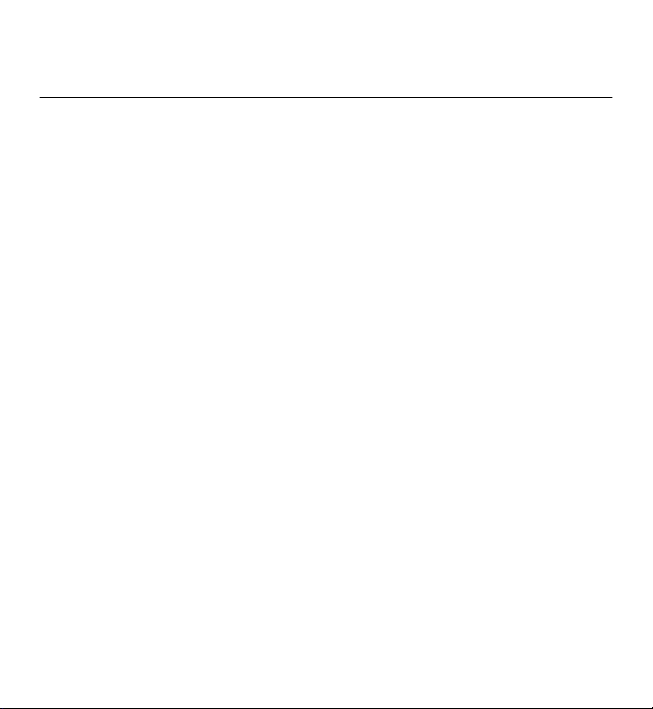
Nokia 5230 - Priročnik za uporabo
4.0. Izdaja
Page 2
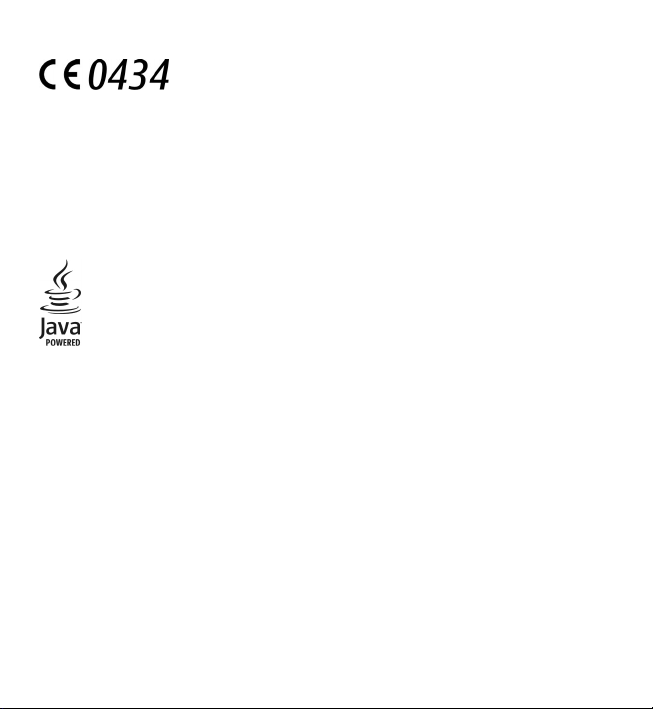
IZJAVA O SKLADNOSTI
declaration_of_conformity/.
NOKIA CORPORATION izjavlja, da je ta izdelek RM-588 skladen z bistvenimi zahtevami
in drugimi ustreznimi določbami Direktive 1999/5/ES. Kopijo izjave o skladnosti
najdete na spletnem naslovu http://www.nokia.com/phones/
© 2010 Nokia. Vse pravice pridržane.
Nokia, Nokia Connecting People, Nokia Care in Ovi so blagovne znamke ali zaščitene blagovne znamke družbe
Nokia Corporation. Nokia tune je zvočna znamka družbe Nokia Corporation. Druga omenjena imena podjetij in
izdelkov so morda blagovne znamke ali tržna imena njihovih lastnikov.
Nobenega dela dokumenta ni dovoljeno razmnoževati, prenašati, distribuirati ali shranjevati v kakršni koli
obliki brez predhodnega pisnega dovoljenja družbe Nokia. Nokia stalno razvija svoje izdelke. ter si pridržuje
pravico do sprememb in izboljšav vseh izdelkov, opisanih v tem dokumentu, brez predhodne najave.
Java and all Java-based marks are trademarks or registered trademarks of Sun Microsystems, Inc.
Portions of the Nokia Maps software are ©1996-2010 The FreeType Project. All rights reserved.
Za ta izdelek je izdana licenca v okviru licence MPEG-4 Visual Patent Portfolio License (i) za osebno in
nekomercialno uporabo podatkov, ki jih je po vizualnem standardu MPEG-4 kodiral potrošnik za osebno in
nekomercialno dejavnost ter (ii) za uporabo video posnetkov v zapisu MPEG-4, ki so na voljo pri pooblaščenih
ponudnikih video vsebin. Omenjena licenca ne vključuje, ne izrecno ne vsebovano, nobene druge uporabe,
razen zgoraj navedene. Dodatne informacije, vključno s tistimi, ki se nanašajo na promocijsko, interno ali
komercialno uporabo, lahko dobite pri podjetju MPEG LA, LLC. Glejte http://www.mpegla.com.
DRUŽBA NOKIA ALI NJENI LICENCEDAJALCI POD NOBENIM POGOJEM NE PREVZEMAJO ODGOVORNOSTI ZA KAKRŠNO
KOLI IZGUBO PODATKOV ALI DOHODKA ALI KAKRŠNO KOL I POSEBNO, NAKLJUČNO, POSLEDIČNO ALI POSREDNO ŠKODO,
KI BI NASTALA NA KAKRŠEN KOLI NAČIN, KOLIKOR TO DOPUŠČA VELJAVNA ZAKONODAJA.
VSEBINA TEGA DOKUMENTA JE PONUJENA "TAKŠNA, KOT JE". RAZEN ZA TO, KAR ZAHTEVA VELJAVNA ZAKONODAJA, NI
ZA NATANČNOST, ZANESLJIVOST A LI VSEBINO TEGA DOKUMENTA NOBENIH JAMSTEV, NITI IZRECNI H NITI VSEBOVANIH,
VKLJUČNO, VENDAR NE OMEJENO NA VSEBOVANA JAMSTVA UPORABNOSTI IN USTREZNOSTI ZA DOLOČEN NAMEN.
DRUŽBA NOKIA SI PRIDRŽUJE PRAVIC O DO SPREMEMBE TEGA DOKUMENTA ALI NJEGOVEGA UMIKA KADAR K OLI IN BREZ
PREDHODNEGA OBVESTILA.
Odkrivanje tehnoloških načel delovanja programske opreme v napravi je prepovedano v obsegu, ki ga dovoljuje
veljavna zakonodaja. Če ta uporabniški priročnik vsebuje kakršne koli omejitve zagotovil, jamstev, odškodnin
Page 3
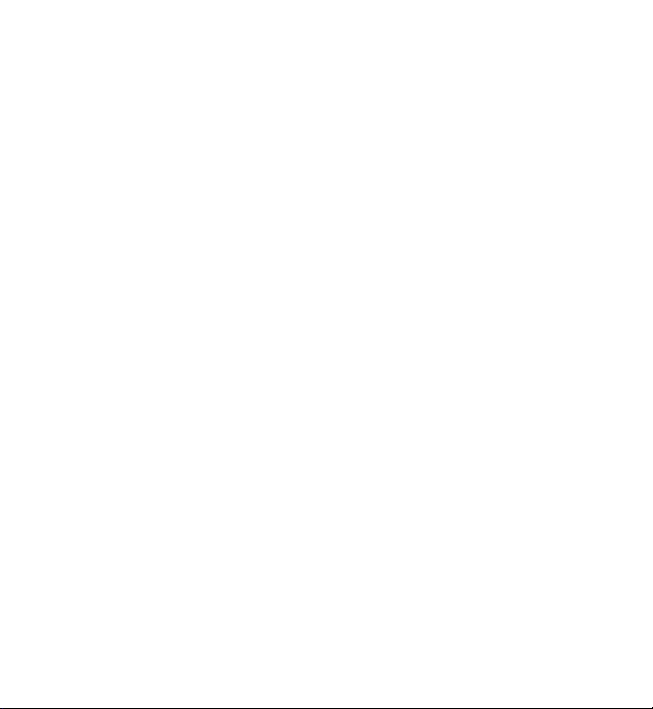
in odgovornosti družbe Nokia, take omejitve v enaki meri omejujejo tudi zagotovila, jamstva, odškodnine in
odgovornost njenih licencedajalcev.
Nekateri izdelki ter aplikacije in storitve zanje ponekod niso na voljo. Za podrobnosti in razpoložljivost
jezikovnih možnosti se obrnite na svojega prodajalca izdelkov Nokia. Ta naprava morda vsebuje blago,
tehnologijo ali programsko opremo, za katere veljajo izvozna zakonodaja in uredbe ZDA in drugih držav.
Protipravno odstopanje je prepovedano.
OBVESTILO FCC/INDUSTRY CANADA
Naprava lahko povzroči televizijske ali radijske motnje (na primer pri uporabi telefona v bližini sprejemne
opreme). Če takih motenj ni mogoče odpraviti, lahko Zvezna komisija za komunikacije ZDA (FCC) ali zbornica
Industry Canada zahtevata prenehanje uporabe telefona. Če potrebujete pomoč, se obrnite na lokalni
pooblaščeni servis. Ta naprava je skladna z določili 15. člena pravilnika FCC. Njena uporaba je dovoljena ob
upoštevanju naslednjih dve h pogojev: (1) naprava ne sme povzročati škodljive interference in (2) naprava mora
sprejeti vsako interferenco drugih naprav, tudi takšno, ki bi lahko povzročila neželeno delovanje. Spremembe,
ki jih ni izrecno odobrila Nokia, lahko izničijo uporabnikovo upravičenost za uporabo te opreme.
Nekateri postopki in funkcije so odvisni od kartice SIM in/ali omrežja, storitve za večpredstavnostna sporočila
ali od združljivosti naprav in podprtih oblik zapisov. Nekatere storitve se plačajo posebej.
V napravi so lahko ob nakupu shranjeni zaznamki in povezave na spletne strani tretjih oseb. Z napravo lahko
dostopate tudi do drugih takih str ani. Te strani niso nikakor povezane z družbo Nokia, ki t udi ne jamči za njihovo
vsebino in jih ne priporoča. Če se odločite dostopati do takih strani, upoštevajte ustrezne varnostne ukrepe.
/4.0. Izdaja SL
Page 4
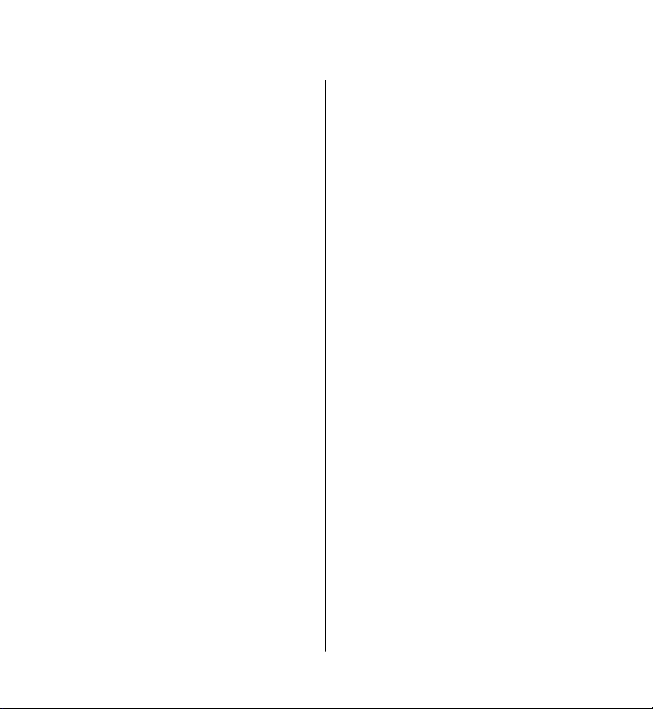
Vsebina
Varnost.....................................8
O vaši napravi.........................................9
Omrežne storitve.................................10
1. Iskanje pomoči...................11
Pomoč v napravi..................................11
Podpora................................................11
Posodobitve programske opreme
prek omrežja........................................12
Posodobitev programske opreme z
računalnikom.......................................13
Nastavitve.............................................13
Kode za dostop.....................................13
Podaljšanje časa delovanja
baterije..................................................14
Sprostitev pomnilnika.........................15
2. Hitri začetek........................16
Vstavljanje kartice SIM.........................16
Vstavljanje baterije..............................17
Vstavljanje pomnilniške kartice.........18
Polnjenje baterije................................19
Tipke in deli..........................................21
Vklop naprave......................................23
Zaklepanje tipk in za dotik
občutljivega zaslona............................23
Začetni zaslon.......................................23
Dostop do menija.................................24
Dejanja na zaslonu na dotik...............25
Predstavnostna tipka..........................27
Zamenjava tona zvonjenja..................27
Podpora Nokia......................................27
3. Vaša naprava......................28
Namestitev telefona............................28
Prenos vsebine.....................................28
Znaki na zaslonu..................................29
Vrstica imenika.....................................31
Predeli z antenami...............................31
Profil Brez povezave............................32
Bližnjice.................................................32
Nadzor glasnosti in zvočnika..............33
Nastavitve tipala in sukanje
zaslona..................................................33
Zaklepanje na daljavo..........................34
Slušalke.................................................34
Pritrditev paščka za zapestje..............35
Odstranjevanje kartice SIM.................35
Odstranitev pomnilniške kartice........36
4. Klicanje...............................36
Zaslon na dotik med klici....................36
Klici .......................................................36
Med klicem............................................37
Glasovni predal ....................................38
Sprejem ali zavrnitev klica..................38
Vzpostavljanje konferenčnega
klica.......................................................38
Hitro klicanje telefonske številke.......39
Čakajoči klic..........................................39
Glasovno klicanje.................................40
Souporaba videa..................................41
Page 5
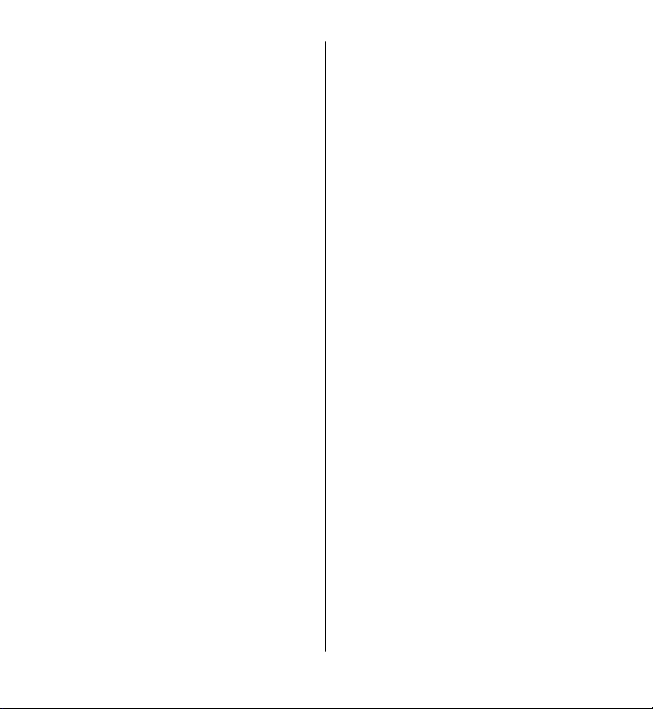
Dnevnik ................................................44
Vsebina
Pomenki................................................75
5. Pisanje besedila..................46
Virtualna tipkovnica............................46
Rokopis.................................................47
Alfanumerična tipkovnica...................48
Nastavitve vnosa z dotikom...............51
6. Imenik................................51
Shranjevanje in urejanje imen in
številk....................................................52
Orodna vrstica imenika.......................52
Delo z imeni in številkami...................52
Privzete številke in naslovi.................53
Toni zvonjenja, slike in besedilo za
vizitke....................................................53
Kopiranje vizitk....................................54
Storitve kartice SIM..............................54
7. Sporočila.............................55
Glavni prikaz menija Sporočila...........55
Pisanje in pošiljanje sporočil..............56
Prejeta sporočila..................................58
Nastavitev e-poštnega računa............59
Storitev e-pošte....................................59
Nabiralnik.............................................60
Mail for Exchange.................................62
Pregledovanje sporočil na kartici
SIM.........................................................63
Sporočila v celici...................................64
Ukazi za storitev...................................64
Nastavitve sporočil..............................64
Imenik Ovi.............................................67
8. Prilagajanje naprave..........76
Prilagajanje videza naprave...............76
Profili.....................................................77
9. Mapa Glasba........................77
Predvajalnik glasbe ............................77
Glasba Ovi.............................................81
Nokia Podcasting.................................82
Radio.....................................................84
10. Kamera.............................85
Vklop kamere.......................................85
Zajem slike............................................85
Snemanje video posnetkov.................90
11. Galerija .............................92
Pregledovanje in razvrščanje
datotek..................................................92
Gledanje slik in videoposnetkov.........93
Razvrščanje slik in videov...................93
12. Spletna objava..................94
O Spletni objavi....................................94
Naročanje storitev...............................94
Upravljanje računov.............................95
Ustvarjanje objave...............................95
Objavljanje datotek iz Galerije ..........95
13. Video center Nokia...........96
Gledanje in nalaganje video
posnetkov.............................................96
Page 6
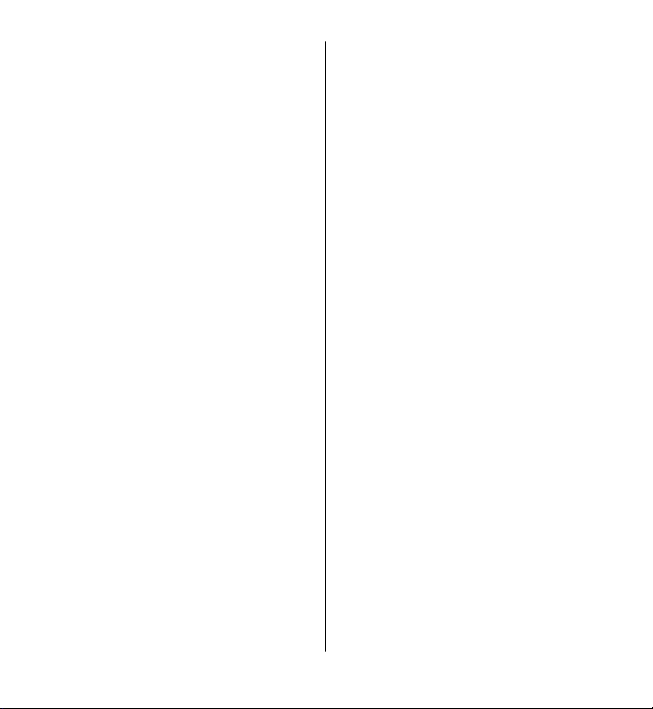
Vsebina
Video viri...............................................97
Moji videi..............................................98
Prenos video posnetkov iz
računalnika...........................................98
Nastavitve Video centra......................99
14. Spletni brskalnik.............100
Brskanje po spletu.............................100
Orodna vrstica brskalnika.................101
Navigacija po straneh.......................102
Spletni viri in spletni dnevniki..........102
Spletni programčki............................102
Iskanje vsebine..................................103
Zaznamki............................................103
Izpraznitev začasnega pomnilnika. .104
Varnost povezave..............................104
15. Določanje položaja
(GPS)......................................105
O sistemu GPS.....................................105
Razširjeni sistem GPS (A-GPS)...........106
Pravilno držanje naprave..................106
Nasveti za ustvarjanje povezave
GPS.......................................................107
Zahteve za podatke o položaju........107
Točke ..................................................108
Podatki GPS........................................108
Nastavitve določanja položaja.........109
16. Zemljevidi.......................109
Pregled zemljevidov..........................109
Ogled svoje lokacije na
zemljevidu..........................................110
Prikaz zemljevida...............................111
Sprememba videza zemljevida........112
Prenos in posodabljanje
zemljevidov........................................112
O načinih določanja položaja...........113
Iskanje lokacije..................................113
Ogled podrobnosti o lokaciji............114
Shranjevanje krajev in poti...............115
Pregledovanje in razvrščanje krajev
ali poti.................................................116
Pošiljanje krajev prijateljem.............116
Skupna raba lokacije.........................117
Sinhronizacija Priljubljenih...............117
Glasovno vodenje..............................118
Vožnja do cilja....................................119
Navigacijski prikaz.............................120
Pridobivanje prometnih in
varnostnih informacij........................120
Hoja do cilja........................................121
Načrtovanje poti................................121
17. Povezovanje...................123
Podatkovne povezave in dostopne
točke...................................................123
Omrežne nastavitve...........................123
Dostopne točke..................................124
Aktivne podatkovne povezave.........127
Sinhronizacija.....................................127
Povezovanje z uporabo tehnologije
Bluetooth............................................128
USB......................................................132
Povezave z računalnikom.................133
Skrbniške nastavitve.........................133
Page 7
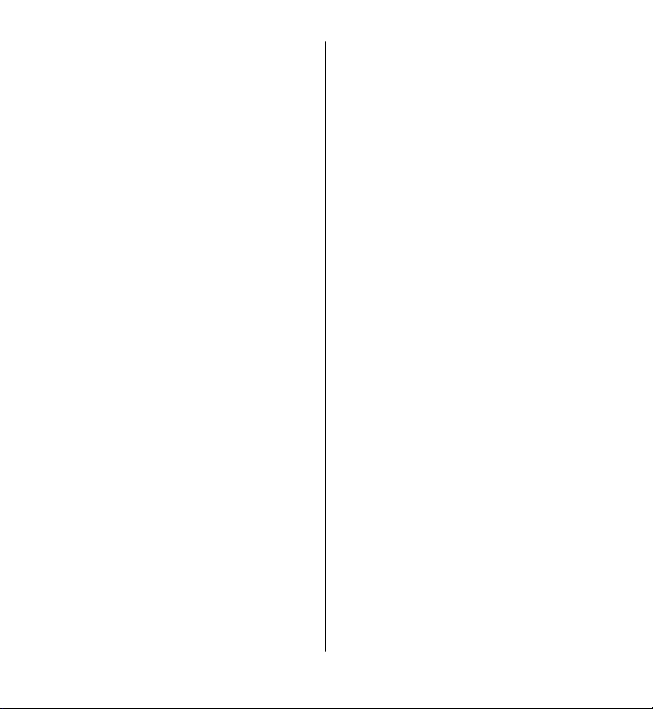
18. Iskanje............................135
O aplikaciji Iskanje.............................135
Začetek iskanja...................................135
19. O Trgovini Ovi.................136
20. Druge aplikacije..............136
Ura ......................................................136
Koledar................................................137
Upravitelj datotek..............................138
Upravitelj aplikacij.............................139
RealPlayer ..........................................142
Snemalnik...........................................144
Pisanje beležk....................................144
Računanje...........................................145
Pretvornik...........................................145
Slovar..................................................145
21. Nastavitve ......................146
Nastavitve telefona...........................146
Klicne nastavitve................................154
22. Odpravljanje težav..........156
23. Zeleni nasveti.................158
Varčevanje z energijo........................159
Recikliranje.........................................159
Varčujte s papirjem...........................159
Več o tem............................................159
Informacije o izdelku in
varnostne informacije..........160
Vsebina
Kazalo...................................169
Page 8
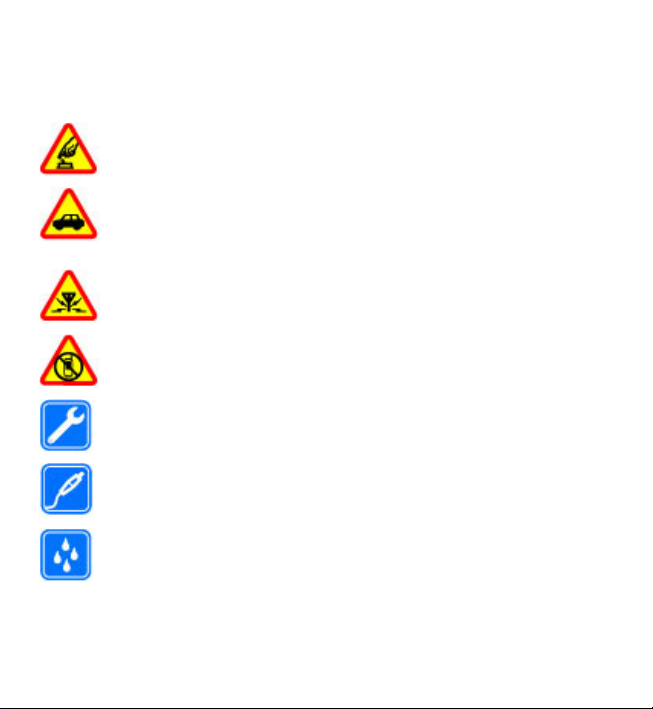
Varnost
Preberite te preproste smernice. Neupoštevanje navodil je lahko nevarno ali
protizakonito. Če želite več informacij, preberite cel priročnik za uporabo.
VARNO VKLAPLJANJE
Ne vklapljajte naprave, če je uporaba mobilnega telefona prepovedana
ali če lahko povzroči interferenco ali nevarnost.
PROMETNA VARNOST JE NA PRVEM MESTU
Upoštevajte vse zakone, ki veljajo v državi, kjer ste. Med vožnjo imejte
vedno proste roke, da boste lahko upravljali vozilo. Misliti morate
predvsem na varnost na cesti.
INTERFERENCA
Vse brezžične naprave so občutljive za interferenco, ki lahko moti njihovo
delovanje.
IZKLAPLJANJE NA OBMOČJIH, KJER VELJAJO OMEJITVE
Upoštevajte prepovedi. Izklopite napravo na letalu, v bližini medicinske
opreme, goriv in kemikalij ter na območjih, kjer poteka razstreljevanje.
STROKOVNI SERVIS
Ta izdelek sme vgraditi ali popravljati samo usposobljeno osebje.
DODATNA OPREMA IN BATERIJE
Uporabljajte samo odobreno dodatno opremo in baterije. Ne priklapljajte
nezdružljivih izdelkov.
NEPREPUSTNOST ZA VODO
Vaša naprava ni neprepustna za vodo. Skrbite, da bo vedno suha.
© 2010 Nokia. Vse pravice pridržane.8
Page 9
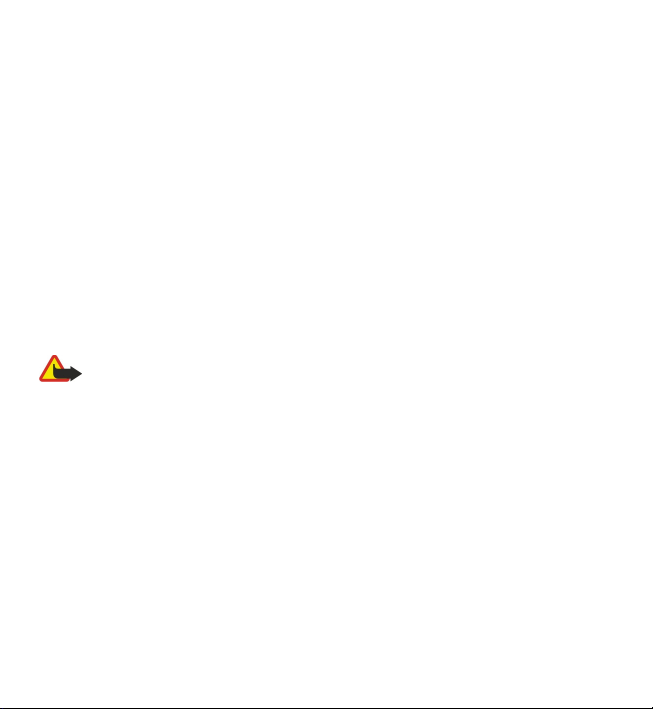
Varnost
O vaši napravi
Mobilna naprava, opisana v tem priročniku, je odobrena za uporabo v omrežjih
WCDMA 900/2100 in GSM/EDGE 850/900/1800/1900. Več informacij o omrežjih lahko
dobite pri ponudniku storitev.
Naprava podpira več načinov povezovanja ter je, kakor računalniki, lahko
izpostavljena virusom in drugi škodljivi vsebini. Bodite previdni, ko uporabljate
sporočila, sprejemate zahteve za povezavo, ko brskate po spletu in nalagate
datoteke. Nameščajte in uporabljajte samo storitve in programsko opremo iz
zanesljivih virov, ki omogočajo zadostno varnost in zaščito, na primer aplikacije z
oznako Symbian Signed ali take, ki so preskušene s programom Java Verified™.
Razmislite o namestitvi protivirusne in druge varnostne programske opreme v svojo
napravo in kateri koli z njo povezan računalnik.
V napravi so lahko ob nakupu shranjeni zaznamki in povezave na spletne strani
tretjih oseb. Z napravo lahko dostopate tudi do drugih takih strani. Te strani niso
nikakor povezane z družbo Nokia, ki tudi ne jamči za njihovo vsebino in jih ne
priporoča. Če dostopate do takih strani, upoštevajte ustrezne varnostne ukrepe.
Opozorilo: Naprava mora biti vklopljena, če želite uporabljati katero koli
njeno funkcijo, z izjemo budilke. Naprave ne vklapljajte, kadar lahko uporaba
brezžičnih naprav povzroči interferenco ali nevarnost.
Ko uporabljate to napravo, upoštevajte vse zakone, lokalne navade, zasebnost in
zakonite pravice drugih oseb vključno z avtorskimi pravicami. Varstvo avtorskih
pravic lahko prepoveduje kopiranje, spreminjanje ali posredovanje nekaterih slik,
glasbe in drugih vsebin.
Prepišite ali naredite varnostne kopije vseh pomembnih informacij, shranjenih v
napravi.
Pred povezovanjem s katero koli drugo napravo preberite podrobna varnostna
navodila v priročniku zanjo. Ne priklapljajte nezdružljivih izdelkov.
Slike v tem priročniku se morda razlikujejo od zaslona vaše naprave.
Druge pomembne informacije o napravi lahko preberete v priročniku za uporabo.
© 2010 Nokia. Vse pravice pridržane. 9
Page 10
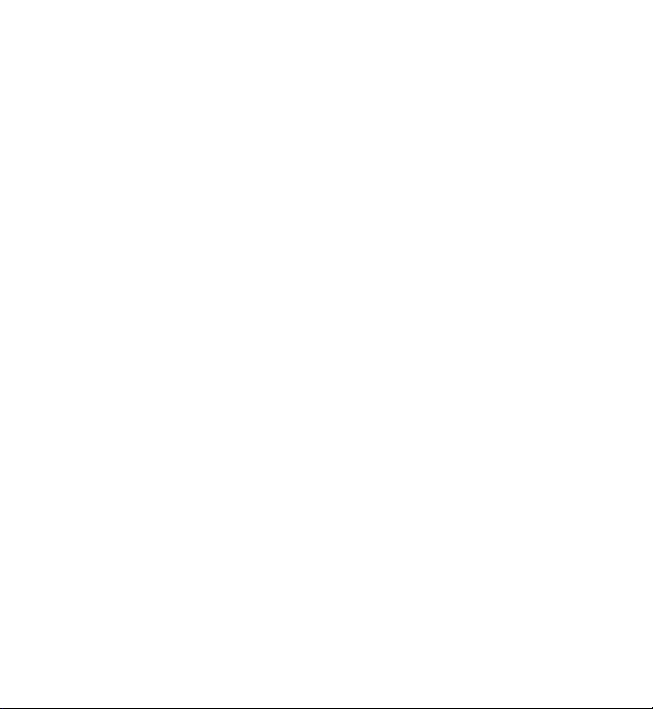
Varnost
Omrežne storitve
Da bi lahko napravo uporabljali, morate imeti dostop do storitev mobilnega
operaterja. Nekatere funkcije niso na voljo v vseh omrežjih ali pa jih boste morali,
če jih boste hoteli uporabljati, posebej naročiti pri ponudniku storitev. Ko
uporabljate omrežne storitve, se prenašajo podatki. Pri ponudniku storitev
preverite tarife v domačem omrežju in med gostovanjem v tujih omrežjih.
Informacije o stroških lahko dobite pri svojem ponudniku storitev. Nekatera
omrežja imajo lahko omejitve, ki vplivajo na uporabo nekaterih funkcij te naprave,
za katere je potrebna podpora omrežja (npr. podpora za posebne tehnologije, kot
so protokoli WAP 2.0 (HTTP in SSL), ki delujejo prek protokolov TCP/IP, in znaki
nekaterih jezikov).
Vaš ponudnik storitev je morda zahteval izklop ali onemogočil vklop nekaterih
funkcij v vaši napravi. V tem primeru take funkcije ne bodo prikazane v meniju
naprave. Naprava je bila morda tudi posebej nastavljena; to lahko vključuje
spremembe imen in vrstnega reda menijev ter spremembe ikon.
© 2010 Nokia. Vse pravice pridržane.10
Page 11
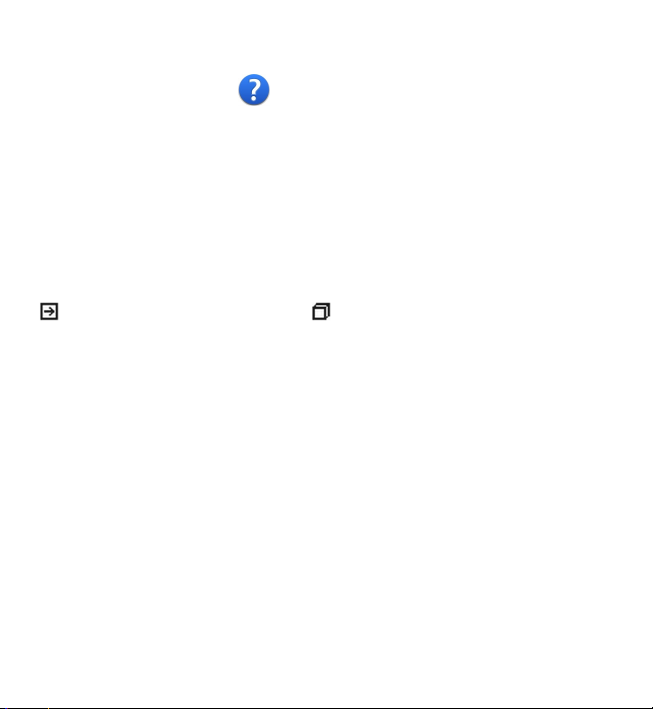
1. Iskanje pomoči
Pomoč v napravi
Pri uporabi aplikacij v napravi si lahko pomagate z vgrajenimi navodili.
Pomoč odprete v glavnem meniju tako, da izberete Meni > Pomoč in aplikacijo,
za katero želite prebrati navodila.
Ko je odprta ena od aplikacij, dostopate do besedila pomoči za trenutni prikaz tako,
da izberete Možnosti > Pomoč.
Ko berete navodila, spremenite velikost besedila pomoči tako, da izberete
Možnosti > Pomanjšaj pisavo ali Povečaj pisavo.
Na koncu besedila pomoči boste morda našli povezave do sorodnih tem. Če izberete
podčrtano besedo, se prikaže kratka razlaga. Pomoč uporablja naslednje kazalnike:
Povezava do sorodne teme pomoči. Povezava do aplikacije, ki je omenjena v
besedilu.
Ko berete navodila, lahko izberete Možnosti > Prikaži odprte aplikac. in želeno
aplikacijo, da preklapljate med pomočjo in aplikacijo, ki je odprta v ozadju.
Podpora
Če želite izvedeti več o uporabi svoje naprave oz. niste prepričani, kako bi vaša
naprava morala delovati, obiščite strani za podporo na spletnem mestu
www.nokia.com/support ali lokalnem spletnem mestu Nokia www.nokia.mobi/
support (z mobilno napravo) ali pa si oglejte aplikacijo Pomoč v napravi oz. priročnik
za uporabo.
Če s tem ne odpravite težave, naredite naslednje:
● Znova vklopite napravo: izklopite napravo in odstranite baterijo. Čez približno
minuto znova namestite baterijo in vklopite napravo.
● Obnovite izvirne tovarniške nastavitve, kot je razloženo v priročniku za uporabo.
Med ponovno nastavitvijo bodo vaši dokumenti in datoteke izbrisani, zato jih
najprej varnostno kopirajte.
© 2010 Nokia. Vse pravice pridržane. 11
Page 12
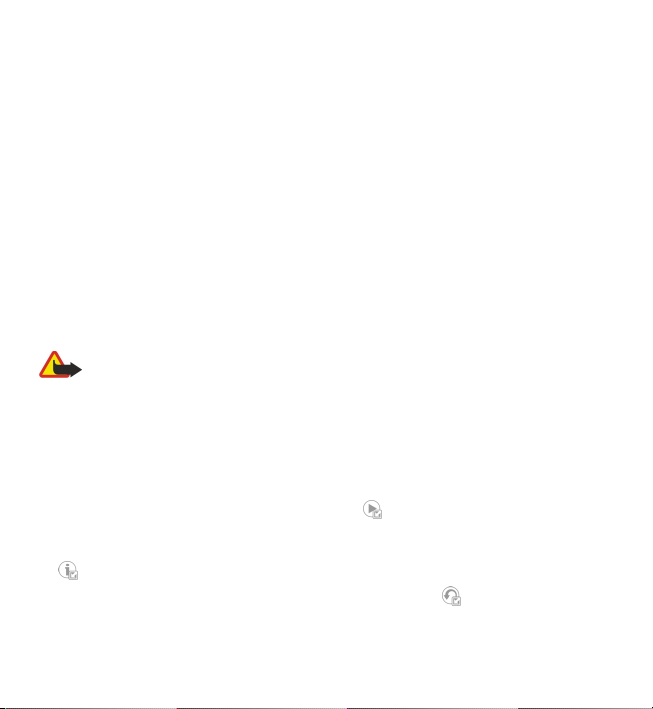
Iskanje pomoči
● Programsko opremo naprave redno posodabljajte, da omogočite najboljše
delovanje in možne nove funkcije, kot je razloženo v uporabniškem priročniku.
Če še vedno ne odpravite težave, se pri podjetju Nokia pozanimajte o možnostih
popravila. Obiščite www.nokia.com/repair. Preden pošljete napravo v popravilo,
vedno varnostno kopirajte podatke v napravi.
Posodobitve programske opreme prek omrežja
Izberite Meni > Aplikacije > Posod. p. o..
S funkcijo Posodabljanje programske opreme (omrežna storitev) lahko preverite,
ali so za programsko opremo ali aplikacije na voljo posodobitve, in jih prenesete v
napravo.
Nalaganje posodobitev programske opreme lahko vključuje prenos velike količine
podatkov (omrežna storitev).
Pred posodabljanjem se prepričajte, da je baterija naprave dovolj napolnjena, ali
pa priklopite polnilnik.
Opozorilo: Če nameščate posodobitev programske opreme, naprave ne
morete uporabljati, niti za klicanje v sili, dokler namestitev ni dokončana in se
naprava znova ne zažene. Preden sprejmete posodobitev, varnostno kopirajte
podatke.
Ko s funkcijo Posodabljanje programske opreme posodobite programsko opremo
in aplikacije v napravi, navodila v priročniku za uporabo ali pomoči, povezana s
posodobljenimi aplikacijami, morda ne bodo več ustrezna.
Za prenos posodobitev, ki so na voljo, izberite
prenesti, izberite na seznamu, da jih odznačite.
Če želite pregledati informacije o posamezni posodobitvi, jo izberite, nato izberite
še
.
Če si želite ogledati stanje prejšnjih posodobitev, izberite
Izberite Možnosti in nato izberite med temi možnostmi:
. Posodobitve, ki jih ne želite
.
© 2010 Nokia. Vse pravice pridržane.12
Page 13
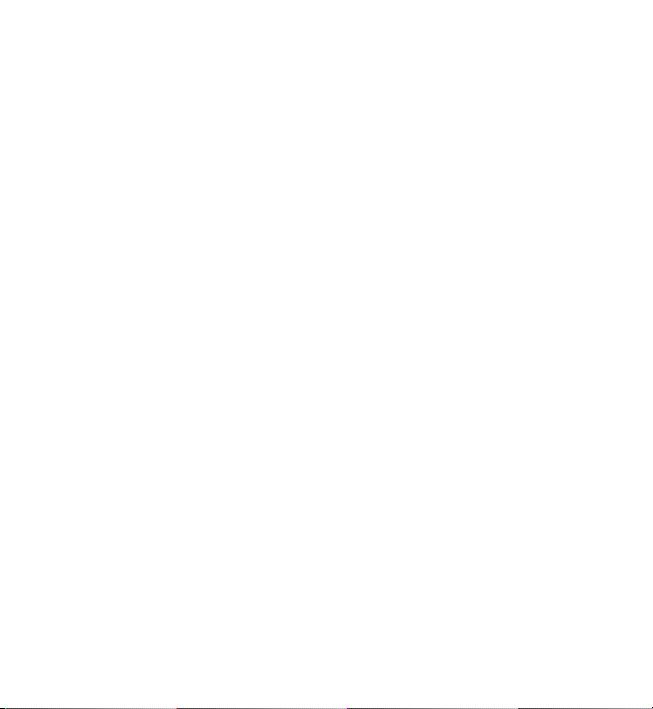
Iskanje pomoči
● Posodobi prek računaln. — Posodobite napravo prek osebnega računalnika.
To možnost lahko uporabite namesto možnosti Začni posodabljanje, kadar so
posodobitve na voljo le z uporabo aplikacije Nokia Software Updater PC.
● Prikaži posodob. zgodov. — Oglejte si stanje predhodnih posodobitev.
● Nastavitve — Spremenite nastavitve, na primer privzeto dostopno točko za
prenos posodobitev.
● Izjava — Oglejte si licenčno pogodbo družbe Nokia.
Posodobitev programske opreme z računalnikom
Nokia Software Updater je računalniška aplikacija, ki vam omogoča posodabljanje
programske opreme vaše naprave. Če želite posodobiti programsko opremo svoje
naprave, potrebujete združljiv računalnik, širokopasovni dostop do interneta in
združljiv podatkovni kabel USB za povezavo naprave z računalnikom.
Več informacij in namestitveno datoteko za aplikacijo Nokia Software Updater
najdete na spletnem mestu www.nokia.com/softwareupdate.
Nastavitve
Vaša naprava je najverjetneje na podlagi informacij ponudnika storitev že
nastavljena za uporabo storitev MMS in GPRS, pretakanja vsebin in brskanja po
internetu. Nastavitve ponudnika storitev so morda že shranjene v napravi, lahko pa
jih od ponudnika dobite v posebnem sporočilu ali jih naročite.
Kode za dostop
Če pozabite katero koli kodo za dostop, se obrnite na ponudnika storitev.
● Koda PIN (Personal Identification Number) — Ta koda ščiti vašo kartico SIM pred
nepooblaščeno uporabo. Kodo PIN (od 4 do 8 števk) običajno dobite s kartico
SIM. Če trikrat zaporedoma vnesete napačno kodo PIN, se koda blokira in jo
morate odblokirati s kodo PUK.
● Koda UPIN — To kodo ste morda dobili s kartico USIM. Kartica USIM je izboljšana
različica kartice SIM, ki jo podpirajo mobilni telefoni 3G.
© 2010 Nokia. Vse pravice pridržane. 13
Page 14
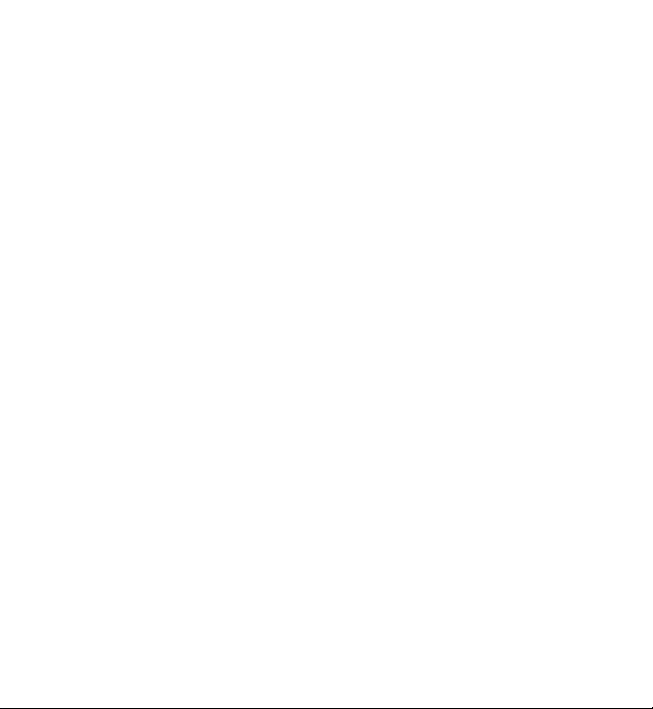
Iskanje pomoči
● koda PIN2 — Ta koda (od 4 do 8 števk) je priložena nekaterim karticam SIM in
jo potrebujete za dostop do nekaterih funkcij naprave.
● Koda za zaklepanje (imenujemo jo tudi zaščitna koda) — S kodo za zaklepanje
lahko preprečite nepooblaščeno uporabo naprave. Prednastavljena koda je
12345. Kodo lahko ustvarite ali spremenite in napravo nastavite tako, da jo
zahteva. Novo kodo hranite na skrivnem in varnem mestu, proč od naprave. Če
ste kodo pozabili in je naprava zaklenjena, boste napravo morali odnesti v
popravilo. Morda boste morali plačati dodatne stroške in vsi osebni podatki v
napravi se bodo morda izbrisali. Več informacij lahko dobite na mestu Nokia Care
ali pri prodajalcu naprave.
● Kodi PUK (Personal Unblocking Key) in PUK2 — Ti 8-mestni kodi potrebujete za
zamenjavo blokirane kode PIN oziroma PIN2. Običajno ju dobite s kartico SIM. Če
ju niste, se obrnite na operaterja mobilnih storitev, pri katerem ste kupili kartico
SIM.
● Koda UPUK — To 8-mestno kodo potrebujete za zamenjavo blokirane kode UPIN.
Običajno jo dobite s kartico USIM. Če jo niste, se obrnite na operaterja mobilnih
storitev, pri katerem ste kupili kartico USIM.
● Številka mednarodne identitete mobilne opreme (IMEI) — Ta številka (od 15 do
17 števk) se uporablja za identifikacijo veljavnih naprav v omrežju GSM. Z njo
lahko na primer ukradenim napravam blokirajo dostop do omrežja. Številko IMEI
za svojo napravo najdete pod baterijo.
Podaljšanje časa delovanja baterije
Številne funkcije v napravi hitreje porabljajo energijo baterije in tako skrajšajo čas
njenega delovanja. Če želite varčevati z energijo baterije, upoštevajte naslednje:
● Funkcije, ki uporabljajo povezavo Bluetooth ali omogočajo takim funkcijam, da
delujejo v ozadju med tem, ko uporabljate druge funkcije, povečujejo porabo
energije. Izključite povezavo Bluetooth, kadar je ne potrebujete.
● Če ste v nastavitvah povezave izbrali Povezava za paketni pr. > Ko je na
voljo in omrežje za paketni prenos podatkov (GPRS) ni v dosegu, poskuša
naprava v rednih presledkih vzpostaviti povezavo za paketni prenos podatkov.
Če želite podaljšati čas delovanja naprave, izberite Povezava za paketni pr. >
Po potrebi.
© 2010 Nokia. Vse pravice pridržane.14
Page 15
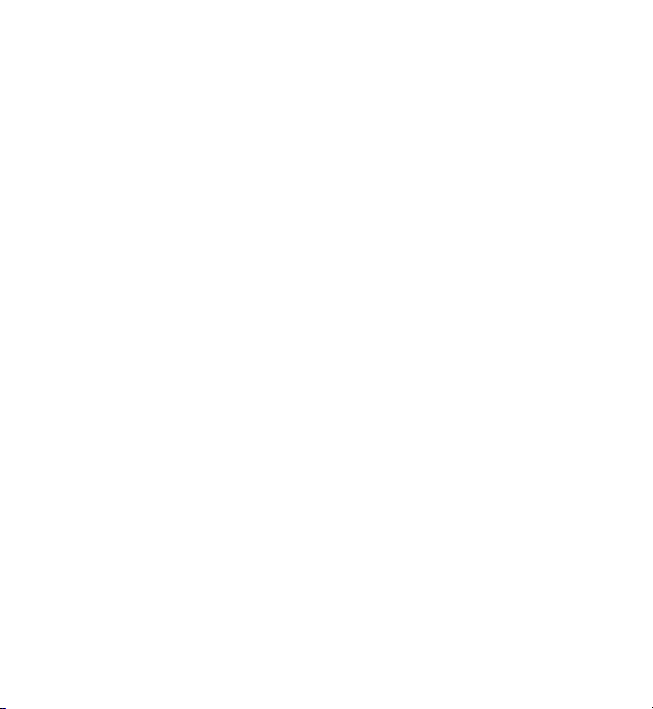
Iskanje pomoči
● Ko se pomaknete na nova območja na zemljevidu, aplikacija Zemljevidi naloži
informacije o novih zemljevidih, zato se poveča poraba energije. Samodejno
nalaganje novih zemljevidov lahko preprečite.
● Če se moč omrežnega signala na območju, kjer ste, zelo spreminja, mora naprava
nenehno iskati razpoložljivo omrežje. To povečuje porabo energije.
Če ste v omrežnih nastavitvah izbrali dvojni omrežni način, naprava išče omrežje
3G. Če želite, da naprava uporablja samo omrežje GSM, izberite Meni >
Nastavitve in Povezovanje > Omrežje > Omrežni način > GSM.
● Osvetlitev zaslona porabi precej energije baterije. V nastavitvah zaslona lahko
prilagodite svetlost zaslona in spremenite časovno obdobje, po katerem se
izključi osvetlitev. Izberite Meni > Nastavitve in Telefon > Zaslon >
Svetlost ali Čas osvetlitve.
● Če pustite, da se aplikacije izvajajo v ozadju, se poraba energije poveča. Če želite
dostopati do aplikacij, ki jih ne uporabljate, pridržite menijsko tipko in izberite
aplikacijo.
Sprostitev pomnilnika
Izberite Meni > Aplikacije > Pisarna > Upr. datot., če želite videti, koliko
prostora je na voljo za različne vrste podatkov.
Številne funkcije naprave shranjujejo podatke v pomnilnik. Naprava vas obvesti, če
začne na različnih pomnilniških lokacijah primanjkovati prostora.
Pomnilnik lahko sprostite tako, da premaknete nekaj podatkov na združljivo
pomnilniško kartico, če jo imate, ali v združljiv računalnik.
Podatke, ki jih ne potrebujete več, lahko odstranite z Upraviteljem datotek ali
ustrezno aplikacijo. Odstranite lahko naslednje:
● Sporočila v mapah menija Sporočila in e-pošto, ki ste jo naložili iz nabiralnika.
● Shranjene spletne strani.
● Vizitke v imeniku.
● Koledarske beležke.
© 2010 Nokia. Vse pravice pridržane. 15
Page 16
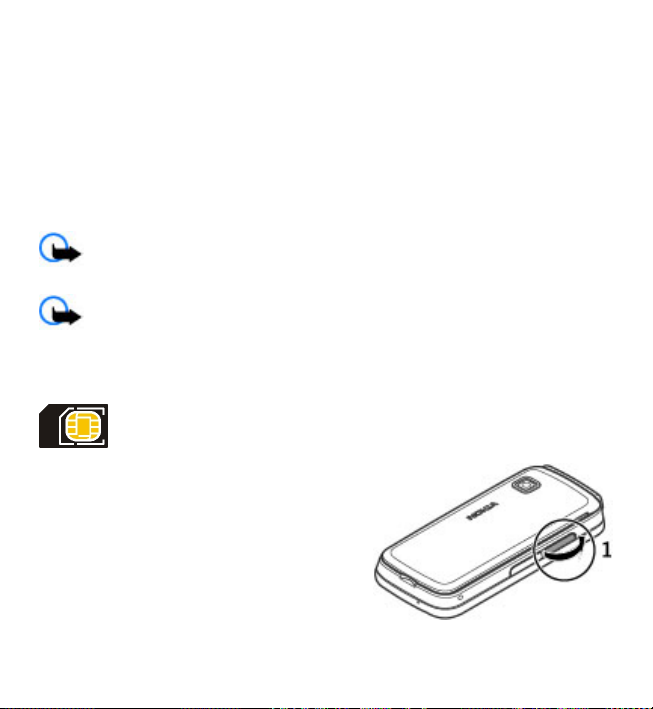
Hitri začetek
● Aplikacije, ki so prikazane v nadzorniku aplikacij in ki jih ne potrebujete.
● Namestitvene datoteke (.sis ali .sisx) za aplikacije, ki ste jih namestili. Prenesite
namestitvene datoteke v združljiv računalnik.
● Slike in video posnetki v Galeriji. Ustvarite varnostne kopije datotek in jih shranite
v združljiv računalnik.
2. Hitri začetek
Vstavljanje kartice SIM
Pomembno: Vedno odstranite baterijo, preden vstavite ali odstranite
kartico SIM, da se kartica ne bi poškodovala.
Pomembno: V tej napravi ne uporabljajte mini kartice UICC SIM, ki jo
imenujemo tudi mikro kartica SIM, mikro kartice SIM z vmesnikom ali kartice SIM z
izrezom za mini UICC. Mikro kartica SIM je manjša od standardne kartice SIM. Ta
naprava ne podpira mikro kartic SIM. Uporaba nezdružljivih kartic SIM lahko
poškoduje kartico, napravo ali podatke, shranjene na kartici.
Kartica SIM je morda že vstavljena v napravo. V nasprotnem primeru
naredite naslednje:
1. Odprite pokrovček reže za
kartico SIM.
© 2010 Nokia. Vse pravice pridržane.16
Page 17
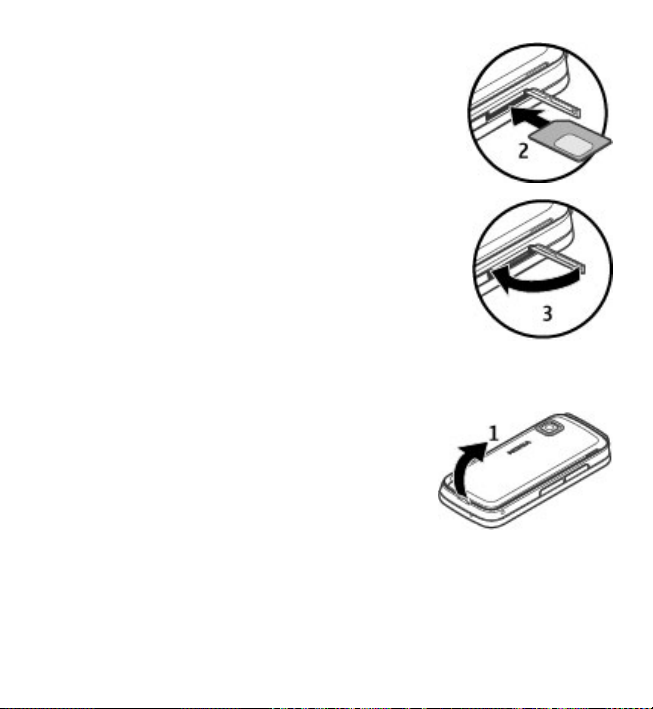
Hitri začetek
2. Vstavite kartico SIM v režo. Poskrbite, da bodo priključki
na kartici obrnjeni navzgor, prirezani vogal pa proti
napravi. Potisnite kartico navznoter.
3. Zaprite pokrovček reže za kartico SIM. Poskrbite, da bo
dobro zaprt.
Če kartica SIM ni pravilno vstavljena, lahko napravo
uporabljate samo v profilu Brez povezave.
Vstavljanje baterije
Preden odstranite baterijo, napravo vedno izklopite in jo ločite od polnilnika.
1. Odstranite hrbtni pokrovček.
© 2010 Nokia. Vse pravice pridržane. 17
Page 18
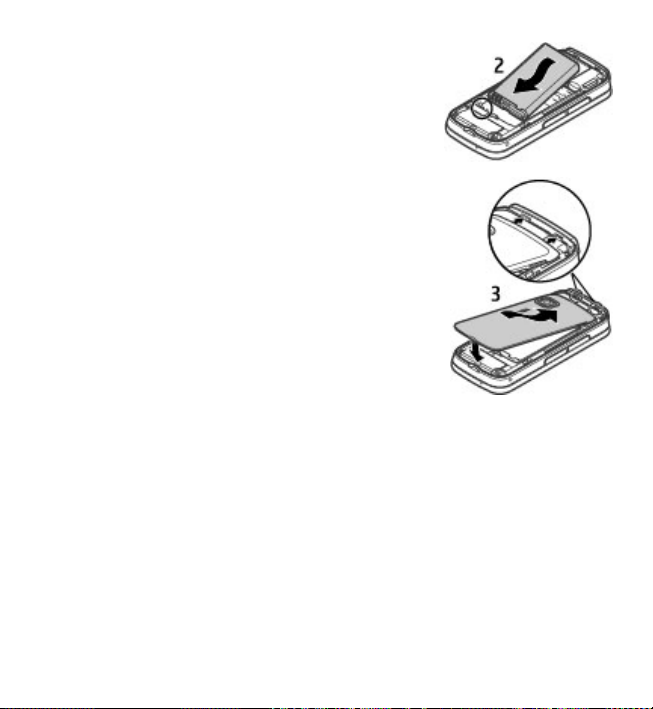
Hitri začetek
2. Vstavite baterijo.
3. Pokrovček znova namestite tako, da poravnate
zgornja zatiča z ustreznima režama in pritisnete
pokrovček navzdol, da se zaskoči.
Vstavljanje pomnilniške kartice
Uporabljajte samo združljive kartice microSD in microSDHC, ki jih je družba Nokia
odobrila za uporabo s to napravo. Nokia uporablja odobrene industrijske standarde
za pomnilniške kartice, vendar vsi izdelki drugih znamk morda ne bodo popolnoma
združljivi s to napravo. Uporaba nezdružljive pomnilniške kartice lahko poškoduje
napravo, kartico ali na njej shranjene podatke.
© 2010 Nokia. Vse pravice pridržane.18
Page 19
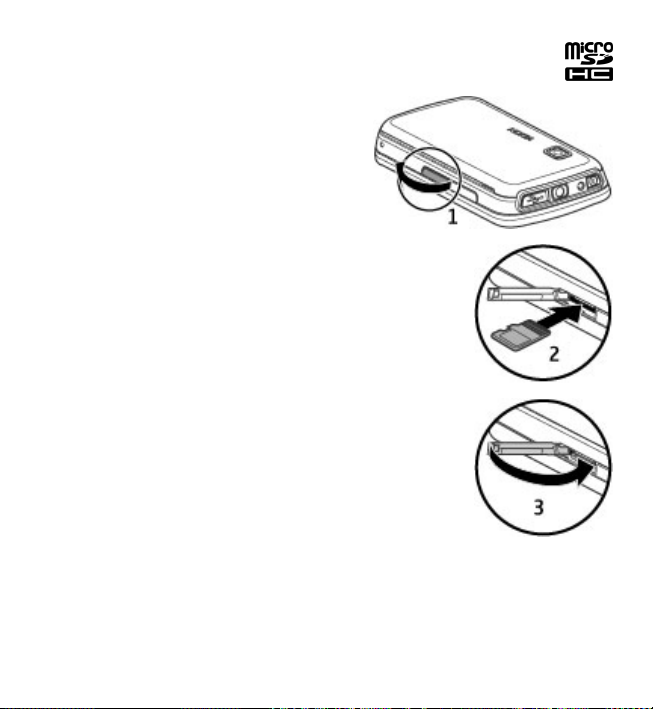
Hitri začetek
1. Odprite pokrovček reže za pomnilniško kartico.
2. V režo za pomnilniško kartico vstavite združljivo pomnilniško kartico.
Priključki na njej morajo biti obrnjeni
navzgor. Potisnite kartico navznoter. Ko je
na mestu, se slišno zaskoči.
3. Zaprite pokrovček reže za pomnilniško
kartico. Poskrbite, da bo dobro zaprt.
Polnjenje baterije
Baterija je bila delno napolnjena v tovarni. Če naprava pokaže skoraj prazno
baterijo, storite naslednje:
1. Polnilnik priključite v električno vtičnico.
© 2010 Nokia. Vse pravice pridržane. 19
Page 20
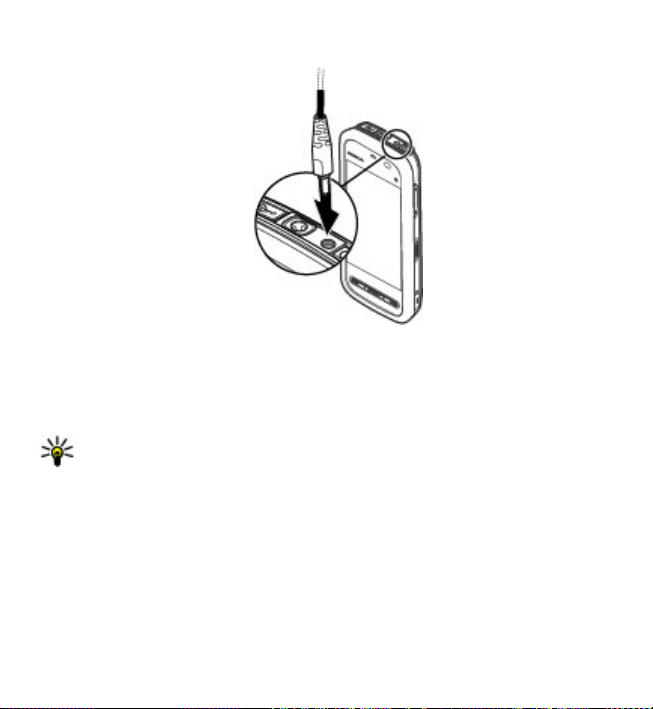
Hitri začetek
2. Polnilnik priključite na napravo.
3. Če naprava pokaže polno baterijo, polnilnik najprej iztaknite iz naprave, potem
pa še iz električne vtičnice.
Baterija vam ni treba polniti določen čas, napravo pa lahko uporabljate, medtem
ko se polni. Če je baterija popolnoma prazna, utegne trajati nekaj minut, preden se
bo na zaslonu izpisalo obvestilo o polnjenju in preden boste lahko klicali.
Nasvet: Polnilnik iztaknite iz električne vtičnice, če ga ne uporabljate.
Polnilnik, ki je priklopljen v vtičnico, porablja električno energijo tudi, če ni
povezan z napravo.
© 2010 Nokia. Vse pravice pridržane.20
Page 21
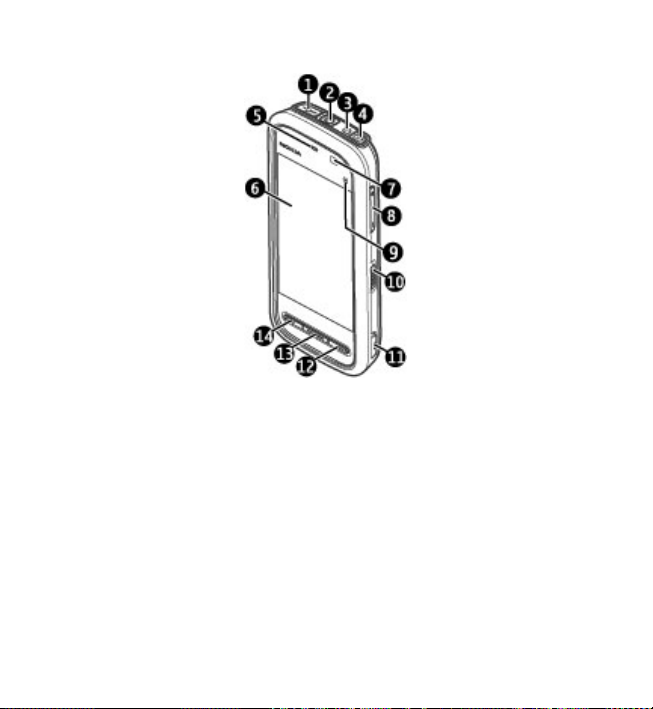
Tipke in deli
1 — Priključek mikro USB
2 — Priključek AV Nokia (3,5mm)
3 — Priključek za polnilnik
4 — Tipka za vklop/izklop
5 — Slušalka
6 — Zaslon na dotik
7 — Senzor za zaznavanje bližine
8 — Tipka za glasnost/povečavo
9 — Predstavnostna tipka
10 — Stikalo za zaklepanje
11 — Sprožilec kamere
Hitri začetek
© 2010 Nokia. Vse pravice pridržane. 21
Page 22
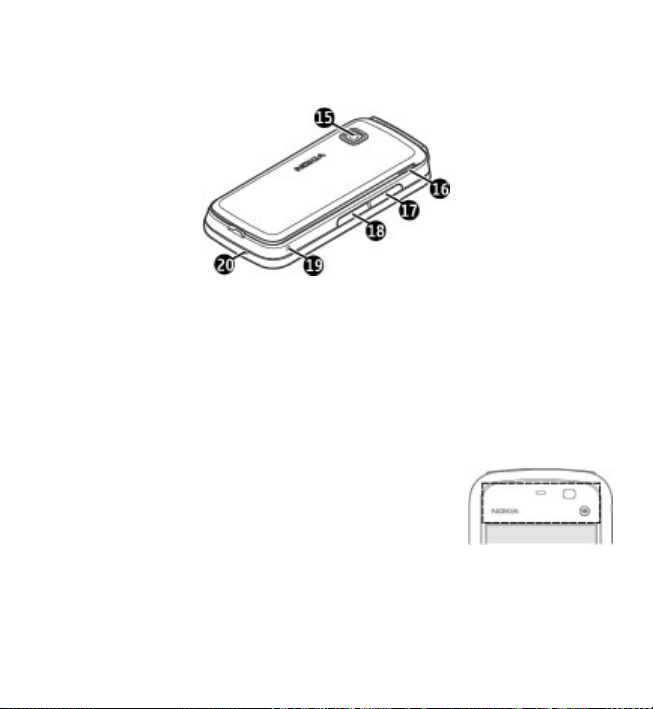
Hitri začetek
12 — Tipka za konec
13 — Menijska tipka
14 — Klicna tipka
15 — Objektiv kamere
16 — Zvočnik
17 — Reža za kartico SIM
18 — Reža za pomnilniške kartice
19 — Odprtina za zapestni pašček
20 — Mikrofon
Napravi je priloženo tudi pisalo, ki ga lahko z zapestnim paščkom pritrdite na
napravo.
Ne prekrivajte površine nad zaslonom na dotik npr. z zaščitno
folijo ali trakom.
© 2010 Nokia. Vse pravice pridržane.22
Page 23
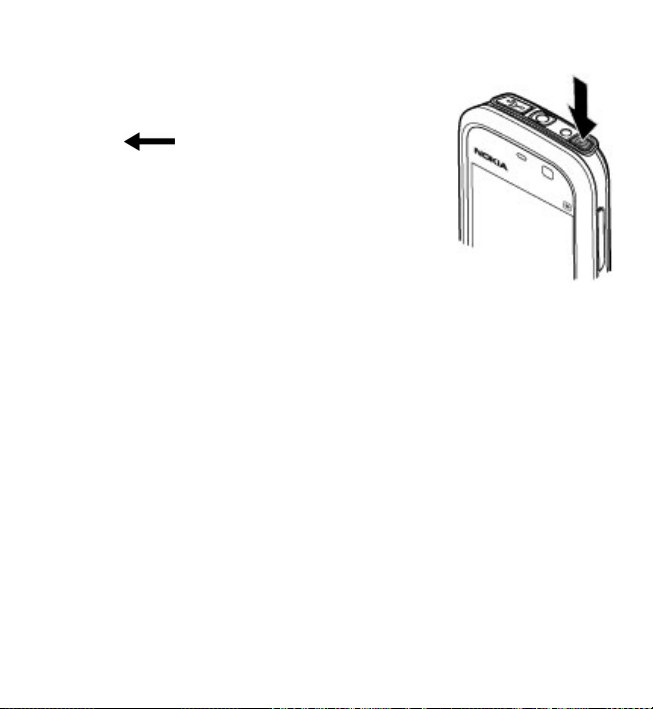
Hitri začetek
Vklop naprave
1. Pridržite tipko za vklop/izklop.
2. Če naprava zahteva kodo PIN ali kodo za zaklepanje, jo
vnesite in izberite V redu. Številko zbrišete tako, da
izberete
nastavljena na 12345.
3. Izberite svojo lokacijo. Če pomotoma nastavite napačno
lokacijo, izberite Nazaj.
4. Vnesite datum in uro. Če uporabljate 12-urni zapis,
preklapljate med dopoldanskim in popoldanskim časom
tako, da izberete katero koli številko.
. Koda za zaklepanje je tovarniško
Zaklepanje tipk in za dotik občutljivega zaslona
Za dotik občutljivi zaslon in tipke zaklenete tako, da premaknete stikalo za
zaklepanje na strani naprave.
Ko so zaslon in tipke zaklenjene, je zaslon izključen, tipke pa neodzivne.
Zaslon in tipke se lahko po določenem obdobju nedejavnosti samodejno zaklenejo.
Če bi radi spremenili nastavitve samodejnega zaklepanja zaslona in tipk, izberite
Meni > Nastavitve in Telefon > Upravljanje telef. > Samod. zaklep. >
Zakasnitev samod. zakl..
Začetni zaslon
Začetni zaslon je začetna točka, kjer lahko zberete bližnjice do vseh pomembnih
vizitk ali aplikacij.
© 2010 Nokia. Vse pravice pridržane. 23
Page 24
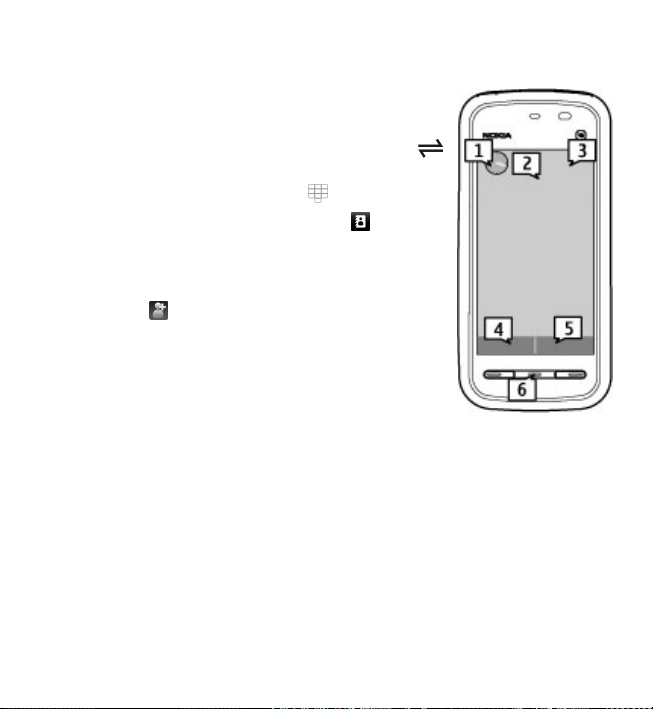
Hitri začetek
Interaktivni elementi na zaslonu
Če želite odpreti aplikacijo ure, izberite uro (1).
Če želite odpreti koledar ali zamenjati profil, izberite datum
ali ime profila (2).
Če želite prikazati ali spremeniti nastavitve povezave (
ali prikazati prezrte dogodke, izberite zgornji desni kot (3).
Če želite poklicati, izberite Telefon ali
Imenik odprete tako, da izberete Imenik ali
Glavni meni odprete tako, da pritisnete menijsko tipko (6).
Začetek uporabe vrstice imenika — Če želite začeti
uporabljati vrstico imenika in dodati vizitke na začetni
zaslon, izberite
navodilom.
Spreminjanje teme začetnega zaslona ali bližnjic na
začetnem zaslonu — Izberite Meni > Nastavitve in
Osebno > Začetni zaslon.
Glasbene tipke — Ko se v ozadju predvaja glasba ali radio,
so na začetnem zaslonu prikazane glasbene tipke
(predvajaj/začasno ustavi, nazaj in naprej).
> Možnosti > Nova vizitka in sledite
(4).
(5).
)
Dostop do menija
Do menija dostopate tako, da pritisnete menijsko tipko.
Aplikacijo ali mapo v meniju odprete tako, da izberete predmet.
© 2010 Nokia. Vse pravice pridržane.24
Page 25
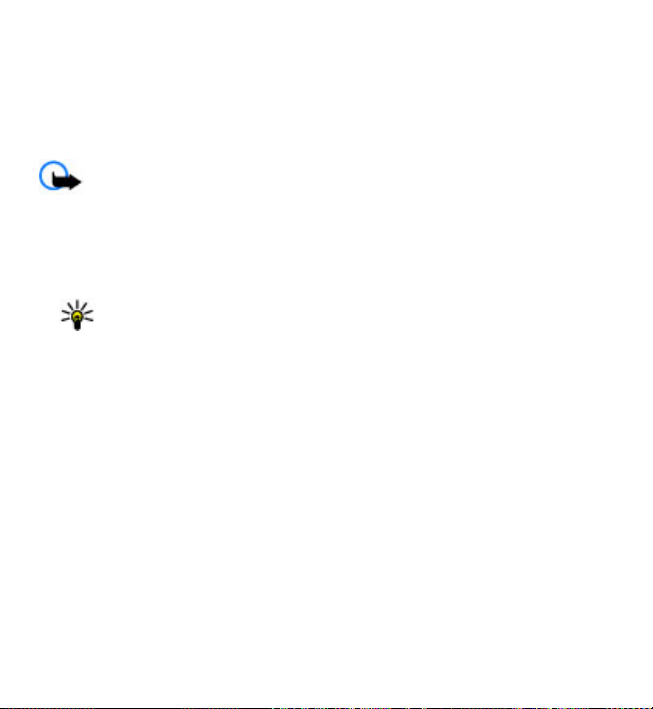
Hitri začetek
Dejanja na zaslonu na dotik
Dotik in dvakratni dotik
Aplikacijo ali drug element na zaslonu na dotik odprete tako, da se je normalno
dotaknete s prstom ali pisalom. Vendar lahko odprete naslednje predmete samo
tako, da se jih dotaknete dvakrat.
Pomembno: Uporabljajte samo pisalo, ki ga je družba Nokia odobrila za
uporabo s to napravo. Uporaba vsakega drugega pisala lahko izniči garancijo za
napravo in poškoduje na dotik občutljivi zaslon. Pazite, da zaslona ne opraskate. Za
pisanje po njem nikoli ne uporabite peresa, svinčnika ali drugega ostrega predmeta.
● Predmeti na seznamih v aplikaciji, na primer mapa Osnutki na seznamu map v
meniju Sporočila
Nasvet: Ko odprete seznamski prikaz, je prvi predmet že označen.
Označen predmet odprete tako, da se ga dotaknete enkrat.
● Aplikacije in mape v meniju med uporabo seznamskega prikaza
● Datoteke na seznamu datotek, na primer slika v prikazu slik in video posnetkov
v Galeriji.
Če se enkrat dotaknete datoteke ali podobnega predmeta, se ne odpre, ampak
označi. Če bi radi videli možnosti, ki so na voljo za predmet, izberite Možnosti
ali pa, če je to mogoče, izberite ikono v orodni vrstici.
Izbira
V tej uporabniški dokumentaciji je odpiranje aplikacij ali predmetov z enkratnim ali
dvakratnim dotikom imenovano "izbiranje". Če morate izbrati več zaporednih
predmetov, so elementi menija, ki jih lahko izberete, ločeni s puščicami. Če želite
izbrati Možnosti > Pomoč, tapnite Možnosti in nato Pomoč.
Vlečenje
Predmet povlečete tako, da postavite prst ali pisalo na zaslon in ga povlečete po
zaslonu. Po spletni strani se premaknete navzgor ali navzdol tako, da stran
povlečete s prstom ali pisalom.
© 2010 Nokia. Vse pravice pridržane. 25
Page 26
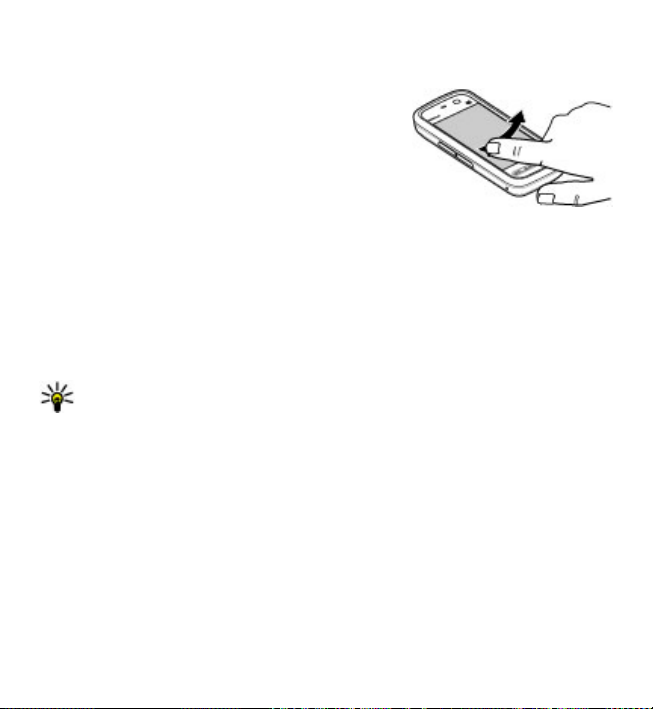
Hitri začetek
Poteg
S prstom ali pisalom hitro potegnite v levo ali desno po zaslonu. Ko gledate sliko,
odprete naslednjo ali prejšnjo sliko tako, da
potegnete po sliki v levo oziroma desno.
Sprejem klica s potegom — Dohodni klic sprejmete
tako, da potegnete od leve proti desni.
Zaustavitev alarma s potegom — Opozarjanje
ustavite tako, da potegnete od leve proti desni.
Dremež vključite tako, da potegnete od desne proti
levi.
Pomik
Po seznamih, ki imajo drsni trak, se pomaknete navzgor ali navzdol tako, da
povlečete drsnik drsnega traku.
V nekaterih seznamskih prikazih se lahko pomaknete tako, da položite prst ali pisalo
na predmet in ga povlečete navzgor ali navzdol. Med vizitkami se pomikate tako,
da na vizitko položite prst ali pisalo in ga povlečete navzgor ali navzdol.
Nasvet: Kratek opis ikone si ogledate tako, da položite prst ali pisalo na
ikono. Opisi niso na voljo za vse ikone.
Osvetlitev zaslona na dotik
Ko zaslon na dotik nekaj časa miruje, se osvetlitev izključi. Osvetlitev vključite tako,
da se dotaknete zaslona.
Če so zaslon in tipke na dotik zaklenjene, se osvetlitev zaslona ne vključi, če se ga
dotaknete. Zaslon in tipke odklenete tako, da potisnete stikalo za zaklepanje.
© 2010 Nokia. Vse pravice pridržane.26
Page 27
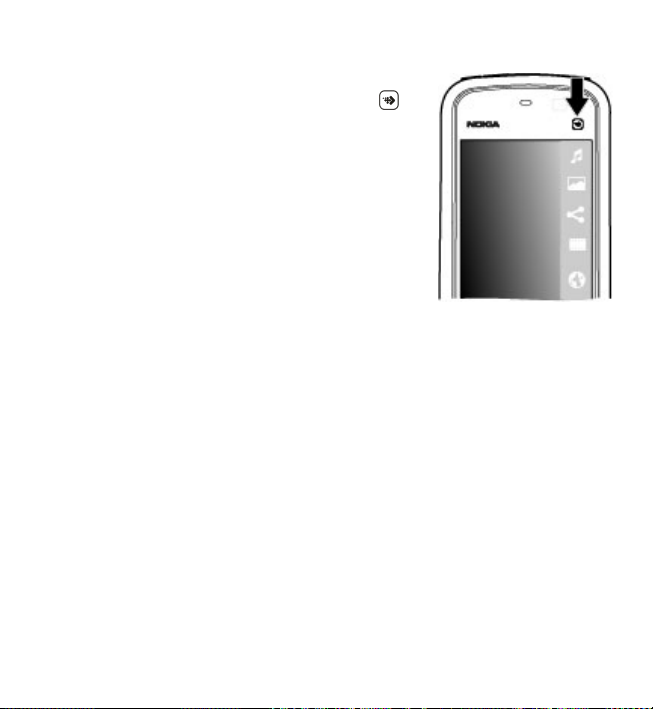
Hitri začetek
Predstavnostna tipka
Aplikacije, kot sta predvajalnik glasbe ali brskalnik,
odprete tako, da izberete predstavnostno tipko (
odprete predstavnostno vrstico, nato pa izberete
aplikacijo.
) in
Zamenjava tona zvonjenja
Izberite Meni > Nastavitve in Osebno > Profili.
S profili lahko nastavite tone zvonjenja, opozorilne tone za sporočila in druge zvoke
naprave ter jih prilagodite različnim dogodkom, okoljem in skupinam klicalcev. Če
želite prilagoditi profil, se pomaknite nanj in izberite Možnosti > Prilagodi.
Podpora Nokia
Na naslovu www.nseries.com/support ali lokalnem spletnem mestu Nokia poiščite
najnovejšo različico tega priročnika, dodatne informacije, datoteke za prenos in
storitve, povezane z vašo napravo Nokia.
Nastavitvena storitev
Če želite naložiti konfiguracijske nastavitve za svoj model telefona, na primer
večpredstavnostna sporočila, GPRS, e-pošto in druge storitve, obiščite spletno
mesto www.nokia.com/support.
© 2010 Nokia. Vse pravice pridržane. 27
Page 28

Vaša naprava
Storitve Nokia Care
Če potrebujete storitve Nokia Care, preverite seznam lokalnih
centrov na naslovu www.nokia.com/customerservice.
Vzdrževanje
Če naprava potrebuje popravilo, poiščite najbližji servisni center Nokia Care na
naslovu www.nokia.com/repair.
3. Vaša naprava
Namestitev telefona
Ko prvič vklopite napravo, se prikaže aplikacija Namestitev telefona.
Če želite aplikacijo Namestitev telefona zagnati pozneje, izberite Meni >
Aplikacije > Nast. telef..
Povezave naprave nastavite tako, da izberete Nast. čarov..
Če želite prenesti podatke iz združljive naprave Nokia, izberite Izmenjava.
Možnosti, ki so na voljo, so lahko različne.
Prenos vsebine
Z uporabo aplikacije Izmenjava lahko v svojo napravo iz prejšnje naprave Nokia
kopirate vsebine, kot so telefonske številke, naslovi, koledarski vnosi in slike.
Vrsta vsebine, ki jo lahko prenesete, je odvisna od modela naprave, iz katere bi radi
prenesli vsebino. Če druga naprava podpira sinhroniza cijo, lahko tudi sinhronizirate
podatke med napravama. Vaša naprava vas obvesti, če druga naprava ni združljiva.
Če druge naprave ni mogoče vklopiti brez kartice SIM, lahko vanjo vstavite svojo
kartico. Če svojo napravo vklopite, ko kartica SIM ni vstavljena, se samodejno vključi
profil za uporabo brez povezave, in lahko opravite prenos.
© 2010 Nokia. Vse pravice pridržane.28
Page 29
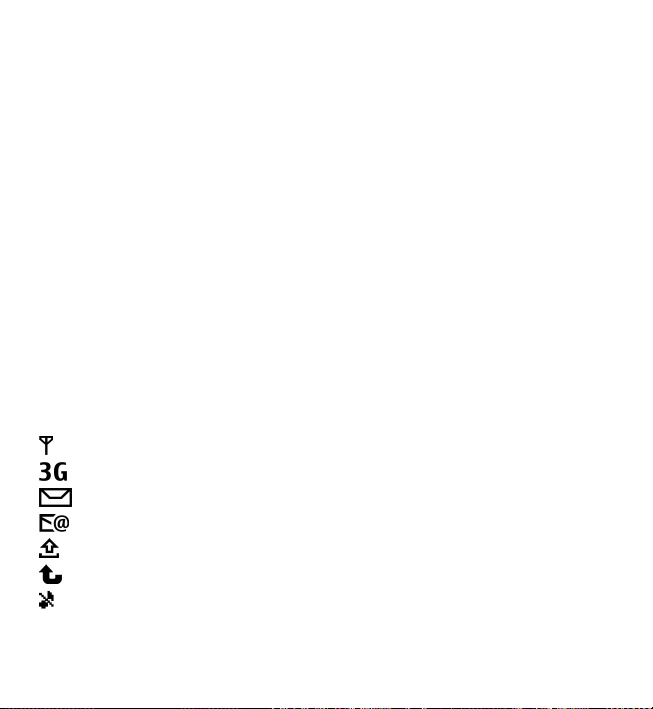
Vaša naprava
Prvi prenos vsebin
1. Če želite prvič naložiti podatke iz druge naprave v svojo napravo, izberite
Meni > Aplikacije > Izmenjava.
2. Izberite vrsto povezave, ki jo želite uporabiti za prenos podatkov. Izbrano vrsto
povezave morata podpirati obe napravi.
3. Če kot vrsto povezave izberete povezavo Bluetooth, napravi povežite. Izberite
Nadaljuj in vaša naprava bo poiskala naprave s tehnologijo Bluetooth. Izberite
napravo, iz katere bi radi prenesli vsebine. Vaša naprava nato zahteva kodo.
Vnesite 1- do 16-mestno kodo in izberite V redu. Isto kodo vnesite še v drugo
napravo in izberite V redu. Napravi sta tako seznanjeni.
Nekatere starejše naprave Nokia morda še nimajo aplikacije Izmenjava. V tem
primeru se aplikacija pošlje drugi napravi v sporočilu. Če želite aplikacijo
namestiti v drugo napravo, odprite sporočilo in sledite navodilom na zaslonu.
4. V svoji napravi izberite vsebino, ki jo želite prenesti iz druge naprave.
Začeti postopek prenosa lahko prekličete in ga nadaljujete pozneje.
Vsebina se iz pomnilnika druge naprave prenese na ustrezno mesto v vaši napravi.
Čas prenosa je odvisen od količine podatkov, ki se bodo prenesli.
Znaki na zaslonu
Naprava se uporablja v omrežju GSM (omrežna storitev).
Naprava se uporablja v omrežju UMTS (omrežna storitev).
V mapi Prejeto v meniju Sporočila je eno ali več neprebranih sporočil.
V oddaljeni nabiralnik ste prejeli novo e-poštno sporočilo.
V mapi V pošiljanju so sporočila, ki čakajo na pošiljanje.
Imate neodgovorjene klice.
Vrsta zvonjenja je nastavljena na tiho, opozorilna tona za sporočila in e-pošto
pa sta izključena.
© 2010 Nokia. Vse pravice pridržane. 29
Page 30
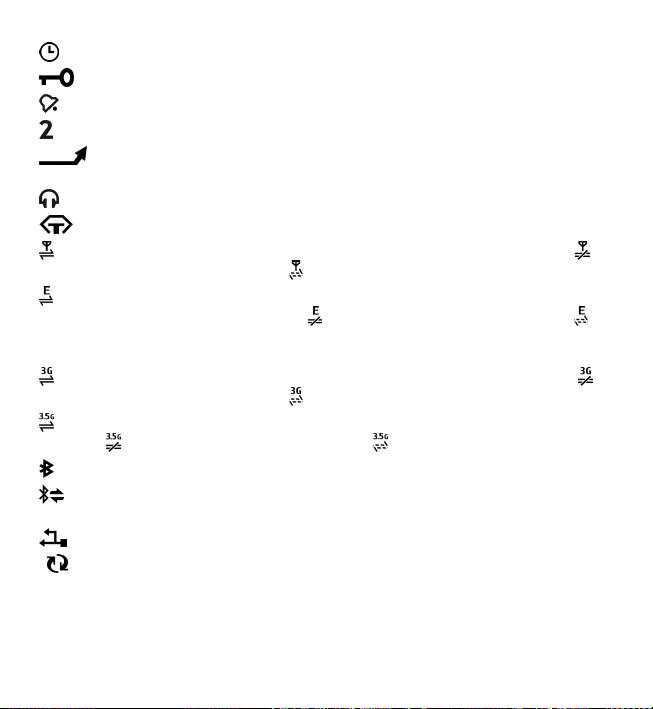
Vaša naprava
Vključen je časovno omejen profil.
Zaslon na dotik in tipke so zaklenjeni.
Budilka je vključena.
Uporablja se druga telefonska linija (omrežna storitev).
Vsi dohodni klici so preusmerjeni na drugo številko (omrežna storitev). Če
imate dve telefonski liniji, številka označuje izbrano linijo.
Z napravo so povezane združljive slušalke.
Z napravo je povezan združljiv besedilni telefon.
Vzpostavljena je paketna podatkovna povezava GPRS (omrežna storitev).
označuje, da je povezava zadržana, pa pomeni, da je na voljo.
Vzpostavljena je paketna podatkovna povezava v delu omrežja, ki podpira
tehnologijo EGPRS (omrežna storitev).
označuje, da je povezava zadržana, pa
pomeni, da je na voljo. Ikone označujejo, da je povezava EGPRS na voljo v omrežju,
toda vaša naprava je morda za prenašanje podatkov ne uporablja.
Vzpostavljena je paketna podatkovna povezava UMTS (omrežna storitev).
označuje, da je povezava zadržana, pa pomeni, da je na voljo.
Hitro nalaganje podatkovnih paketov (HSDPA) je podprto in aktivno (omrežna
storitev).
označuje, da je povezava zadržana, pa pomeni, da je na voljo.
Povezovanje po Bluetoothu je vključeno.
Po povezavi Bluetooth se prenašajo podatki. Če kazalnik utripa, se skuša
naprava povezati z drugo napravo.
Aktivna povezava USB.
Poteka sinhroniziranje.
© 2010 Nokia. Vse pravice pridržane.30
Page 31

Vaša naprava
Vrstica imenika
Če želite dodati vizitko na začetni zaslon, na njem izberite > Možnosti > Nova
vizitka in sledite navodilom.
Če želite komunicirati z osebo, izberite vizitko in med naslednjimi možnostmi:
Pokličite izbrano osebo. Osebi pošljite sporočilo. Dodajte povezavo vizitki
Ovi. Če želite začeti pomenek z vizitko Ovi, izberite vizitko. Ikona se spremeni na
. Če želite začeti pomenek, izberite ikono. Osvežite spletne vire.
Če si želite ogledati pretekle komunikacijske dogodke z osebo, izberite vizitko. Če
si želite ogledati podrobnosti komunikacijskega dogodka, izberite dogodek.
Prikaz zaprete tako, da izberete Možnosti > Izhod.
Predeli z antenami
Vaša naprava ima morda notranjo in zunanje antene. Predela antene se ne dotikajte
po nepotrebnem, medtem ko antena prenaša ali sprejema signale. Dotikanje anten
vpliva na kakovost komunikacije ter lahko povzroči, da naprava deluje z večjo močjo,
kot bi bilo potrebno, in lahko zmanjša življenjsko dobo baterije.
Mobilna antena
© 2010 Nokia. Vse pravice pridržane. 31
Antena GPS
Antena Bluetooth
Page 32

Vaša naprava
Profil Brez povezave
Profil Brez povezave vam omogoča, da uporabljate napravo brez povezave z
brezžičnim mobilnim omrežjem. Ko je profil Brez povezave vključen, lahko
uporabljate napravo tudi, če v njej ni kartice SIM.
Vklop profila Brez povezave — Na kratko pritisnite tipko za vklop/izklop in
izberite Brez povezave.
Ko vključite profil Brez povezave, se povezava z mobilnim omrežjem prekine.
Onemogočeni so vsi radiofrekvenčni signali v napravo in iz naprave v mobilno
omrežje. Če poskušate poslati sporočila prek mobilnega omrežja, se le-ta shranijo
v mapo V pošiljanju in bodo poslana pozneje.
Pomembno: Kadar je vključen profil za uporabo brez povezave, ne morete
klicati ali sprejemati klicev ali uporabljati drugih funkcij, za katere je potrebna
povezava z mobilnim omrežjem. Klici na uradno številko za klice v sili, ki je
programirana v vašo napravo, naj bi bili kljub temu mogoči. Če želite klicati, morate
najprej zamenjati profil in tako vključiti telefonsko funkcijo naprave. Če je naprava
zaklenjena, vnesite kodo za zaklepanje.
Bližnjice
Med odprtimi aplikacijami preklapljate tako, da pridržite menijsko tipko. Če pustite,
da se aplikacije izvajajo v ozadju, se bo izraba baterije povečala, čas delovanja
baterije pa se bo skrajšal.
Povezavo s spletom (omrežna storitev) vzpostavite tako, da v telefonski aplikaciji
pridržite 0.
Do aplikacij, ki so na voljo v predstavnostni vrstici, na primer predvajalnik glasbe in
spletni brskalnik, dostopate tako, da v katerem koli prikazu pritisnete
predstavnostno tipko.
Profil zamenjate tako, da pritisnete tipko za vklop/izklop in izberete drug profil.
© 2010 Nokia. Vse pravice pridržane.32
Page 33

Vaša naprava
Telefonski predal (omrežna storitev) pokličete tako, da v telefonski aplikaciji
pridržite 1.
Seznam zadnjih klicanih številk odprete tako, da na domačem zaslonu pritisnete
klicno tipko.
Če želite uporabljati glasovne ukaze, pridržite klicno tipko, ko je prikazan domači
zaslon.
Nadzor glasnosti in zvočnika
Med aktivnim klicem ali poslušanjem zvočnega posnetka nastavite glasnost tako,
da uporabite tipko za glasnost.
Vgrajen zvočnik omogoča, da govorite in poslušate s kratke razdalje in vam
naprave ni treba držati ob ušesu.
Če želite zvočnik uporabiti med klicem, izberite Vključi zvočnik.
Zvočnik izklopite tako, da izberete Vključi telefon.
Nastavitve tipala in sukanje zaslona
Ko vključite tipala v napravi, lahko nadzorujete nekatere funkcije tako, da napravo
obračate.
Izberite Meni > Nastavitve in Telefon > Nastavitve tipala.
Izberite med naslednjim:
● Tipala — Vključite tipala.
● Nadzor z obračanjem — Izberite Utišanje klicev in Dremež za opozorila, če
želite utišati klice in vključevati dremež opozoril tako, da obrnete napravo z
zaslonom navzdol. Če želite, da se vsebina na zaslonu samodejno zasuka, ko
obrnete napravo v levo ali nazaj v navpični položaj, izberite Samod. zavrti
prikaz. Nekatere aplikacije in funkcije ne podpirajo sukanja vsebine na zaslonu.
© 2010 Nokia. Vse pravice pridržane. 33
Page 34

Vaša naprava
Zaklepanje na daljavo
Nepooblaščeno uporabo svoje naprave lahko preprečite tako, da z besedilnim
sporočilom zaklenete napravo in pomnilniško kartico. Določite besedilo sporočila,
sporočilo pošljite napravi in jo tako zaklenite. Če želite napravo odkleniti,
potrebujete kodo za zaklepanje.
Če želite omogočiti zaklepanje na daljavo in določiti vsebino besedilnega sporočila,
ki bo uporabljeno, izberite Meni > Nastavitve in Telefon > Upravljanje
telef. > Varnost > Telefon in kartica SIM > Zaklepanje tel. na daljavo >
Omogočeno. Dotaknite se polja za vnos besedilnega sporočila, ga vnesite (od 5 do
20 znakov), izberite
in preglejte sporočilo. Vnesite kodo za zaklepanje.
Slušalke
Na napravo lahko priklopite združljive slušalke ali slušalke z mikrofonom. Morda
boste morali izbrati način kabelske povezave.
Opozorilo: Uporaba slušalk lahko vpliva na
zaznavanje zvokov iz okolice. Slušalk ne uporabljajte, kadar
bi to lahko ogrozilo vašo varnost.
Ne priklapljajte izdelkov, ki ustvarjajo izhodni signal, ker bi
to lahko napravo poškodovalo. Z AV-priključkom Nokia ne
povezujte nobenega vira napetosti.
Če z AV-priključkom Nokia povežete katero koli zunanjo
napravo ali druge slušalke (in ne tistih, ki jih je Nokia odobrila
za uporabo s to napravo), bodite posebej pozorni na
nastavljeno stopnjo glasnosti.
© 2010 Nokia. Vse pravice pridržane.34
Page 35

Pritrditev paščka za zapestje
Nasvet: Pašček pisala pritrdite na
napravo kot zapestni pašček.
Odstranjevanje kartice SIM
1. Odstranite hrbtni pokrovček
tako, da ga dvignete z zgornje
strani naprave.
2. Odstranite baterijo.
3. Odprite pokrovček reže za
kartico SIM. Postavite konico
pisala v odprtino pod baterijo in
potisnite kartico SIM na stran, da
jo odstranite iz reže. Izvlecite kartico SIM.
4. Znova namestite baterijo in hrbtni pokrovček.
Vaša naprava
© 2010 Nokia. Vse pravice pridržane. 35
Page 36

Klicanje
Odstranitev pomnilniške kartice
Pomembno: Pomnilniške kartice ne odstranjujte med tem, ko naprava
uporablja podatke na njej. Če to storite, se lahko naprava, kartica ali na njej
shranjeni podatki poškodujejo.
1. Če je naprava vklopljena, pritisnite tipko za vklop/izklop in izberite Odstrani
pomn. kartico, preden odstranite kartico.
2. Ko se prikaže sporočilo Želite odstraniti pomnilniško kartico? Nekatere
aplikacije se bodo zaprle., izberite Da.
3. Ko se prikaže navodilo Odstranite pomnilniško kartico '' in pritisnite 'V
redu', odprite pokrovček reže za pomnilniško kartico.
4. Pritisnite pomnilniško kartico, da jo sprostite iz reže.
5. Kartico povlecite iz reže. Če je naprava vklopljena, izberite V redu.
4. Klicanje
Zaslon na dotik med klici
Vaša naprava ima bližinsko tipalo. Na dotik občutljivi zaslon se samodejno
onemogoči med klici, ko prislonite napravo na uho, da ne bi nenamerno česa izbrali
in da baterija deluje dalj časa.
Ne prekrivajte bližinskega tipala npr. z zaščitno folijo ali
trakom.
Klici
1. Na začetnem zaslonu izberite Telefon, da odprete aplikacijo za klicanje in
vnesite telefonsko številko skupaj s področno kodo. Števko odstranite tako, da
izberete C.
© 2010 Nokia. Vse pravice pridržane.36
Page 37

Klicanje
Za mednarodne klice dvakrat izberite * za znak + (ki nadomesti kodo za
mednarodni dostop) in vnesite kodo države, področno kodo (po potrebi
izpustite prvo ničlo) in telefonsko številko.
2. Pokličete tako, da pritisnete klicno tipko.
3. Če želite končati klic (ali prekiniti poskus klica), pritisnite tipko za konec.
S tipko za konec vedno končate klic, tudi če je aktivna druga aplikacija.
Če želite poklicati z uporabo Imenika, izberite Meni > Imenik. Pomaknite se na
želeno ime. Lahko pa tudi izberete iskalno polje, vnesete prve črke ali znake imena
in se pomaknete na ime. Številko pokličete tako, da pritisnete klicno tipko. Če ste v
vizitko shranili več številk, s seznama izberite želeno in pritisnite klicno tipko.
Med klicem
Mikrofon izključite ali vključite tako, da izberete ali .
Klic zadržite in zadržan klic aktivirate tako, da izberete
Nazaj na telefon preklopite tako, da izberete
Klic končate tako, da izberete
Med aktivnim in zadržanim klicem preklapljate tako, da izberete Možnosti >
Zamenjaj.
Nasvet: Ko je aktiven samo en glasovni klic, ga zadržite tako, da pritisnete
klicno tipko. Zadržan klic aktivirate tako, da ponovno pritisnete klicno tipko.
Če želite poslati nize tonov DTMF (na primer geslo), izberite Možnosti > Pošlji
DTMF. Vnesite niz DTMF ali ga poiščite v imeniku. Znak za čakanje (w) ali pavzo (p)
vnesete tako, da večkrat pritisnete * . Ton pošljete tako, da izberete V redu. Tone
DTMF lahko dodate telefonskim številkam ali v polje DTMF v podrobnostih vizitke.
Če želite končati aktivni klic in odgovoriti na čakajočega, izberite Možnosti >
Zamenjaj in končaj.
Vse klice končate tako, da izberete Možnosti > Končaj vse klice.
.
.
ali .
© 2010 Nokia. Vse pravice pridržane. 37
Page 38

Klicanje
Mnoge možnosti, ki jih lahko uporabite med klicem, so omrežne storitve.
Glasovni predal
Če želite poklicati glasovni predal (omrežna storitev), na začetnem zaslonu izberite
Telefon, nato pa izberite in pridržite 1.
1. Če želite spremeniti številko glasovnega predala, izberite Meni > Nastavitve
in Klicanje > Pokl. pr. za klice, predal in Možnosti > Spremeni številko.
2. Vnesite številko (dobite jo pri ponudniku mobilnih storitev) in izberite V redu.
Sprejem ali zavrnitev klica
Klic sprejmete tako, da pritisnete klicno tipko.
Če želite izključiti zvonjenje ob dohodnem klicu, izberite
Besedilno sporočilo lahko pošljete, ne da bi zavrnili klic, in klicatelja obvestite, da
klica ne morete sprejeti. Sporočilo z odgovorom pošljete tako, da izberete Pošlji
spor., uredite besedilo sporočila in pritisnete klicno tipko.
Če klica ne želite sprejeti, pritisnite tipko za konec. Če ste v nastavitvah telefona za
preusmeritve klicev vključili funkcijo Preusmer. klicev > Glasovni klici > Če je
telefon zaseden, se preusmerijo tudi zavrnjeni dohodni klici.
Če želite vključiti možnost besedilnega sporočila in napisati navaden odgovor,
izberite Meni > Nastavitve in Klicanje > Klici > Zavrni klic s sporočilom ter
nato še Besedilo sporočila.
.
Vzpostavljanje konferenčnega klica
Naprava omogoča konferenčne klice z največ šestimi udeleženci, vključno z vami.
1. Pokličite prvega udeleženca.
2. Naslednjega udeleženca pokličete tako, da izberete Možnosti > Nov klic. Prvi
klic bo zadržan.
© 2010 Nokia. Vse pravice pridržane.38
Page 39

Klicanje
3. Ko druga oseba sprejme klic, jo pridružite prvemu udeležencu v konferenčnem
klicu tako, da izberete
Če želite klicu pridružiti novo osebo, poklicati novega udeleženca ali
konferenčnemu klicu pridružiti nov klic.
Če se želite z enim od udeležencev zasebno pogovoriti, izberite
Pomaknite se na udeleženca in izberite
tako zadržan. Drugi udeleženci lahko še naprej sodelujejo v njem.
V konferenčni klic se vrnete tako, da izberete
Če želite izločiti udeleženca iz konference, izberite
udeleženca in izberite
4. Aktivni konferenčni klic končate tako, da pritisnete tipko za konec.
.
.
. Konferenčni klic v vaši napravi je
.
, se pomaknite na
.
Hitro klicanje telefonske številke
Če želite vključiti hitro klicanje, izberite Meni > Nastavitve in Klicanje > Klici >
Hitro klicanje.
1. Če želite eni od številskih tipk dodeliti telefonsko številko, izberite Meni >
Nastavitve in Klicanje > Hitro klicanje.
2. Pomaknite se na tipko, ki ji želite dodeliti telefonsko številko, in izberite
Možnosti > Določi.
Tipka 1 je rezervirana za glasovni predal.
Z začetnega zaslona kličete tako, da izberete Telefon in dodeljeno tipko, nato pa
pritisnete tipko za klicanje.
Kadar je vključeno hitro klicanje, z začetnega zaslona kličete tako, da izberete
Telefon, nato pa izberete in držite dodeljeno tipko.
Čakajoči klic
Med pogovorom lahko sprejmete nov dohodni klic.
© 2010 Nokia. Vse pravice pridržane. 39
Page 40

Klicanje
Funkcijo čakajočega klica (omrežna storitev) vključite tako, da izberete Meni >
Nastavitve in Klicanje > Klici > Čakajoči klic.
1. Čakajoči klic sprejmete tako, da pritisnete klicno tipko. Prvi klic bo zadržan.
2. Med obema klicema preklopite tako, da izberete Možnosti > Zamenjaj.
3. Če želite zadržani klic povezati z aktivnim klicem, sebe pa izključiti iz zveze,
izberite Možnosti > Preveži.
4. Aktivni klic končate tako, da pritisnete tipko za konec.
5. Oba klica končate tako, da izberete Možnosti > Končaj vse klice.
Glasovno klicanje
Naprava samodejno ustvari glasovno oznako za vizitke. Če želite poslušati
sintetizirano glasovno oznako, izberite vizitko in Možnosti > Podrob. glasovne
oznake. Pomaknite se na podrobnosti o vizitki in izberite Možnosti > Predvajaj
glasov. oznako.
Klicanje z uporabo glasovne oznake
Opomba: Uporaba glasovnih oznak je v hrupnem okolju ali v sili lahko
otežena, zato se nikoli ne zanašajte samo na glasovno klicanje.
Kadar uporabite glasovno klicanje, se uporabi zvočnik. Napravo držite blizu ust, ko
izgovorite glasovno oznako.
1. Glasovno klicanje začnete tako, da na začetnem zaslonu pridržite klicno tipko.
Če uporabljate združljive slušalke s tipko, pridržite tipko na slušalkah, da
zaženete glasovno klicanje.
2. Predvaja se kratek zvok, na zaslonu pa se prikaže navodilo Zdaj govorite.
Razločno izgovorite ime, ki je shranjeno v vizitki.
3. Naprava predvaja sintetizirano glasovno oznako prepoznane vizitke v izbranem
jeziku naprave ter prikaže ime in telefonsko številko. Glasovno klicanje
prekličete tako, da izberete Končaj.
© 2010 Nokia. Vse pravice pridržane.40
Page 41

Klicanje
Če je za eno imeo shranjenih več številk, lahko rečete tudi ime in vrsto številke, na
primer številka mobitela ali telefonska številka.
Souporaba videa
Funkcijo souporabe videa (omrežna storitev) lahko uporabite, če želite med
navadnim pogovorom poslati video posnetek ali video v živo iz svoje mobilne
naprave drugi združljivi mobilni napravi.
Ko vključite souporabo videa, je zvočnik vključen. Če za glasovni klic med souporabo
videa ne želite uporabiti zvočnika, lahko uporabite tudi združljive slušalke.
Opozorilo: Dolgotrajnejša izpostavljenost močni glasnosti lahko poškoduje
vaš sluh. Glasbo poslušajte pri zmerni glasnosti, naprave pa ne držite v bližini ušesa,
ko je vključen zvočnik.
Zahteve za souporabo videa
Za souporabo videa potrebujete povezavo UMTS. Funkcijo souporabe videa lahko
uporabljate, če je na voljo omrežje UMTS. Pri ponudniku storitev lahko dobite več
informacij o storitvi, razpoložljivosti omrežja UMTS in stroških uporabe.
Za souporabo videa je potrebno naslednje:
● Vaša naprava je nastavljena za povezovanje med dvema osebama.
● Vzpostavljeno imate povezavo UMTS in ste v dosegu omrežja UMTS. Če se med
sejo souporabe videa premaknete iz omrežja UMTS, se seja prekine, glasovni klic
pa se nadaljuje.
● Vaša in prejemnikova naprava sta prijavljeni v omrežje UMTS. Če v sejo souporabe
povabite nekoga, ki ni v dosegu omrežja UMTS, nima nameščene ustrezne
funkcije ali nima nastavljenega povezovanja med dvema osebama, ta oseba ne
bo prejela vabila. Vam se bo prikazalo sporočilo o napaki, da prejemnik ne more
sprejeti vabila.
© 2010 Nokia. Vse pravice pridržane. 41
Page 42

Klicanje
Nastavitve
Za souporabo videa morate določiti nastavitve povezave med dvema osebama in
nastavitve povezave UMTS.
Nastavitve povezave med dvema osebama
Povezava med dvema osebama je znana tudi kot povezava SIP (Session Initiation
Protocol). Da bi lahko uporabljali souporabo videa, morate v napravi konfigurirati
nastavitve profila SIP. Pri ponudniku storitev se pozanimajte o nastavitvah profila
SIP in jih shranite v napravo. Ponudnik storitev vam lahko pošlje nastavitve ali vam
da seznam parametrov.
Kako v vizitko dodati naslov SIP:
1. Izberite Meni > Imenik.
2. Odprite vizitko ali ustvarite novo.
3. Izberite Možnosti > Uredi.
4. Izberite Možnosti > Dodaj podrobnost > Skupni ogled videa.
5. Vnesite naslov SIP v obliki uporabniškoime@imedomene (namesto imena
domene lahko uporabite naslov IP).
Če ne poznate sogovornikovega naslova SIP, lahko za souporabo videa uporabite
njegovo telefonsko številko, vključno z mednarodno klicno številko (če to
podpira ponudnik mobilnih storitev).
Nastavitve povezave UMTS
Kako nastaviti povezavo UMTS:
● Najprej se obrnite na ponudnika storitev, da sklenete pogodbo o uporabi
omrežja UMTS.
● V napravi pravilno konfigurirajte nastavitve povezave za dostopno točko UMTS.
Več informacij o nastavitvah lahko dobite pri svojem ponudniku storitev.
Souporaba video posnetkov ali videa v živo
Med aktivnim glasovnim klicem izberite Možnosti > Skupni ogled videa.
© 2010 Nokia. Vse pravice pridržane.42
Page 43

Klicanje
1. Če želite med klicem dati v souporabo video, ki ga snemate v živo, izberite Video
v živo.
Če želite dati v souporabo video posnetek, izberite Video posnetek in želeni
posnetek.
Morda boste morali posnetek pretvoriti v primeren zapis, da bo souporaba
mogoča. Če se prikaže obvestilo, da je treba posnetek pretvoriti, izberite V
redu. Če želite, da se uspešno pretvori, mora biti v napravi urejevalnik video
posnetkov.
2. Če imate v imeniku več prejemnikovih naslovov SIP ali telefonskih številk, ki
vključujejo kodo države, izberite želeni naslov ali številko. Če prejemnikov naslov
SIP ali telefonska številka nista na voljo, vnesite naslov ali številko vključno s
kodo države in izberite V redu, da pošljete vabilo. Naprava pošlje vabilo na
naslov SIP.
Souporaba se začne takoj, ko prejemnik sprejme vabilo.
Možnosti med souporabo videa
ali Izklopite ali vklopite mikrofon.
ali Vklopite oziroma izklopite zvočnik.
ali Prekinite in nadaljujte souporabo videa
Preklopite na celozaslonski prikaz (na voljo samo prejemniku).
3. Sejo souporabe končate tako, da izberete Končaj. Če želite končati glasovni klic,
pritisnite tipko za konec. Ko končate klic, se konča tudi souporaba videa.
Če želite shraniti video v živo iz souporabe, izberite Da, ko naprava to predlaga.
Naprava vas obvesti o mestu, kamor je video shranjen.
Če med souporabo video posnetka dostopate do drugih aplikacij, se souporaba
začasno ustavi. Če se želite vrniti v prikaz souporabe videa in nadaljevati souporabo,
na začetnem zaslonu izberite Možnosti > Nadaljuj souporab. videa.
© 2010 Nokia. Vse pravice pridržane. 43
Page 44

Klicanje
Sprejemanje vabila
Ko prejmete vabilo za souporabo video posnetka, je v sporočilu o vabilu prikazano
ime pošiljatelja in njegov naslov SIP.
Če vam nekdo pošlje vabilo za souporabo, vi pa ste zunaj dosega omrežja 3G,
sporočila o vabilu ne boste prejeli.
Ko prejmete vabilo, izberite med naslednjimi možnostmi:
● Da — Sprejmite vabilo in omogočite sejo souporabe.
● Ne — Zavrnite povabilo. Pošiljatelj bo prejel sporočilo, da ste zavrnili vabilo.
Pritisnete lahko tudi tipko za konec ter tako zavrnete povabilo in končate
glasovni klic.
Sejo souporabe končate tako, da izberete Končaj. Če želite končati glasovni klic,
pritisnite tipko za konec. Ko končate klic, se konča tudi souporaba videa.
Dnevnik
Aplikacija Dnevnik hrani informacije o zgodovini komunikacije z napravo. Naprava
zapisuje neodgovorjene in prejete klice samo, če omrežje podpira te funkcije in je
naprava vklopljena in v dosegu omrežja.
Zadnji klici
Izberite Meni > Dnevnik in Zadnji klici.
Če želite videti neodgovorjene, prejete in odhodne klice, izberite Neodgovorj.
klici, Prejeti klici ali Klicane številke.
Nasvet: Če želite na začetnem zaslonu odpreti seznam klicanih številk,
pritisnite klicno tipko.
V orodni vrstici izberite med naslednjim:
●
Kliči — Pokličite želeno vizitko.
Ustvari sporočilo — Pošljite sporočilo želeni vizitki.
●
Odpri Imenik — Odprite imenik.
●
Izberite Možnosti in med naslednjim:
© 2010 Nokia. Vse pravice pridržane.44
Page 45

Klicanje
● Shrani v Imenik — Označeno telefonsko številko na seznamu zadnjih klicev
shranite v imenik.
● Počisti seznam — Počistite izbran seznam prejetih klicev.
● Zbriši — Na izbranem seznamu počistite označen dogodek.
● Nastavitve — Izberite Trajanje dnevnika in koliko časa naj so podatki o
komunikaciji shranjeni v dnevniku. Če izberete Ni dnevnika, se podatki ne
shranijo v dnevnik.
Paketna podatkovna povezava
Izberite Meni > Dnevnik.
Za paketne podatkovne povezave boste morda morali plačati glede na količino
prejetih in poslanih podatkov. Če želite preveriti količino poslanih ali prejetih
podatkov prek povezav za paketne podatke, izberite Števec podatkov > Vsi
poslani pod. ali Vsi prejeti pod..
Za izbris poslanih in prejetih podatkov izberite Možnosti > Počisti štev ce. Za izbris
podatkov potrebujete kodo za zaklepanje.
Trajanje klicev
Izberite Meni > Dnevnik.
Približno trajanje zadnjega klica ter odhodnih in dohodnih klicev prikažete tako, da
izberete Trajanje klicev.
Preverjanje vseh komunikacijskih dogodkov
Izberite Meni > Dnevnik.
Če želite odpreti splošni dnevnik, kjer lahko preverite vse glasovne klice, besedilna
sporočila in podatkovne povezave, ki jih je zapisala naprava, izberite zavihek
splošnega dnevnika
sporočila, in paketi v podatkovni povezavi se zapišejo kot en komunikacijski
dogodek. Povezave z nabiralnikom, centrom za večpredstavnostna sporočila ali
spletnimi stranmi so prikazane kot paketne podatkovne povezave.
. Poddogodki, na primer več delov enega besedilnega
© 2010 Nokia. Vse pravice pridržane. 45
Page 46

Pisanje besedila
Če želite videti, koliko podatkov se je preneslo in kako dolgo je določena paketna
podatkovna povezava trajala, se pomaknite na dohodni ali odhodni dogodek, ki ga
označuje GPRS, in izberite Možnosti > Prikaži.
Če želite iz dnevnika kopirati telefonsko številko v odložišče in jo na primer prilepiti
v besedilno sporočilo, izberite Možnosti > Uporabi številko > Kopiraj.
Informacije v dnevniku filtrirate tako, da izberete Možnosti > Filter in želeni filter.
Trajanje dnevnika nastavite tako, da izberete Možnosti > Nastavitve > Trajanje
dnevnika. Če izberete Ni dnevnika, se trajno zbrišejo celotna vsebina dnevnika,
seznami zadnjih klicev in povratnice za sporočila.
5. Pisanje besedila
Črke, številke in posebne znake lahko vnašate na več načinov. Zaslonske tipkovnice
vam omogočajo vnašanje znakov tako, da se jih dotikate s prsti ali pisalom.
Prepoznavanje rokopisa omogoča pisanje znakov neposredno na zaslon, pri čemer
uporabljate priloženo pisalo kot navadno pero. Prepoznavanje rokopisa morda ne
bo na voljo za vse jezike.
Dotaknite se katerega koli polja za vnos besedila, da bi vnesli črke, številke in
posebne znake.
Naprava lahko dokonča besede na podlagi vgrajenega slovarja za jezik, ki je
nastavljen za pisanje. Naprava si tudi zapomni nove besede, ki jih napišete.
Virtualna tipkovnica
Virtualno tipkovnico lahko uporabljate v ležečem načinu.
Če želite omogočiti uporabo virtualne tipkovnice, izberite
QWERTY.
Če uporabljate virtualno tipkovnico v celozaslonskem načinu, lahko tipke izbirate s
prsti.
> Celozasl. tipk.
© 2010 Nokia. Vse pravice pridržane.46
Page 47

Pisanje besedila
1 — Zapri – Zaprite prikaz virtualne tipkovnice.
2 — Meni vnosa – Odprite meni možnosti za vnos z dotikom za dostop do ukazov,
kot je Jezik pisanja.
3 — Virtualna tipkovnica
4 — Tipki Shift in Caps Lock – Za vnos velike črke, ko pišete z malimi črkami, ali
obratno, izberite tipko preden vnesete znak. Tipko Caps Lock vključite tako, da jo
izberete dvakrat. Črta pod tipko pomeni, da je tipka Caps Lock vključena.
5 — Črke
6 — Številke in posebni znaki
7 — Naglasna znamenja
8 — Presledek
9 — Premakni - Premaknite kazalec.
10 — Vračalka
11 — Enter – Premaknite kazalko v naslednjo vrstico ali polje za vnos besedila.
Dodatne funkcije so odvisne od trenutnega delovnega okolja (v polju za spletni
naslov v spletnem brskalniku na primer deluje kot ukaz Pojdi).
12 — Način vnosa – Izberite način vnosa. Ko se dotaknete enega od načinov, se
prikaz trenutnega načina vnosa zapre, nato pa se odpre izbrani.
Rokopis
Načini vnosa in jeziki, podprti v funkciji prepoznavanja rokopisa, se razlikujejo glede
na regijo in morda ne bodo na voljo za vse jezike.
© 2010 Nokia. Vse pravice pridržane. 47
Page 48

Pisanje besedila
Način rokopisa vključite tako, da izberete > Rokopis.
V območje za vnos besedila pišite berljive, pokončne znake in med znaki puščajte
presledke.
Če želite napravo navaditi na svoj slog rokopisa, izberite
Ko vnašate črke in številke (privzeti način), pišite besede kot ponavadi. Za izbiro
načina za vnos številk izberite
ustrezno ikono, če je na voljo.
Posebne znake vnesete tako, da jih napišete kot ponavadi
ali pa izberete
Če želite zbrisati znake ali premakniti kazalko nazaj,
potegnite s pisalom nazaj (glejte sliko 1).
Presledek vstavite tako, da potegnete s pisalom naprej
(glejte sliko 2).
in želeni znak.
. Za izbiro vnosa nelatiničnih znakov izberite
> Učenje rokopisa.
Alfanumerična tipkovnica
Virtualna tipkovnica
Z virtualno tipkovnico (Alfanumerična tipkovn.) lahko vnašate znake kot z
navadno tipkovnico, ki ima tipke s številkami.
© 2010 Nokia. Vse pravice pridržane.48
Page 49

Pisanje besedila
1 — Zapri – Zapre virtualno tipkovnico (Alfanumerična tipkovn.).
2 — Meni vnosa – Odpre meni za vnos z dotikom, ki vključuje ukaze, kot sta Vključi
predvidevanje in Jezik pisanja.
3 — Kazalnik vnosa besedila – Odpre pojavno okno, kjer lahko vključite ali izključite
načine vnosa besedila s predvidevanjem, zamenjate velikost črk ter preklapljate
med črkovnim in številskim načinom.
4 — Način vnosa – Odpre pojavno okno, kjer lahko izberete način vnosa. Ko se
dotaknete enega od načinov, se prikaz trenutnega načina vnosa zapre, nato pa se
odpre izbrani. Razpoložljivost načinov vnosa se lahko razlikuje glede na to, ali je
način samodejnega vnosa (nastavitve tipala) vključen ali ne.
5 — Puščični tipki – Premikanje v levo ali desno.
6 — Vračalka
7 — Številke
© 2010 Nokia. Vse pravice pridržane. 49
Page 50

Pisanje besedila
8 — Zvezdica – Odpre razpredelnico s posebnimi znaki.
9 — Dvigalka (Shift) – Zamenja velikost črk, vključi ali izključi načine vnosa besedila
s predvidevanjem ter preklaplja med črkovnim in številskim načinom.
Običajni način pisanja
Dotaknite se številske tipke od 1 do 9 tolikokrat, da se prikaže želeni znak. Na
številski tipki je na voljo več znakov, kot je izpisanih na njej.
Če je naslednja črka na isti tipki kot trenutna, počakajte, da se prikaže kazalka (ali
pa jo pomaknite desno), in vnesite želeno črko.
Presledek vstavite tako, da se dotaknete tipke 0. Kazalko premaknete v naslednjo
vrstico tako, da trikrat izberete 0.
Predvidevanje vnosa besedila
Ko je vključeno predvidevanje vnosa besedila, lahko vnašate besede z izbiro le ene
tipke. Predvidevanje vnosa besedila temelji na vgrajenem slovarju, ki mu lahko
dodajate nove besede. Predvidevanje vnosa besedila ni na voljo za vse jezike.
1. Če želite vključiti predvidevanje vnosa besedila za vse urejevalnike v napravi,
izberite
predvidevanje.
2. Želeno besedilo vnesete s tipkami od 2 do 9. Za vsako črko izberite ustrezno
tipko samo enkrat. Če je izbran angleški slovar, besedo »Nokia« na primer
vnesete tako, da izberete 6 za črko »N«, 6 za črko »o«, 5 za črko »k«, 4 za črko
»i« in 2 za črko »a«.
Predviden vnos besede se spremeni po vsaki izbiri tipke.
3. Ko je beseda pravilno napisana, premaknite kazalec v desno, da jo potrdite, ali
pa izberite 0, da dodate presledek.
Če beseda ni prava, večkrat izberite *, da se ena za drugo izpišejo druge ustrezne
besede, ki jih je našel slovar.
Če se za besedo prikaže vprašaj, besede ni v slovarju. Če želite v slovar dodati
novo besedo, izberite Črkovanje, vnesite besedo na običajen način in izberite
> Vključi predvidevanje. Lahko pa izberete tudi > Vključi
© 2010 Nokia. Vse pravice pridržane.50
Page 51

Imenik
V redu. Beseda se doda v slovar. Ko se slovar napolni, nove dodane besede
nadomestijo najstarejše.
4. Začnite pisati naslednjo besedo.
Preklapljanje med načini pisanja besedila
Če želite izključiti predvidevanje vnosa besedila za vse urejevalnike v napravi,
izberite
#. Izberete lahko tudi
> Deaktiv. predvidevanje ali se dvakrat hitro dotaknite možnosti
> Predvidevanje vnosa > Izključeno.
Nastavitve vnosa z dotikom
Izberite Meni > Nastavitve in Telefon > Vnos z dotikom.
Nastavitve vnosa besedila z dotikom uredite tako, da izberete eno od teh možnosti:
● Učenje rokopisa — Odprite aplikacijo za učenje rokopisa. Izurite napravo, da
bo bolje prepoznavala vaš rokopis. Ta možnost ni na voljo v vseh jezikih.
● Jezik pisanja — Določite, katere znake, značilne za posamezen jezik, naprava
prepozna, in izberite postavitev znakov na virtualni tipkovnici.
● Hitrost pisanja — Izberite hitrost pisanja.
● Vodilna črta — Prikažite ali skrijte vodilno črto v območju za pisanje. Vodilna
črta vam pomaga pisati v ravni črti, napravi pa pomaga prepoznavati pisanje.
● Debelina pisala — Izberite debelino pisala za vnos besedila s pisalom.
● Barva pisala — Izberite barvo besedila, ki ga vnašate s pisalom.
● Prilagojeno iskanje — Vključite prilagojeno iskanje.
● Umerjanje zasl. na dotik — Umerite zaslon na dotik.
6. Imenik
Za svoje vizitke lahko shranite ali posodobite kontaktne informacije, kot so
telefonske številke, domači naslovi ali e-poštni naslovi. Vizitkam lahko določite
osebne tone zvonjenja ali sličice. Ustvarite pa lahko tudi skupine vizitk, ki vam
omogočajo, da besedilna sporočila ali e-pošto pošljete več prejemnikom hkrati.
© 2010 Nokia. Vse pravice pridržane. 51
Page 52

Imenik
Imenik odprete tako, da na začetnem zaslonu izberete Imenik ali , odvisno od
teme začetnega zaslona.
Shranjevanje in urejanje imen in številk
1. Če želite v imenik dodati novo vizitko, tapnite .
2. Dotaknite se polja za vnos informacij in jih vnesite. Vnos besedila zaprete tako,
da izberete
Vizitko uredite tako, da izberete vizitko in Možnosti > Uredi.
. Izpolnite želena polja in izberite Končano.
Orodna vrstica imenika
V orodni vrstici imenika izberite med naslednjim:
●
Pokliči — Pokličite želeno vizitko.
Ustvari sporočilo — Pošljite sporočilo želeni vizitki.
●
Nova vizitka — Ustvarite novo vizitko.
●
Delo z imeni in številkami
Če želite vizitko kopirati, izbrisati ali jo poslati na drugo napravo, vizitko pridržite
in izberite Kopiraj, Zbriši, ali Pošlji vizitko.
Če želite zbrisati več vizitk hkrati, izberite Možnosti > Označi/odznači, da jih
označite, ter Možnosti > Zbriši, da jih zbrišete.
Glasovno oznako, ki je dodana vizitki, predvajate tako, da izberete vizitko in
Možnosti > Podrob. glasovne oznake > Možnosti > Predvajaj glasov.
oznako.
Pred uporabo glasovnih oznak upoštevajte naslednje:
● Glasovne oznake niso odvisne od jezika, temveč od glasu osebe, ki jih izgovarja.
● Ime morate izgovoriti enako kakor ob snemanju.
● Glasovne oznake so občutljive za šume iz ozadja, zato jih posnemite in
uporabljajte v tihem okolju.
© 2010 Nokia. Vse pravice pridržane.52
Page 53

Imenik
● Zelo kratka imena ne bodo sprejeta. Uporabljajte dolga imena in se izogibajte
podobnim imenom za različne številke.
Opomba: Uporaba glasovnih oznak je v hrupnem okolju ali v sili lahko
otežena, zato se nikoli ne zanašajte samo na glasovno klicanje.
Privzete številke in naslovi
Vizitki lahko dodelite privzete številke in naslove. Če ima vizitka več številk ali
naslovov, lahko na neko številko ali naslov enostavno pokličete ali tja pošljete
sporočilo. Privzeta številka je uporabljena tudi pri glasovnem klicanju.
1. V imeniku izberite vizitko.
2. Izberite Možnosti > Privzete.
3. Izberite številko ali naslov, ki naj bosta privzeta, in možnost Določi.
4. Izberite številko ali naslov, ki ga želite nastaviti za privzetega.
5. Če želite zapustiti privzeti pogled in shraniti spremembe, tapnite zunaj pogleda.
Toni zvonjenja, slike in besedilo za vizitke
Za vizitko ali skupino lahko določite ton zvonjenja, za vizitko pa lahko določite še
sliko in besedilo ob klicu. Ko vas pokliče oseba, za katero ste ustvarili vizitko,
naprava predvaja izbrani ton zvonjenja in prikaže besedilo ali sliko (če je številka
klicatelja na voljo in jo naprava prepozna).
Če želite dodati ton zvonjenja vizitki ali skupini vizitk, izberite vizitko ali skupino
vizitk in Možnosti > Ton zvonjenja ter ton zvonjenja.
Če želite vizitki dodati besedilo, izberite vizitko in Možnosti > Dodaj bes. opoz.
na klic. Z dotikom besedilnega polja vnesite besedilo in izberite
Če želite vizitki, shranjeni v pomnilniku naprave, dodati sliko, izberite vizitko,
Možnosti > Dodaj sliko, in sliko iz galerije.
Ton zvonjenja odstranite tako, da na seznamu tonov izberete Privzeti ton.
.
© 2010 Nokia. Vse pravice pridržane. 53
Page 54

Imenik
Če želite pregledati, spremeniti ali odstraniti vizitki dodano sliko, izberite vizitko,
Možnosti > Slika in želeno možnost.
Kopiranje vizitk
Ko prvič odprete imenik, naprava vpraša, ali želite vanjo kopirati imena in številke
s kartice SIM.
Kopiranje začnete tako, da izberete V redu.
Če vizitk na kartici SIM nočete kopirati v pomnilnik naprave, izberite Prekliči.
Naprava vpraša, ali želite, da so vizitke s kartice SIM vidne v imeniku. Če jih želite
pogledati, izberite V redu. Odpre se imenik in imena, shranjena na kartici SIM, so
označena z znakom
.
Storitve kartice SIM
Informacije o razpoložljivosti in uporabi storitev kartice SIM dobite pri izdajatelju
vaše kartice SIM, tj. pri ponudniku omrežne storitve ali drugem prodajalcu.
Imenik SIM
Prikaz imen in številk, shranjenih na kartici SIM, v imeniku naprave nastavite tako,
da izberete Možnosti > Nastavitve > Prikazani imenik > Kartica SIM. Vizitke
na kartici SIM lahko dodajate, urejate ali kličete.
Številke, ki jih shranite v imenik, se na kartico SIM morda ne shranijo samodejno.
Če jih želite shraniti na kartico SIM, izberite vizitko in Možnosti > Kopiraj >
Kartica SIM.
Če želite določiti, ali se nove vizitke shranijo v napravo ali na kartico SIM, izberite
Možnosti > Nastavitve > Privzeti pomn. za shran. > Pomnilnik telefona ali
Kartica SIM.
© 2010 Nokia. Vse pravice pridržane.54
Page 55

Sporočila
Omejeno klicanje
Izberite Meni > Imenik in Možnosti > Številke na kartici SIM > Vizitke za
omej. klic..
S storitvijo omejenega klicanja lahko omejite klice iz naprave na določene
telefonske številke. Storitve ne podpirajo vse kartice SIM. Več informacij lahko
dobite pri svojem ponudniku storitev.
Klici na uradno številko za klice v sili, ki je programirana v vašo napravo, naj bi bili
mogoči, tudi če so uporabljene varnostne funkcije, ki omejujejo klice (npr. zapore
klicev, zaprta skupina uporabnikov in omejeno klicanje). Funkciji za zaporo klicev
in za preusmeritev klicev ne moreta biti vključeni hkrati.
Če želite vključevati in izključevati omejeno klicanje ter urejati seznam dovoljenih
številk, potrebujete kodo PIN2. Kodo PIN2 dobite pri svojem ponudniku storitev.
Izberite Možnosti in med naslednjim:
● Vključi omejeno klicanje — Vključite omejeno klicanje.
● Izključi omejeno klicanje — Izključite omejeno klicanje.
● Nova vizitka SIM — Vnesite ime vizitke in telefonsko številko, ki jo je dovoljeno
klicati.
● Dodaj iz Imenika — Kopirajte vizitko iz Imenika na seznam za omejeno klicanje.
Če želite pošiljati besedilna sporočila na številke, shranjene na kartici SIM, ko je
vključeno omejeno klicanje, morate na seznam dovoljenih številk dodati številko
sporočilnega centra.
7. Sporočila
Glavni prikaz menija Sporočila
Izberite Meni > Sporočila (omrežna storitev).
Novo sporočilo ustvarite tako, da izberete Novo sporočilo.
© 2010 Nokia. Vse pravice pridržane. 55
Page 56

Sporočila
Nasvet: Če se želite izogniti ponovnemu pisanju sporočil, ki jih pogosto
pošiljate, uporabite besedila v mapi Predloge v Mojih mapah. Ustvarite lahko
tudi nove predloge po meri in jih shranite.
Meni Sporočila vsebuje naslednje mape:
Prejeto — Tu se shranijo prejeta sporočila, razen e-pošte in sporočil v celici.
●
Moje mape — Sporočila lahko uredite po mapah.
●
Nabiralnik — Povežite se z oddaljenim poštnim nabiralnikom in naložite
●
nova e-poštna sporočila ali brez povezave preglejte že naložena.
●
Osnutki — V tej mapi so shranjeni osnutki sporočil, ki jih niste poslali.
Poslano — Tukaj so shranjena zadnja poslana sporočila, razen tistih, ki ste
●
jih poslali po povezavi Bluetooth. Število sporočil, shranjenih v tej mapi, lahko
spremenite.
●
V pošiljanju — V tej mapi se začasno shranijo sporočila, ki čakajo na
pošiljanje (če je na primer naprava zunaj dosega omrežja).
●
Poroč. o dostavi — Od omrežja lahko zahtevate, da vam pošilja povratnice
za besedilna in večpredstavnostna sporočila, ki ste jih poslali (omrežna storitev).
Pisanje in pošiljanje sporočil
Izberite Meni > Sporočila.
Pomembno: Pri odpiranju sporočil bodite previdni. Sporočila lahko
vsebujejo zlonamerno programsko opremo ali so drugače škodljiva za napravo ali
računalnik.
Preden ustvarite večpredstavnostno sporočilo ali napišete e-pošto, morate imeti
pravilno nastavljeno povezavo.
Mobilno omrežje lahko omejuje velikost večpredstavnostnih sporočil. Če vstavljena
slika preseže omejitev, jo bo morda naprava pomanjšala, tako da jo boste lahko
poslali z uporabo storitve MMS.
© 2010 Nokia. Vse pravice pridržane.56
Page 57

Sporočila
Večpredstavnostna sporočila lahko prejemajo in prikazujejo samo naprave z
združljivimi funkcijami. Videz sporočila je lahko drugačen, odvisno od naprave, ki
ga prejme.
Pri ponudniku storitev preverite omejitev velikosti za e-poštna sporočila. Če
pošiljate e-poštno sporočilo, ki presega strežniško omejitev, sporočilo ostane v
mapi V pošiljanju in naprava ga še naprej poskuša poslati v rednih presledkih. Za
pošiljanje e-pošte potrebujete podatkovno povezavo in zaradi ponavljajočih
ponovnih poskusov pošiljanja bo vaš telefonski račun verjetno višji. V mapi V
pošiljanju lahko tako sporočilo zbrišete ali ga premaknete v mapo Osnutki.
Aplikacija Sporočila potrebuje omrežne storitve.
Pošiljanje besedilnega ali večpredstavnostnega sporočila — Izberite Novo
sporočilo.
Pošiljanje zvočnega ali e-poštnega sporočila — Izberite Možnosti > Ustvari
sporočilo in ustrezno možnost.
Izbiranje prejemnikov ali skupin iz imenika — V orodni vrstici izberite
.
Ročni vnos številke ali e-poštnega naslova — Tapnite polje Za.
Vnašanje zadeve e-poštnega ali večpredstavnostnega sporočila — Vnesite jo
v polje Zadeva. Če polje Zadeva ni vidno, izberite Možnosti > Naslovna polja v
sporočil., da spremenite polja, ki so vidna.
Pisanje sporočila — Tapnite polje za sporočilo.
Dodajanje predmeta sporočilu ali e-pošti — Izberite
in ustrezno vrsto
vsebine. Sporočilo se bo morda na podlagi vstavljene vsebine samodejno
spremenilo v večpredstavnostno.
Pošiljanje sporočila ali e-pošte — Izberite
ali pritisnite klicno tipko.
Ta naprava podpira besedilna sporočila, daljša od običajne omejitve za eno
sporočilo. Daljša sporočila so poslana kot dve ali več sporočil. Ponudnik storitev
lahko to ustrezno zaračuna. Znaki z naglasi ali drugimi znamenji in nekatere
jezikovne možnosti lahko zasedejo več prostora, zaradi česar lahko v enem
sporočilu pošljete manj znakov, kot bi jih lahko drugače.
© 2010 Nokia. Vse pravice pridržane. 57
Page 58

Sporočila
Prejeta sporočila
Prejemanje sporočil
Izberite Meni > Sporočila in Prejeto.
V mapi Prejeto pomeni znak
večpredstavnostno sporočilo,
ki ste jih prejeli prek povezave Bluetooth.
Ko prejmete sporočilo, se na začetnem zaslonu prikažeta znak
sporočilo. Sporočilo odprete tako, da izberete Prikaži. V mapi Prejeto sporočilo
odprete tako, da ga izberete. Na prejeto sporočilo odgovorite tako, da izberete
Možnosti > Odgovori.
Večpredstavnostna sporočila
Pomembno: Pri odpiranju sporočil bodite previdni. Sporočila lahko
vsebujejo zlonamerno programsko opremo ali so drugače škodljiva za napravo ali
računalnik.
Morda boste prejeli obvestilo o prejetem večpredstavnostnem sporočilu, ki čaka v
centru za večpredstavnostna sporočila. Če želite vzpostaviti paketno podatkovno
povezavo, da bi sporočilo naložili v napravo, izberite Možnosti > Naloži.
Ko odprete večpredstavnostno sporočilo (
sporočilo. Dodan zvok označuje ikona
zvok ali video, izberite ikono.
Predstavnostne predmete, ki so dodani sporočilu, si ogledate tako, da izberete
Možnosti > Predmeti.
Če sporočilo vsebuje večpredstavnostno predstavitev, je prikazana ikona
Predstavitev predvajate tako, da izberete ikono.
neprebrano besedilno sporočilo, neprebrano
neprebrano zvočno sporočilo, znak pa podatke,
in napis 1 novo
), si lahko hkrati ogledate sliko in
, video pa ikona . Če želite predvajati
.
© 2010 Nokia. Vse pravice pridržane.58
Page 59

Sporočila
Podatki, nastavitve in sporočila spletnih storitev
Vaša naprava lahko prejme veliko število različnih sporočil s podatki, na primer
vizitke, tone zvonjenja, logotipe operaterja, vnose v koledarju in obvestila o e-pošti.
V nastavitvenem sporočilu lahko od svojega ponudnika storitev prejmete tudi
nastavitve.
Podatke v sporočilu shranite tako, da izberete Možnosti in ustrezno možnost.
Sporočila spletnih storitev so obvestila (na primer naslovi novic) in lahko vsebujejo
besedilno sporočilo ali povezavo. Več informacij o razpoložljivosti in naročanju
lahko dobite pri ponudniku storitev.
Nastavitev e-poštnega računa
Če želite nastaviti e-poštni račun, izberite Meni > Sporočila in Nabiralnik.
Nastavite lahko več e-poštnih računov, npr. osebnega in službenega.
Če želite e-poštni račun nastaviti z domačega zaslona, izberite ustrezni vtičnik.
Druga možnost je, da izberete Meni > Aplikacije > Nast. čarov..
Storitev e-pošte
Storitev e-pošte v napravi Nokia samodejno dostavlja e-pošto iz vašega obstoječega
e-poštnega računa v napravo. Tako lahko na poti berete in razvrščate e-poštna
sporočila ter odgovarjate nanje. Storitev deluje s številnimi ponudniki internetne
e-pošte, ki jo mnogi uporabljajo za osebno pošto. Za uporabo storitve boste morda
morali plačati stroške prenosa podatkov. Za informacije o morebitnih stroških se
obrnite na ponudnika storitve
Nastavitev e-poštnega računa v napravi Nokia
1. Izberite Meni > Aplikacije > Nast. čarov..
2. Ko prvič odprete čarovnika za nastavitve, morate za nastavitvami ponudnika
storitev določiti e-poštne nastavitve. Če ste čarovnika za nastavitve že
uporabljali, izberite Nastavit. e-pošte.
3. Sprejmite pogoje in določila ter aktivirajte storitev e-pošte.
© 2010 Nokia. Vse pravice pridržane. 59
Page 60

Sporočila
Več informacij najdete na spletnem mestu nokia.com/messaging.
Nabiralnik
Določitev e-poštnih nastavitev
Izberite Meni > Sporočila in Nabiralnik.
Če želite uporabljati e-pošto, morate imeti v napravi določeno veljavno internetno
dostopno točko (IAP) in pravilne e-poštne nastavitve.
Imeti morate ločen e-poštni račun. Upoštevajte navodila, ki ste jih dobili od
ponudnika oddaljenega nabiralnika in internetnih storitev.
Če izberete Sporočila > Nabiralnik in še niste ustvarili e-poštnega računa, naprava
to predlaga. Če želite ustvariti e-poštne nastavitve z uporabo čarovnika za
nabiralnik, izberite Začni.
Ko ustvarite nov nabiralnik, izbrano ime zamenja ime Nabiralnik v glavnem prikazu
menija Sporočila. Uporabljate lahko največ šest nabiralnikov.
Odpiranje nabiralnika
Izberite Meni > Sporočila in nabiralnik.
Ko odprete nabiralnik, vas naprava vpraša, ali se želite povezati z njim.
Z nabiralnikom se povežete tako, da izberete Da, s čimer boste naložili tudi glave
in vsebino novih e-poštnih sporočil. Kadar si sporočila ogledujete prek povezave,
ste z oddaljenim nabiralnikom povezani prek podatkovne povezave.
Če si želite prej naložena e-poštna sporočila ogledati brez povezave, izberite Ne.
Novo e-poštno sporočilo ustvarite tako, da izberete Možnosti > Ustvari
sporočilo > E-pošta.
Če želite prekiniti podatkovno povezavo z oddaljenim nabiralnikom, ko ste
prijavljeni, izberite Možnosti > Prekini.
© 2010 Nokia. Vse pravice pridržane.60
Page 61

Sporočila
Nalaganje e-poštnih sporočil
Izberite Meni > Sporočila in nabiralnik.
Če nimate vzpostavljene povezave, izberite Možnosti > Poveži in vzpostavite
povezavo do oddaljenega nabiralnika.
Pomembno: Pri odpiranju sporočil bodite previdni. Sporočila lahko
vsebujejo zlonamerno programsko opremo ali so drugače škodljiva za napravo ali
računalnik.
1. Ko imate vzpostavljeno povezavo z oddaljenim nabiralnikom, izberite
Možnosti > Naloži e-pošto > Novo, če želite naložiti vsa nova sporočila,
Izbrano, če želite naložiti samo izbrana sporočila, ali Vse, če želite naložiti vsa
sporočila iz nabiralnika.
Nalaganje sporočil ustavite tako, da izberete Prekliči.
2. Če želite prekiniti povezavo in si e-poštna sporočila ogledati brez povezave,
izberite Možnosti > Prekini.
3. Če želite odpreti e-poštno sporočilo, ga izberite. Če e-poštno sporočilo ni bilo
naloženo, vi pa nimate vzpostavljene povezave, vas naprava vpraša, ali ga želite
naložiti iz nabiralnika.
E-poštne priloge si ogledate tako, da odprete sporočilo in izberete polje za prilogo,
ki ga označuje
Naloži.
Če želite e-poštna sporočila naložiti samodejno, izberite Možnosti > E-poštne
nastavitve > Samodejno nalaganje.
Če napravo nastavite na samodejno nalaganje e-pošte, lahko to pomeni, da bo
prenašala velike količine podatkov po omrežju vašega ponudnika storitev.
Informacije o stroških prenosa podatkov lahko dobite pri ponudniku storitev.
. Če priloga še ni naložena v napravo;,izberite Možnosti >
Brisanje e-poštnih sporočil
Izberite Meni > Sporočila in nabiralnik.
© 2010 Nokia. Vse pravice pridržane. 61
Page 62

Sporočila
Če želite vsebino e-poštnega sporočila iz naprave izbrisati, v oddaljenem
nabiralniku pa jo obdržati, izberite Možnosti > Zbriši > Samo telefona.
Naprava v oddaljeni nabiralnik prenese glave e-poštnih sporo čil. Če zbrišete vsebino
sporočila, glava e-poštnega sporočila še vedno ostane v vaši napravi. Če želite
odstraniti tudi glavo, se morate za brisanje sporočil iz naprave in oddaljenega
nabiralnika povezati s strežnikom. Če povezava s strežnikom ni na voljo, se glava
izbriše, ko za posodobitev stanja naslednjič povežete napravo in oddaljeni
nabiralnik.
Če želite vsebino e-poštnega sporočila izbrisati iz naprave in oddaljenega
nabiralnika, izberite Možnosti > Zbriši > Telefona in strežnika.
Če želite preklicati brisanje e-poštnega sporočila, ki ste ga označili, da naj bo
izbrisano iz naprave in strežnika, ko boste naslednjič vzpostavili povezavo (
izberite Možnosti > Obnovi.
),
Prekinjanje povezave z nabiralnikom
Ko je vzpostavljena povezava, izberite Možnosti > Prekini, če želite prekiniti
podatkovno povezavo z oddaljenim poštnim nabiralnikom.
Mail for Exchange
Z aplikacijo Mail for Exchange lahko prejemate službeno e-pošto v svojo napravo.
Svoja e-poštna sporočila lahko berete in nanje odgovarjate, si ogledate in urejate
združljive priloge, prikažete podatke koledarja, prejemate zahteve za sestanke in
nanje odgovarjate, načrtujete sestanke ter si ogledate, dodajate in urejate
informacije o vizitki.
ActiveSync
Uporaba aplikacije aplikacija Mail for Exchange je omejena na omrežno
sinhronizacijo informacij v upravitelju osebnih podatkov med napravo Nokia in
odobrenim strežnikom Microsoft Exchange.
© 2010 Nokia. Vse pravice pridržane.62
Page 63

Sporočila
Mail for Exchange lahko nastavite le, če ima vaše podjetje strežnik Microsoft
Exchange Server. Poleg tega mora skrbnik računalniških sistemov v podjetju
vključiti aplikacijo Mail for Exchange za vaš račun.
Preden začnete z nastavitvijo aplikacije Mail for Exchange, se prepričajte, da imate
naslednje:
● ID za uporabo e-pošte podjetja,
● uporabniško ime za omrežje podjetja,
● geslo za omrežje podjetja,
● ime omrežne domene (obrnite se na računalniški oddelek v podjetju),
● ime strežnika Mail for Exchange (obrnite se na računalniški oddelek v podjetju).
Morda boste morali vnesti še druge informacije, odvisno od tega, kako je nastavljen
strežnik Mail for Exchange v vašem podjetju. Če nimate pravilnih informacij, se
obrnite na računalniški oddelek v podjetju.
Mail for Exchange bo morda zahteval kodo za zaklepanje. Privzeta koda za
zaklepanje vaše naprave je 12345, vendar pa je lahko skrbnik računalniških
sistemov v podjetju nastavil drugo kodo.
Do profila in nastavitev Mail for Exchange lahko dostopate in jih spreminjate v
nastavitvah sporočil.
Pregledovanje sporočil na kartici SIM
Izberite Meni > Sporočila in Možnosti > Sporočila na kartici SIM.
Če si želite ogledati sporočila na kartici SIM, jih morate najprej kopirati v mapo v
vaši napravi.
1. Izberite Možnosti > Označi/odznači > Označi ali Označi vse, da označite
sporočila.
2. Izberite Možnosti > Kopiraj. Odpre se seznam map.
3. Kopiranje začnete tako, da izberete mapo. Če si želite ogledati sporočilo, odprite
mapo.
© 2010 Nokia. Vse pravice pridržane. 63
Page 64

Sporočila
Sporočila v celici
Izberite Meni > Sporočila in Možnosti > Sporočila v celici.
Z omrežno storitvijo Sporočila v celici lahko od svojega ponudnika storitev
prejemate različna sporočila, na primer o vremenskih razmerah ali stanju na cestah.
Seznam tem in njihovih številk lahko dobite pri ponudniku storitev. Ta storitev
morda ne bo na voljo za vsa območja.
Sporočil v celici ne morete prejemati v omrežjih 3G. Njihovo prejemanje lahko
prepreči paketna podatkovna povezava.
Ukazi za storitev
Izberite Meni > Sporočila in Možnosti > Ukazi za storitev.
Z ukazi za storitev (omrežna storitev) lahko vnašate in svojemu ponudniku storitev
pošiljate zahteve za storitve (imenovane tudi USSD ukazi), na primer ukaze za vklop
omrežnih storitev. Ta storitev morda ne bo na voljo za vsa območja.
Nastavitve sporočil
Nastavitve so lahko v vaši napravi že določene ali pa jih boste prejeli v sporočilu.
Nastavitve ročno vnesete tako, da izpolnite vsa polja, označena z napisom Mora
biti določen ali zvezdico.
Ponudnik storitev je lahko v vaši napravi nastavil nekatere ali vse centre za sporočila
ali dostopne točke, ki jih morda ne boste mogli zamenjati, urediti, odstraniti ali
ustvariti novih.
Nastavitve besedilnih sporočil
Izberite Meni > Sporočila in Možnosti > Nastavitve > Besedilno sporočilo.
Izberite med naslednjimi možnostmi:
● Centri za sporočila — Oglejte si seznam vseh nastavljenih centrov za besedilna
sporočila.
© 2010 Nokia. Vse pravice pridržane.64
Page 65

Sporočila
● Uporabljeni center — Izberite center za sporočila, ki ga želite uporabljati za
dostavo besedilnih sporočil.
● Kodiranje znakov — Če želite uporabiti pretvorbo znakov v drug kodirni sistem,
kadar je ta na voljo, izberite Omejena podpora.
● Prejemaj poročila — Izberite, ali naj vam omrežje pošilja povratnice za poslana
sporočila (omrežna storitev).
● Veljavnost sporočila — Izberite, kako dolgo naj center za sporočila skuša
poslati sporočilo, če prvi poskus ne uspe (omrežna storitev). Če sporočila ni
mogoče poslati v času njegove veljavnosti, se odstrani iz centra.
● Sporočilo poslano kot — Če želite izvedeti, ali vaš center za sporočila lahko
pretvori besedilna sporočila v te druge formate, se obrnite na ponudnika storitev.
● Prednostna povezava — Izberite povezavo, ki jo želite uporabljati.
● Odg. prek istega centra — To možnost izberite, če želite, da prejemnik
sporočila pošlje odgovor z uporabo iste številke centra za besedilna sporočila
(omrežna storitev).
Nastavitve večpredstavnostnih sporočil
Izberite Meni > Sporočila in Možnosti > Nastavitve > Večpredstav.
sporočilo.
Izberite med naslednjimi možnostmi:
● Velikost slike — Določite velikost slike v večpredstavnostnem sporočilu.
● Način ustv. sporočil MMS — Če izberete Z opozorili, vas naprava opozori, kadar
želite poslati sporočilo, ki pri prejemniku morda ni podprto. Če izberete
Omejeno, vam naprava prepreči, da bi poslali sporočilo, ki morda ni podprto. Če
želite vsebino v sporočilo vnesti, ne da bi vas naprava opozorila, izberite Brez
opozoril.
● Uporab. dostopna točka — Izberite, katera dostopna točka naj bo uporabljena
kot prednostna povezava.
● Nalaganje večpr. sporočil — Izberite, kako želite prejemati sporočila, če je ta
možnost na voljo. Če želite samodejno prejemati sporočil v domačem omrežju,
izberite Samod. v dom. omr.. Zunaj domačega mobilnega omrežja boste prejeli
obvestilo o novem sporočilu, ki ga lahko naložite iz centra za večpredstavnostna
sporočila. Če izberete Vedno samodejno, bo naprava samodejno vzpostavila
© 2010 Nokia. Vse pravice pridržane. 65
Page 66

Sporočila
paketno podatkovno povezavo, vi pa boste prejeli sporočilo v domačem omrežju
in zunaj njega. Izberite Ročno, če želite ročno naložiti večpredstavnostna
sporočila iz centra za sporočila, ali Izključeno, če želite preprečiti prejemanje
vseh predstavnostnih sporočil. Samodejno nalaganje morda ni podprto za vsa
območja.
● Dovoli anonim. sporočila — Zavrnite sporočila anonimnih pošiljateljev.
● Sprejem oglasov — Sprejmite večpredstavnostna oglasna sporočila (omrežna
storitev).
● Prejemaj poročila — Prikažite stanje poslanih sporočil v dnevniku (omrežna
storitev).
● Prepreči pošilj. poročila — Preprečite napravi pošiljanje povratnic za prejeta
sporočila.
● Veljavnost sporočil — Izberite, kako dolgo naj center za sporočila skuša poslati
sporočilo, če prvi poskus ne uspe (omrežna storitev). Če sporočila ni mogoče
poslati v tem času, se zbriše iz centra.
Naprava potrebuje omrežno podporo, da lahko prikaže, ali je bilo poslano sporočilo
prejeto ali prebrano. Ta podatek ni vedno zanesljiv, odvisno od omrežja in drugih
okoliščin.
E-poštne nastavitve
Upravljanje nabiralnikov
Izberite Meni > Sporočila in Možnosti > Nastavitve > E-pošta.
Za izbiro nabiralnika, ki ga želite uporabljati za pošiljanje in prejemanje e-poštnih
sporočil, izberite Nabiralnik v uporabi in nabiralnik.
Nabiralnik in sporočila v njem s svoje naprave odstranite tako, da izberete
Nabiralniki, se dotaknete želenega nabiralnika, če še ni označen, in izberete
Možnosti > Zbriši.
Nov nabiralnik ustvarite tako, da izberete Nabiralniki > Možnosti > Nov
nabiralnik. Ime, s katerim poimenujete nov nabiralnik, zamenja ime Nabiralnik v
glavnem prikazu menija Sporočila. Uporabljate lahko največ šest nabiralnikov.
© 2010 Nokia. Vse pravice pridržane.66
Page 67

Sporočila
Izberite Nabiralniki in nabiralnik, če želite spremeniti nastavitve povezave,
uporabniške nastavitve in nastavitve nalaganja ali samodejnega nalaganja.
Imenik Ovi
O Imeniku Ovi
Z Imenikom Ovi lahko ostanete povezani z ljudmi, ki so za vas najpomembnejši.
Poiščite vizitke in odkrijte prijatelje v skupnosti Ovi. Ostanite v stiku s svojimi
prijatelji – klepetajte, objavite svojo lokacijo in prisotnost ter spremljajte, kaj delajo
vaši prijatelji in kje se nahajajo. Klepetate lahko celo s prijatelji, ki uporabljajo
Google Talk™.
Lahko tudi sinhronizirate imenik, koledar in druge vsebine med napravo Nokia in
spletnim mestom Ovi.com. Pomembne informacije se shranijo in posodabljajo v vaši
napravi in na spletu. Z Imenikom Ovi lahko vaš imenik postane dinamičen, vi pa ste
lahko prepričani, da so vaše vizitke shranjene na spletnem mestu Ovi.com.
Za uporabo storitve morate imeti račun Nokia. Ustvarite račun v mobilni napravi ali
obiščite www.ovi.com v računalniku.
Med uporabo Imenika Ovi bo naprava morda prenašala velike količine podatkov po
omrežju vašega ponudnika storitev. Informacije o stroških prenosa podatkov lahko
dobite pri svojem ponudniku omrežnih storitev.
Začetek uporabe Imenika Ovi
Izberite Imenik in odprite zavihek Ovi.
Storitev Imenik Ovi je del storitve Ovi in uporablja enake podatke o računu.
Če storitve Ovi še niste uporabljali, se morate, preden lahko začnete uporabljati
aplikacijo Imenik Ovi, registrirati v storitev Ovi, tako da ustvarite račun Nokia.
Ustvarjanje računa Nokia
1. Izberite Pomenek Ovi in vzpostavite povezavo z internetom, ko ste pozvani.
2. Vnesite zahtevane podatke.
© 2010 Nokia. Vse pravice pridržane. 67
Page 68

Sporočila
3. V prikazu Moj profil vnesite podatke o profilu. Ime in priimek sta obvezna
podatka.
4. Izberite Končano.
Če ste se že registrirali v storitev Ovi v računalniku ali mobilni napravi, lahko začnete
uporabljati aplikacijo Imenik Ovi z enakimi podatki o računu.
Vpis v Imenik Ovi in aktiviranje storitve — Izberite Pomenek Ovi ter vnesite
svoje uporabniško ime in geslo. Če za aplikacijo Imenik Ovi še niste vnesli podatkov
o svojem profilu, jih vnesite in izberite Končano. Ime in priimek sta obvezna
podatka.
Povezovanje s storitvijo
Izberite Meni > Imenik in odprite kartico Ovi.
Povezovanje z Imenikom Ovi — Izberite Vzpost. povezavo in način povezave.
Preklic povezave — Izberite Možnosti > Prekliči vzpost. povezave.
Zaradi povezave za paketni prenos podatkov boste morda plačali dodatne stroške
prenosa podatkov. Podrobne informacije o cenah lahko dobite pri svojem
ponudniku omrežnih storitev.
Izberite Vzpost. povezavo > Možnosti in med naslednjim:
● Izberi — Izberite predmet.
● Vzpostavi povezavo — Povežite se s storitvijo, če povezava še ni vzpostavljena.
● Moj profil — Uredite podatke o svojem profilu.
● Priporoči prijatelju — Povabite osebo v aplikacijo Imenik Ovi. Vabilo je poslano
kot besedilno sporočilo.
● Nastavitve — Spremenite nastavitve Imenika Ovi.
Možnosti, ki so na voljo, so lahko različne.
Ustvarjanje in urejanje profila
Urejanje podatkov o profilu — Izberite Moj profil.
© 2010 Nokia. Vse pravice pridržane.68
Page 69

Sporočila
Prikaz profilov prijateljev iz Imenika Ovi — Izberite prijatelja in Možnosti >
Profil.
Vaši podatki o profilu so vidni prijateljem v aplikaciji Imenik Ovi. Ostalim
uporabnikom aplikacije Imenik Ovi se, na primer med iskanjem, prikažejo le
naslednji podatki o profilu: ime in priimek. Če želite spremeniti nastavitve
zasebnosti, dostopite do storitve Ovi v svojem računalniku in se prijavite v račun
Nokia.
Spreminjanje slike profila — Izberite sliko profila, Izberi obstoječo sliko in novo
sliko. Trenutno sliko profila lahko tudi uredite ali odstranite ali pa posnamete novo.
Spreminjanje razpoložljivosti — Vaša razpoložljivost je privzeto nastavljena na
Na voljo. Če želite spremeniti svojo razpoložljivost, izberite ikono.
Povejte svojim prijateljem, kaj trenutno delate — Izberite Kaj delaš? in v polje
vnesite besedilo.
Pokažite svojim prijateljem, kakšno glasbo trenutno poslušate — Izberite
Trenutno predvajam. V ta namen morate v nastavitvah prisotnosti podatke o
trenutnem predvajanju dati v skupno rabo.
Urejanje podatkov vizitke — Izberite polje in vnesite besedilo.
V prikazu Moj profil izberite Možnosti in med naslednjim:
● Uredi besedilo — Izrežite, kopirajte ali prilepite besedilo.
● Spremeni — Spremenite svoje stanje (ko je izbrano polje za stanje).
● Vključi — Začnite pošiljati svojo lokacijo ali podatke o trenutnem predvajanju
prijateljem (ko je izbrano eno od polj).
● Razveljavi spremembe — Razveljavite spremembe, ki ste jih naredili v prikazu
profila.
● Uredi lokacije v sk. rabi — Izberite točke, ki jih želite poslati svojim prijateljem
(ko je izbrano polje Moja lokacija).
● Ustavi pošiljanje — Ustavite pošiljanje svoje lokacije prijateljem (ko je izbrano
polje Moja lokacija).
Možnosti, ki so na voljo, so lahko različne.
© 2010 Nokia. Vse pravice pridržane. 69
Page 70

Sporočila
Iskanje in dodajanje prijateljev
Izberite Možnosti > Povabi prijatelja.
Iskanje prijatelja — V polje Poišči prijatelje vnesite ime prijatelja in izberite ikono
za iskanje. Prijateljev ne morete iskati po njihovi telefonski številki ali e-poštnem
naslovu.
Brskanje po rezultatih iskanja — Izberite Naslednji rezultati ali Prejšnji
rezultati.
Zagon novega iskanja — Izberite Novo iskanje.
Če ne morete najti prijateljev, ki jih iščete, niso registrirani člani storitve Ovi ali pa
so izbrali, da so pri iskanju nevidni. Ko ste pozvani, pošljite besedilno sporočilo
prijateljem in jih povabite v aplikacijo Imenik Ovi.
Pošiljanje vabila za Imenik Ovi — Izberite Izberite storitev: in storitev, ki jo
uporablja vaš prijatelj. Vnesite uporabniško ime prijatelja in izberite ikono za
pošiljanje.
Izberite Možnosti in med naslednjim:
● Izberi — Izberite predmet.
● Odpri — Odprite predmet.
● Povabi kot prijatelja — Osebi pošljite vabilo.
● Prikaži profil — Oglejte si profil osebe.
● Obnovi povabilo — Znova pošljite vabilo za aplikacijo Imenik Ovi čakajočemu
prijatelju.
● Išči — Poiščite osebo, katere ime ali drugo povezano ključno besedo ste vnesli
v polje Poišči prijatelje.
● Uredi besedilo — Izrežite, kopirajte ali prilepite besedilo.
Možnosti, ki so na voljo, so lahko različne.
Pomenki s prijatelji
Začetek pomenka s prijateljem — Izberite prijatelja.
© 2010 Nokia. Vse pravice pridržane.70
Page 71

Sporočila
Pošiljanje sporočila pomenkov — V pol je za spor očilo vnesite besedilo in izberite
ikono za pošiljanje.
V pogledu pomenki izberite Možnosti in nato izberite med naslednjimi:
● Pošlji — Pošlji sporočilo.
● Dodaj smeška — Vstavi smeška.
● Pošlji mojo lokacijo — Pošlji podrobnosti o svoji lokaciji prijatelju (če to
podpirata obe napravi).
● Profil — Oglejte si podrobnosti o prijatelju.
● Moj profil — Izberite stanje prisotnosti ali sliko profila, prilagodite sporočilo ali
spremenite svoje podatke.
● Uredi besedilo — Kopirajte ali prilepite besedilo.
● Končaj pomenek — Končajte pomenek.
● Izhod — Končajte vse klice in zaprite aplikacijo.
Morda ne bodo vedno na voljo iste možnosti.
Če želite od prijatelja prejeti informacijo o lokaciji, morate imeti aplikacijo
Zemljevidi. Če želite poslati in prejeti informacijo o lokaciji, potrebujete še aplikacijo
Določanje položaja.
Prikaz prijateljeve lokacije — Izberite Prikaži na zemlj..
Vračanje v glavni prikaz Imenika Ovi, ne da bi končali pomenek — Izberite
Nazaj.
Dodajanje, klicanje ali kopiranje telefonskih številk iz pomenka — Pomaknite
se na telefonsko številko v pomenku in izberite Možnosti in ustrezno možnost.
Sinhronizacija Ovi
Za sinhronizacijo naprave s storitvijo Ovi morate imeti račun Nokia, v napravi pa
morate imeti aktivirano storitev Imenik Ovi.
Sinhronizirajte napravo s storitvijo Ovi
1. Če napravo prvič sinhronizirate s storitvijo Ovi, uporabite čarovnika za
sinhronizacijo, da izberete vsebino, ki jo želite sinhronizirati, in interval
sinhronizacije.
© 2010 Nokia. Vse pravice pridržane. 71
Page 72

Sporočila
2. Izberite Sinhroniziraj. Če nimate vzpostavljene povezave, se povežite z
internetom, ko ste pozvani.
Izberite Možnosti in med naslednjim:
● Začni — Sinhronizirajte napravo s storitvijo Ovi.
● Prekliči — Prekličite sinhronizacijo v teku.
● Nastavitve sinhronizacije — Spremenite nastavitve sinhronizacije.
Možnosti, ki so na voljo, so lahko različne.
Skupna raba lokacije
Odprite aplikacijo Imenik in zavihek Ovi.
Če želite dati svojo lokacijo v skupno rabo, izberite Možnosti > Nastavitve >
Prisotnost > Daj mojo lokac. v sk. rabo in med naslednjim:
● Pošiljanje dovoljeno — Dovolite svojim prijateljem, da vidijo vašo lokacijo.
● Moje točke v skupni rabi — Izberite točke, s katerih se vaša lokacija pošlje
prijateljem.
● Osveži interval — Izberite, kako pogosto želite poslati svojo trenutno lokacijo.
Dodajanje in izbiranje točk:
Če želite dodati lokacijo na seznam točk, izberite Daj mojo lokac. v sk. rabo >
Moje točke v skupni rabi > Možnosti > Nova točka.
Če želite kot točko dodati svojo trenutno lokacijo, izberite Trenutni položaj.
Če želite poiskati lokacijo na zemljevidu, izberite Izberi na zemljevidu.
Če želite ročno dodati točko, izberite Vnesi ročno.
Če želite izbrati lokacijo, ki jo želite deliti s svojimi prijatelji, izberite Daj mojo lokac.
v sk. rabo > Moje točke v skupni rabi, nato pa na seznamu izberite točke. Če
želite urediti, označiti ali odznačiti predmete na seznamu, izberite Možnosti.
Kadar koli ste povezani s storitvijo Imenik Ovi in na eni od izbranih lokacij, prijatelji
vidijo vašo lokacijo.
© 2010 Nokia. Vse pravice pridržane.72
Page 73

Sporočila
Nastavitve Imenika Ovi
Izberite Možnosti > Nastavitve.
Izbirate lahko med naslednjim:
● Račun — Dostopajte do podatkov računa in določite svojo vidnost pri iskanju.
● Prisotnost — Prikažite podatke o svoji lokaciji prijateljem in jim dovolite, da
vidijo, kdaj telefonirate (stanje klica).
● Prilagajanje — Spremenite nastavitve, povezane z vklopom in toni aplikacije
Imenik Ovi, ter samodejno sprejmite vabila za prijateljstvo.
● Povezava — Izberite omrežno povezavo, ki jo želite uporabiti, in vključite
opozorila o gostovanju.
Uporaba povezave za paketni prenos podatkov lahko vključuje prenos večjih
količin podatkov prek omrežja ponudnika storitev. Informacije o stroških
prenosa podatkov dobite pri svojem ponudniku storitev.
● Izhod — Končajte vse aktivne pomenke in zaprite aplikacijo.
Nastavitve računa Nokia
Izberite Možnosti > Nastavitve > Račun.
Urejanje podrobnosti računa — Izberite Moj račun.
Določanje vidnosti pri iskanju — Izberite Moj račun > Viden pri iskanju. Če
želite spremeniti svojo vidnost, morate imeti vzpostavljeno povezavo.
Nastavitve prisotnosti
Izberite Možnosti > Nastavitve > Prisotnost.
Spreminjanje nastavitev prisotnosti
Izberite med naslednjimi možnostmi:
● Daj mojo lokac. v sk. rabo — Dovolite svojim prijateljem, da vidijo vašo
lokacijo.
● Daj predvajanje v sk. rabo — Dovolite svojim prijateljem, da vidijo, kakšno
glasbo trenutno poslušate v svoji mobilni napravi.
© 2010 Nokia. Vse pravice pridržane. 73
Page 74

Sporočila
● Daj stanje klica v sk. rabo — Dovolite svojim prijateljem, da vidijo vaše stanje
klica.
Skupna raba lokacije
Izberite Daj mojo lokac. v sk. rabo in med naslednjimi možnostmi:
● Pošiljanje dovoljeno — Dovolite svojim prijateljem, da vidijo vašo lokacijo v
izbranih točkah.
● Moje točke v skupni rabi — Izberite točke, s katerih se vaša lokacija pošlje
prijateljem.
● Osveži interval — Izberite, kako pogosto želite poslati svojo trenutno lokacijo.
Dodajanje lokacije na seznam točk — Izberite Daj mojo lokac. v sk. rabo >
Moje točke v skupni rabi > Možnosti > Nova točka.
Dodajanje trenutnega položaja kot točke — Izberite Trenutni položaj.
Iskanje lokacije na zemljevidu — Izberite Izberi na zemljevidu.
Ročno dodajanje točke — Izberite Vnesi ročno.
Izbira lokacij, ki jih želite deliti s prijatelji
1. Izberite Daj mojo lokac. v sk. rabo > Moje točke v skupni rabi.
2. S seznama izberite točke.
3. Če želite urediti, označiti ali odznačiti predmete na seznamu, izberite
Možnosti. Ko se nahajate na eni od izbranih lokacij, vaši prijatelji lahko vidijo
vašo lokacijo, odvisno od vaših nastavitev.
Nastavitve prilagajanja
Izberite Možnosti > Nastavitve > Prilagajanje.
Izberite med naslednjim:
● Prijava ob vklopu — Samodejno se vpišite v Imenik Ovi, ko vklopite svojo
mobilno napravo.
● Samod. sprej. vab. za prij. — Sprejmite zahteve za prijateljstvo samodejno,
brez obvestila.
© 2010 Nokia. Vse pravice pridržane.74
Page 75

Sporočila
● Samod. sprej. glas. spor. — Dovolite samodejno prejemanje glasovnih
sporočil.
● Ton za sporočila — Izberite ton za nova sporočila.
● Ton za prijatelja na zvezi — Izberite ton, ki se oglasi, ko prijatelj vzpostavi
povezavo.
● Ikona na začetn. zaslonu — Dodajte ikono bližnjice za Imenik Ovi na začetni
zaslon naprave.
Nastavitve povezave
Izberite Možnosti > Nastavitve > Povezava.
Spreminjanje nastavitev povezave — Izberite Omrežna povezava in želeno
povezavo. Če želite uporabiti privzeto povezavo, določeno v nastavitvah povezave
naprave, izberite Privzeta povezava.
Nastavite napravo tako, da vas obvesti, ko vaše domače omrežje ni na
voljo — Če želite prejeti opozorilo, ko se vaša naprava poskuša povezati z drugim
omrežjem, izberite Opozorilo o gostovanju > Vključeno.
Pomenki
O aplikaciji Pomenki
Izberite Meni > Aplikacije > Pomenki.
Z omrežno storitvijo Pomenki si lahko izmenjujete hitra sporočila s prijatelji. Če
nimate računa za pomenke, lahko ustvarite račun Nokia in uporabljate storitev
Pomenki Ovi.
Pustite lahko, da se Pomenki predvaja v ozadju, medtem ko uporabljate druge
funkcije naprave, pri čemer vas bo naprava še vedno obveščala o novih hitrih
sporočilih.
Aplikacija Pomenki je morda predhodno nameščena v napravi. Če ni, jo prenesite in
namestite iz storitve Trgovina Ovi družbe Nokia.
Morda boste uporabo omrežnih storitev in prenos vsebine v napravo morali plačati.
© 2010 Nokia. Vse pravice pridržane. 75
Page 76

Prilagajanje naprave
Začetek pomenka
Izberite Meni > Aplikacije > Pomenki.
1. Izberite storitev ali storitve, ki jih želite uporabiti za pomenke, in nato
Nadaljuj.
Vpišete se lahko v več storitev hkrati in v njih pošiljate hitra sporočila. Vpisati se
morate v vsako storitev posebej.
2. V imeniku izberite osebo, s katero želite začeti pomenek.
Hkrati se lahko pogovarjate z več osebami.
Več informacij — Izberite ikono možnosti in ustrezno možnost.
8. Prilagajanje naprave
Napravo lahko prilagodite tako, da spremenite začetni zaslon, tone ali teme.
Prilagajanje videza naprave
Izberite Meni > Nastavitve in Osebno > Teme.
Če želite spremeniti videz zaslona, na primer ozadje in zgradbo glavnega menija,
uporabite aplikacijo Teme.
Temo, ki se uporablja za vse aplikacije v napravi, zamenjate tako, da izberete
Splošne teme. Preden temo vključite, si jo lahko ogledate tako, da se pomaknete
na njo in počakate nekaj sekund. Temo vključite tako, da izberete Možnosti >
Nastavi. Vključeno temo označuje ikona
Postavitev elementov v glavnem meniju spremenite tako, da izberete Meni.
Če želite zamenjati videz začetnega zaslona, izberite Tema zač. zasl..
Če želite, da je kot ozadje začetnega zaslona prikazana slika ali zaporedje različnih
slik, izberite Ozadje > Slika ali Zaporedje slik.
Sliko, ki se na začetnem zaslonu prikaže ob sprejemu klica, spremenite tako, da
izberete Klicna slika.
.
© 2010 Nokia. Vse pravice pridržane.76
Page 77

Mapa Glasba
Profili
Izberite Meni > Nastavitve in Osebno > Profili.
S profili lahko nastavite tone zvonjenja, opozorilne tone za sporočila in druge zvoke
naprave ter jih prilagodite različnim dogodkom, okoljem in skupinam klicateljev.
Ime izbranega profila je prikazano na vrhu začetnega zaslona. Če je uporabljen profil
Splošno, je prikazan samo datum.
Če želite zamenjati profil, se pomaknite nanj in izberite Možnosti > Vključi.
Če želite prilagoditi profil, se pomaknite nanj in izberite Možnosti > Prilagodi.
Izberite nastavitev, ki jo želite spremeniti.
Če želite profil nastaviti, da bo vključen do določene ure v naslednjih 24 urah, se
pomaknite nanj, izberite Možnosti > Omejeno in nastavite uro. Po preteku časa
se spet vključi prejšnji profil, ki ni bil časovno omejen. Ko je profil omejen, je na
začetnem zaslonu prikazan znak
omejiti.
Nov profil ustvarite tako, da izberete Možnosti > Ustvari nov.
. Profila Brez povezave ne morete časovno
9. Mapa Glasba
Predvajalnik glasbe
Predvajalnik glasbe podpira datoteke v zapisih AAC, AAC+, eAAC+, MP3 in WMA,
vendar morda ne podpira vseh funkcij ali različic naštetih zapisov datotek.
S predvajalnikom glasbe lahko poslušate tudi poddaje. Poddajanje je način
dostavljanja zvočnih ali video vsebin po internetu z uporabo tehnologije RSS ali
Atom za predvajanje v mobilnih napravah in računalnikih.
Predvajanje skladbe ali poddaje
Predvajalnik glasbe odprete tako, da izberete Meni > Glasba > Predv.glasbe.
© 2010 Nokia. Vse pravice pridržane. 77
Page 78

Mapa Glasba
Potem ko posodobite zbirko skladb in poddaj v napravi, boste morda morali osvežiti
ustrezni knjižnici. Vse predmete, ki so na voljo, dodate v knjižnico tako, da izberete
Možnosti > Osveži knjižnico.
Kako predvajati skladbo ali poddajo:
1. Izberite kategorije, da bi našli želeno skladbo ali poddajo.
2. Predmet predvajate tako, da ga izberete na seznamu.
Predvajanje prekinete tako, da se dotaknete možnosti
dotikom možnosti
.
Če želite datoteko previti naprej ali nazaj, s pisalom pridržite
, nadaljujete pa ga z
ali .
Na naslednji predmet se premaknete tako, da s pisalom
izberete
da izberete
. Na začetek predmeta se premaknete tako,
. Na prejšnjo datoteko preskočite tako,
da v dveh sekundah po začetku predvajanja skladbe ali
poddaje znova izberete
Predvajanje v naključnem vrstnem redu (
.
) vključite
ali izključite tako, da izberete Možnosti > Naključno
zaporedje.
Če želite ponoviti trenutno datoteko (
) ali izključiti ponavljanje, izberite Možnosti >
(
), vse datoteke
Ponovi.
Če predvajate poddaje, se ponavljanje in naključni vrstni
red samodejno izključita.
Glasnost spremenite tako, da pritisnete tipko za
nastavljanje glasnosti.
Če želite spremeniti ton predvajanja glasbe, izberite
Možnosti > Izenačevalnik.
Če želite spremeniti ravnovesje zvoka in stereo učinek ali okrepiti nizke tone,
izberite Možnosti > Nastavitve.
© 2010 Nokia. Vse pravice pridržane.78
Page 79

Mapa Glasba
Če se želite vrniti na domači zaslon, medtem ko predvajalnik še naprej deluje v
ozadju, pritisnite tipko za konec.
Predvajalnik zaprete tako, da izberete Možnosti > Izhod.
Seznami predvajanj
Izberite Meni > Glasba > Predv.glasbe in Sez. predvajanja.
Podrobnosti o seznamu predvajanja pogledate tako, da izberete Možnosti >
Podrob. sezn. predvaj..
Ustvarjanje seznama predvajanja
1. Izberite Možnosti > Nov seznam predvaj..
2. Vnesite ime za seznam in izberite V redu.
3. Izberite Da, če bi radi dodali skladbe zdaj, ali Ne, če jih boste dodali pozneje.
4. Če ste izbrali Da, izberite izvajalce, da bi našli skladbe, ki jih želite dodati na
seznam. Izberite Dodaj, da bi dodali predmete.
Seznam skladb pod imenom izvajalca prikažete tako, da izberete Razširi.
Seznam skladb skrijete tako, da izberete Strni.
5. Ko končate izbiranje, izberite Končano.
Če je v napravi združljiva pomnilniška kartica, se seznam predvajanja shrani
nanjo.
Pozneje lahko dodate več skladb tako, da med pregledovanjem seznama izberete
Možnosti > Dodaj pesmi.
Če želite na seznam predvajanja dodati skladbe, albume, izvajalce, zvrsti ali
skladatelje, lahko v različnih prikazih glasbenega menija izberete želeni predmet
in Možnosti > Dodaj na seznam predv. > Shranjen sezn. predv. ali Nov
seznam predvaj..
Skladbo odstranite s seznama tako, da izberete Možnosti > Odstrani. S tem
skladbe ne zbrišete iz naprave, ampak samo s seznama predvajanja.
© 2010 Nokia. Vse pravice pridržane. 79
Page 80

Mapa Glasba
Če želite prerazvrstiti pesmi na seznamu predvajanja, izberite tisto, ki bi jo radi
premaknili, in Možnosti > Uredi seznam predvaj.. Premaknite pesem na želeno
mesto in izberite Odloži. Če želite premakniti še katero pesem, jo izberite, nato
izberite Zajemi, pesem premaknite na želeno mesto in izberite Odloži. Preurejanje
seznama končate tako, da izberete Končano.
Poddaje
Izberite Meni > Glasba > Predv.glasbe in Poddaje.
Epizode poddaje imajo tri stanja: nikoli predvajano, delno predvajano in v celoti
predvajano. Če je stanje »delno predvajano«, se epizoda naslednjič predvaja od
mesta, kjer se je nazadnje ustavila. Če je stanje »nikoli predvajano« ali »v celoti
predvajano«, se epizoda predvaja od začetka.
Prenos glasbe iz računalnika
Glasbo lahko prenesete na naslednje načine:
● Če želite namestiti aplikacijo Nokia Ovi Player za upravljanje in razvrščanje
glasbenih datotek, prenesite programsko opremo za računalnike s spletnega
mesta www.ovi.com in sledite navodilom.
● Če želite videti mobilno napravo v računalniku kot masovno pomnilniško
napravo, kamor lahko prenesete podatkovne datoteke vseh vrst, vzpostavite
povezavo z uporabo združljivega kabla USB ali vmesnika Bluetooth. Če
uporabljate podatkovni kabel USB, za način povezave izberite Masovni
pomnilnik. V napravi mora biti združljiva pomnilniška kartica.
● Če želite sinhronizirati glasbo s predvajalnikom Windows Media Player,
priključite združljiv podatkovni kabel USB in za način povezave izberite Prenos
predstavnosti. V napravi mora biti združljiva pomnilniška kartica.
Če želite zamenjati privzeti način povezave USB, izberite Meni > Nastavitve in
Povezovanje > USB > Način povezave USB.
© 2010 Nokia. Vse pravice pridržane.80
Page 81

Mapa Glasba
Nokia Ovi Player
Z aplikacijo Nokia Ovi Player lahko prenašate glasbo iz storitve Glasba Ovi ali iz
računalnika v napravo ter upravljate in razvrščate glasbene datoteke. Če želite
prenesti aplikacijo Nokia Ovi Player, obiščite spletno mesto www.ovi.com.
Za prenos glasbe potrebujete internetno povezavo.
Prenos in upravljanje glasbe med računalnikom in mobilno napravo
1. Odprite aplikacijo Nokia Ovi Player v računalniku. Če želite prenašati glasbo, se
registrirajte ali vpišite.
2. Priključite napravo v računalnik z združljivim podatkovnim kablom USB.
3. Če želite izbrati način povezave v napravi, izberite Prenos predstavnosti.
Glasba Ovi
S storitvijo Glasba Ovi (omrežna storitev) lahko iščete glasbo, brskate po njej, jo
kupujete in jo prenesete v napravo.
Storitev Glasba Ovi bo sčasoma zamenjala Glasbeno trgovino.
Izberite Meni > Glasba > Glasba Ovi.
Če želite prenašati glasbo, se morate najprej registrirati v storitev.
Prenašanje glasbe lahko vključuje dodatne stroške in prenos večjih količin podatkov
(omrežna storitev). Informacije o stroških prenosa podatkov dobite pri ponudniku
omrežnih storitev.
Za dostop do storitve Glasba Ovi morate imeti v napravi veljavno internetno
dostopno točko. Za povezovanje s storitvijo Glasba Ovi boste morda morali izbrati
dostopno točko.
Izbira dostopne točke — Izberite Privzet. dostopna točka.
Razpoložljivost in videz nastavitev storitve Glasba Ovi se lahko razlikujeta. Poleg
tega so nastavitve morda vnaprej določene in jih ne boste mogli spreminjati. Morda
jih boste lahko spremenili med brskanjem po storitvi Glasba Ovi.
© 2010 Nokia. Vse pravice pridržane. 81
Page 82

Mapa Glasba
Spreminjanje nastavitev v storitvi Glasba Ovi — Izberite Možnosti >
Nastavitve.
Storitev Glasba Ovi ni na voljo za vse države ali regije.
Nokia Podcasting
Z aplikacijo Nokia Podcasting (omrežna storitev) lahko iščete, naročate in nalagate
poddaje po mobilnem omrežju ter s svojo napravo predvajate in upravljate zvočne
in video poddaje ter jih dajete v souporabo.
Nastavitve podcastov
Nokia Podcasting odprete tako, da izberete Meni > Glasba > Podcasting.
Preden lahko uporabljate storitev Nokia Podcasting, morate določiti nastavitve
povezave in nalaganja.
Preden uporabite druge povezave, pri ponudniku storitev preverite pogoje in cene
podatkovnih storitev. Neomejena naročnina na podatkovne storitve na primer
omogoča prenašanje velikih količin podatkov, stroški pa so vsak mesec enaki.
Nastavitve povezav
Če želite urediti nastavitve povezave, izberite Možnosti > Nastavitve >
Povezava in med naslednjimi možnostmi:
● Privzeta dostopna točka — Izberite dostopno točko, da določite povezavo z
internetom.
● URL storitve iskanja — Določite spletni naslov storitve za iskanje poddaj, ki jo
boste uporabljali.
Nastavitve za nalaganje
Če želite urediti nastavitve nalaganja, izberite Možnosti > Nastavitve > Naloži
in med naslednjimi možnostmi:
● Shrani v — Izberite, kam želite shranjevati podcaste.
● Posodobi interval — Določite, kako pogosto se podcasti posodabljajo.
● Datum naslednje posod. — Določite datum naslednje samodejne posodobitve.
● Čas naslednje posod. — Določite uro naslednje samodejne posodobitve.
© 2010 Nokia. Vse pravice pridržane.82
Page 83

Mapa Glasba
Samodejno posodabljanje se začne samo, če je izbrana določena privzeta
dostopna točka in če je aplikacija Nokia Podcasting zagnana. Če aplikacija ni
odprta, se funkcija samodejnega posodabljanja ne zažene.
● Omejitev nalaganja (%) — Izberite delež pomnilnika, rezerviranega za
naložene poddaje.
● Če je omej. prekoračena — Določite, kaj se zgodi, če naložene datoteke
presežejo omejitev.
Če aplikacijo nastavite na samodejno nalaganje podcastov, lahko to pomeni, da bo
naprava prenašala velike količine podatkov po mobilnem omrežju vašega
ponudnika storitev. Informacije o stroških prenosa podatkov lahko dobite pri
ponudniku storitev.
Privzete nastavitve obnovite tako, da v prikazu nastavitev izberete Možnosti >
Obnovi privzeto.
Nalaganje
Ko ste v imenikih, z iskanjem ali vnosom spletnega naslova naročili poddajo, lahko
nalagate, upravljate in predvajate epizode v meniju Poddaje.
Naročene poddaje si ogledate tako, da izberete Podcasting > Poddaje.
Naslove posameznih epizod (epizoda je določena predstavnostna datoteka
podcasta) si ogledate tako, da izberete naslov podcasta.
Nalaganje začnete tako, da izberete naslov epizode. Če želite naložiti ali nadaljevati
nalaganje izbranih ali označenih epizod, izberite Možnosti > Naloži. Hkrati lahko
naložite več epizod.
Del poddaje lahko med tem, ko se nalaga ali je delno naložena, predvajate tako, da
izberete poddajo in Možnosti > Predvajaj odlomek.
V celoti naloženi podcasti so v mapi Poddaje, vendar niso prikazani, dokler ne
osvežite knjižnice.
© 2010 Nokia. Vse pravice pridržane. 83
Page 84

Mapa Glasba
Radio
Poslušanje radia
Izberite Meni > Glasba > Radio.
UKV-radio uporablja anteno, vendar ne antene naprave. Da bi radijski sprejemnik
deloval pravilno, morajo biti na napravo priključene združljive slušalke ali druga
dodatna oprema.
Pri prvem odpiranju aplikacije lahko določite, da se lokalne postaje samodejno
naravnajo.
Naslednjo ali prejšnjo postajo poslušate tako, da izberete
Radio utišate tako, da izberete
Izberite Možnosti in med naslednjim:
● Kanali — Oglejte si shranjene radijske postaje.
● Nastavi postaje — Poiščite radijske postaje.
● Shrani — Shranite radijske postaje.
● Vključi zvočnik ali Izključi zvočnik — Vključite ali izključite zvočnik.
● Alternativne frekvence — Izberite, ali naj radio samodejno poišče boljšo
frekvenco RDS za postajo, če se frekvenca zniža.
● Predvajaj v ozadju — Vrnite se na začetni zaslon, radio pa naj igra v ozadju.
.
Upravljanje radijskih postaj
Izberite Meni > Glasba > Radio.
Shranjene postajo poslušate tako, da izberete Možnosti > Kanali in na seznamu
izberete postajo.
Postajo odstranite ali preimenujete tako, da izberete Možnosti > Kanali >
Možnosti > Zbriši ali Preimenuj.
Želeno frekvenco ročno nastavite tako, da izberete Možnosti > Nastavi
postaje > Možnosti > Ročno iskanje.
ali .
© 2010 Nokia. Vse pravice pridržane.84
Page 85

Kamera
10. Kamera
Ta naprava podpira zajem slike v ločljivosti 1600 x 1200 slikovnih pik. Ločljivost slik
v tem priročniku je lahko na videz drugačna.
Vklop kamere
Kamero vklopite tako, da pritisnete sprožilec.
Zajem slike
Nadzorni gumbi in kazalniki za fotografiranje
V iskalu za fotografiranje je prikazano naslednje:
1 — Znak načina
2 — Drsnik za približanje. Če želite omogočiti ali onemogočiti delovanje drsnika za
približanje, tapnite zaslon.
3 — Ikona zajema
4 — Nastavitve zajema
5 — Kazalnik stopnje napolnjenosti baterije
6 — Kazalnik ločljivosti slike.
7 — Števec slik (prikazuje ocenjeno število slik, ki jih še lahko posnamete pri trenutni
nastavitvi kakovosti in prostoru v pomnilniku).
8 — Uporabljeni pomnilnik. Glede na nastavitve naprave, so na voljo naslednje
možnosti: pomnilnik naprave (
) ali pomnilniška kartica ( ).
© 2010 Nokia. Vse pravice pridržane. 85
Page 86

Kamera
9 — Kazalnik signala GPS
10 — Scenski načini
Nastavitve zajema in snemanja
Če želite odpreti pogled nastavitev zajema in snemanja, preden posnamete sliko ali
video posnetek, izberite Meni > Aplikacije > Kamera in
V pogledu nastavitev zajema in snemanja so na voljo bližnjice do različnih
elementov in nastavitev, preden posnamete sliko ali video posnetek.
Nastavitve zajema in snemanja se povrnejo v privzete nastavitve, ko zaprete
kamero.
Izberite med naslednjim:
– Izberite sceno.
ali – Preklapljajte med video načinom in slikovnim načinom.
ali – Prikažite ali skrijte iskalo (samo slike).
– Vključite samosprožilec (samo pri fotografiranju).
– Aktivirajte zaporedno slikanje (samo slike).
– Odprite Galerija.
Nastavitve za slike:
– Izberite barvni učinek.
– Prilagodite ravnovesje beline. Izberite trenutne svetlobne razmere. Kamera
bo tako natančneje prikazala barve.
– Prilagodite kompenzacijo osvetlitve (samo pri fotografiranju). Če snemate
temen predmet ali osebo pred zelo svetlim ozadjem, kot je sneg, prilagodite
osvetlitev na +1 ali +2, da bo uravnotežena s svetlostjo ozadja. Če snemate nekaj
svetlega pred temnim ozadjem, uporabite -1 ali -2.
.
© 2010 Nokia. Vse pravice pridržane.86
Page 87

Kamera
– Prilagodite občutljivost za svetlobo (samo pri fotografiranju). Če je svetloba
slaba, povečajte občutljivost zanjo, da preprečite pretemne in slabo izostrene
fotografije. Pri večji občutljivosti bodo fotografije morda videti bolj zrnaste.
– Prilagodite kontrast (samo pri fotografiranju). Prilagodite razliko med
najsvetlejšimi in najtemnejšimi deli slike.
— Prilagodite ostrino (samo slike).
Prikaz na zaslonu se spremeni skladno z izbranimi nastavitvami.
Nastavitve zajema so ločene za fotografiranje in snemanje videa. Ko preklapljate
med načinoma, se nastavitve, ki ste jih določili, ne ponastavijo.
Če izberete novo sceno, nadomesti nastavitve zajema izbrana scena. Nastavitve
zajema lahko po potrebi spremenite, ko izberete sceno.
Shranjevanje posnete slike lahko traja dlje, če spremenite povečavo ali nastavitev
svetlosti ali kontrasta.
Fotografiranje
Ko fotografirate, bodite pozorni na naslednje:
● Napravo držite pri miru z obema rokama.
● Če uporabite digitalno povečavo, bo kakovost slike slabša v primerjavi z
nepovečano sliko.
● Če približno minuto ne naredite ničesar, se kamera preklopi v način varčevanja
z baterijo. Če želite nadaljevati fotografiranje, izberite Nadaljuj.
Če želite posneti fotografijo, naredite naslednje:
1. Če je kamera v video načinu, preklopite na slikovnega tako, da izberete
.
2. Sliko posnamete tako, da pritisnete sprožilec. Naprave ne premikajte, dokler se
slika ne shrani in prikaže na zaslonu.
Če želite pri snemanju slike približati ali oddaljiti motiv, uporabite drsnik za
povečavo.
>
© 2010 Nokia. Vse pravice pridržane. 87
Page 88

Kamera
Če želite, da kamera ostane zagnana v ozadju, medtem ko uporabljate druge
aplikacije, pritisnite menijsko tipko. V kamero se vrnete tako, da pridržite sprožilec.
Po fotografiranju
Ko posnamete sliko, izberite med naslednjimi možnostmi (na voljo samo, če ste
izbrali Možnosti > Nastavitve > Prikaži zajeto sliko > Da):
●
— Pošljite sliko v večpredstavnostnem ali e-poštnem sporočilu ali po drugi
povezavi, na primer Bluetooth.
Sliko pošljete sogovorniku tako, da med klicem izberete
— Prenesite sliko v združljiv spletni album.
●
Zbriši — Zbrišite sliko.
●
Če želite sliko nastaviti za ozadje na domačem zaslonu, izberite Možnosti >
Uporabi sliko > Nastavi za ozadje.
Če želite sliko nastaviti za privzeto klicno sliko, ki bo prikazana ob vsakem klicu,
izberite Možnosti > Uporabi sliko > Nastavi za klicno sliko.
Sliko dodelite vizitki tako, da izberete Možnosti > Uporabi sliko > Dodaj
vizitki.
Če želite posneti še eno sliko, pritisnite sprožilec, da se na zaslonu spet prikaže
iskalo.
.
Podatki o položaju (lokaciji)
Omogočite lahko samodejno dodajanje informacij o lokaciji v podrobnosti
posnetkov.
Izberite Meni > Aplikacije > Kamera.
Če želite dodati informacije o lokaciji vsem posnetkom, izberite Možnosti >
Nastavitve > Posnemi lokacijo > Vključi.
Pridobivanje koordinat za vašo lokacijo lahko traja več minut. Razpoložljivost in
kakovost signalov GPS se na različnih območjih razlikujeta, nanju pa lahko vplivajo
zgradbe, naravne ovire in vremenske razmere. Če v skupno rabo daste datoteko, ki
© 2010 Nokia. Vse pravice pridržane.88
Page 89

Kamera
vsebuje informacije o lokaciji, gredo v skupno rabo tudi te informacije, vašo lokacijo
lahko vidijo druge osebe, ki si ogledujejo datoteko. Za pridobivanje informacij o
lokaciji potrebuje naprava omrežne storitve.
Kazalniki z informacijami o lokaciji:
— Informacije o lokaciji niso na voljo. Sistem GPS bo ostal še nekaj minut
●
zagnan v ozadju. Če se vzpostavi povezava s sateliti in se kazalnik spremeni v
, se bodo vsem slikam in videoposnetkom, ki jih boste takrat posneli, dodale
geografske oznake na podlagi prejetih informacij o lokaciji GPS.
— Informacije o lokaciji so na voljo. Informacije o lokaciji so dodane v
●
podrobnosti datoteke.
Če naprava pridobi podatke o koordinatah lokacije prek omrežja, lahko informacije
o lokaciji dodate sliki ali videoposnetku. Pridobivanje podatkov o koordinatah lahko
traja več minut. Za najboljše pogoje pridobivanja podatkov se premaknite na odprto
območje, kjer ni visokih zgradb.
Če je slika ali videoposnetek z informacijami o lokaciji v skupni rabi, so v skupni rabi
na voljo tudi te informacije, vašo lokacijo pa lahko vidijo druge osebe, ki si
ogledujejo sliko ali videoposnetek.
Geografsko označevanje lahko onemogočite v nastavitvah kamere.
Vi na sliki – samosprožilec
Če želite biti na sliki tudi vi, uporabite samosprožilec in fotografija se bo posnela
kasneje.
Zakasnitev samosprožilca nastavite tako, da izberete
pred fotografiranjem potrebna.
Samosprožilec vključite tako, da izberete Vključi. Na zaslonu utripa ikona štoparice,
preostali čas pa se prikaže, ko začne teči odštevalnik. Kamera sliko posname, ko
preteče izbrana zakasnitev.
Samosprožilec izključite tako, da izberete
Nasvet: Če želite, da vaša roka med fotografiranjem ostane mirna, izberite
2 sekundi.
> > .
> in zakasnitev, ki je
© 2010 Nokia. Vse pravice pridržane. 89
Page 90
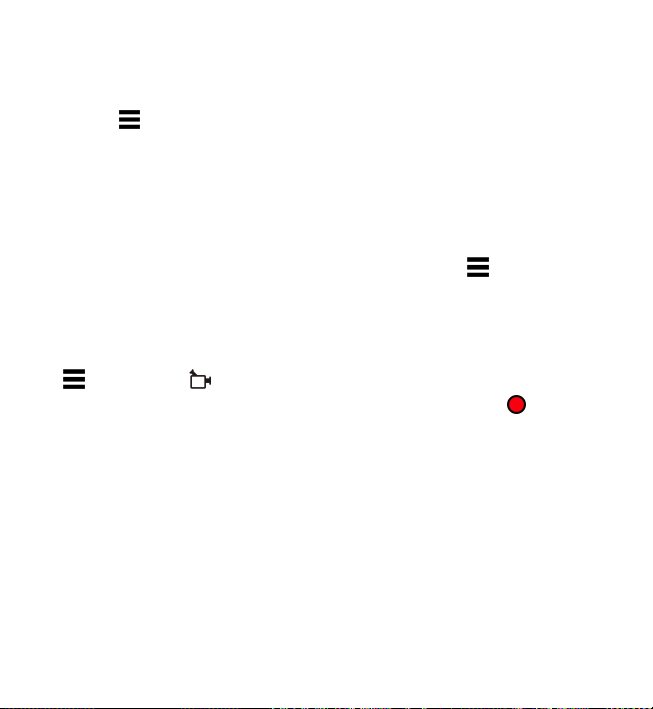
Kamera
Zaporedno fotografiranje
Izberite Meni > Aplikacije > Kamera.
Zaporedno fotografiranje začnete tako, da izberete Meni > Aplikacije >
Kamera in
zaslona nad oknom. Pridržite sprožilec. Naprava fotografira, dokler ne spustite
sprožilca ali dokler ne zmanjka pomnilnika. Če na kratko pritisnete sprožilec, se
posname 18 zaporednih fotografij.
Posnete slike se prikažejo razporejene v mrežo. Sliko pogledate tako, da jo izberete.
V iskalo zaporednega slikanje se vrnete tako, da pritisnite sprožilec.
Pri samosprožilcu lahko uporabite tudi način zaporednega slikanja.
Način zaporednega fotografiranja izključite tako, da izberete
> Sekvenca. Če želite zapreti okno z nastavitvami, se dotaknite
> En posnetek.
Snemanje video posnetkov
Snemanje video posnetkov
1. Če je kamera v slikovnem načinu, preklopite na video način tako, da izberete
in video način .
2. Snemanje začnete tako, da pritisnete sprožilec ali se dotaknete
rdeča ikona snemanja in predvaja se ton.
3. Snemanje lahko kadar koli prekinete tako, da izberete Prekini. Nadaljujete ga
tako, da izberete Nadaljuj. Snemanje se ustavi, če ga prekinete in eno minuto
ne pritisnete nobene tipke.
Če želite približati ali oddaljiti motiv v iskalu, uporabite tipko za približanje na
napravi.
4. Snemanje ustavite tako, da pritisnete sprožilec. Videoposnetek se samodejno
shrani v Galerija. Če ste izbrali kakovost za pošiljanje, je lahko videoposnetek
dolg približno 30 sekund, pri drugih kakovostih pa 90 minut.
. Prikaže se
© 2010 Nokia. Vse pravice pridržane.90
Page 91

Kamera
Nadzorni gumbi in kazalniki za snemanje videa
V iskalu za snemanje videa je prikazano naslednje:
1 — Znak načina
2 — Znak za izklop zvoka
3 — Ikona za snemanje
4 — Nastavitve snemanja
5 — Kazalnik stopnje napolnjenosti baterije
6 — Kazalnik kakovosti videa. Če želite nastavitev spremeniti, izberite Možnosti >
Nastavitve > Kakovost videa.
7 — Vrsta video datoteke
8 — Razpoložljivi čas snemanja. Kazalnik dolžine trenutnega video posnetka med
snemanjem prikazuje tudi čas snemanja in preostali čas.
9 — Mesto, kamor se bo shranil videoposnetek.
10 — Scenski načini
Po snemanju videa
Ko posnamete videoposnetek, izberite med naslednjimi možnostmi (na voljo samo,
če ste izbrali Možnosti > Nastavitve > Prikaži zajeti video > Da):
●
Predvajaj — Predvajajte video, ki ste ga pravkar posneli.
— Prenesite sliko v združljiv spletni album.
●
Zbriši — Zbrišite videoposnetek.
●
© 2010 Nokia. Vse pravice pridržane. 91
Page 92

Galerija
Če želite posneti še en video, pritisnite sprožilec, da se na zaslonu spet prikaže
iskalo.
11. Galerija
Če želite shranjevati in razvrščati slike, video in zvočne posnetke ter povezave za
pretakanje, izberite Meni > Galerija.
Nasvet: Do prikaza slik in videoposnetkov hitro dostopate tako, da se
dotaknete predstavnostne tipke (
pa izberete
.
Pregledovanje in razvrščanje datotek
Izberite Meni > Galerija in med naslednjim:
●
Slike in vid. pos. — Preglejte slike v prikazovalniku slik in video posnetke v
Video centru.
●
Pesmi — Odprite predvajalnik glasbe.
Zvočni posnetki — Poslušajte zvočne posnetke.
●
Ostale predstav. — Glejte predstavitve.
●
Po mapah lahko brskate, jih odpirate in ustvarjate ter označujete, kopirate in
premikate predmete v njih ali jih dodajate vanje.
Datoteke, shranjene na združljivi pomnilniški kartici (če je vstavljena), označuje
.
Datoteko odprete tako, da jo izberete na seznamu. Video posnetki in datoteke s
pripono .ram se odprejo in predvajajo v Video centru, glasbeni in zvočni posnetki
pa v predvajalniku glasbe.
Če želite kopirati ali premakniti datoteke na pomnilniško kartico (če je vstavljena)
ali v pomnilnik naprave, izberite datoteko, Možnosti > Razvrsti > Kopiraj ali
Premakni in med možnostmi, ki so na voljo.
) in odprete predstavnostno vrstico, nato
© 2010 Nokia. Vse pravice pridržane.92
Page 93

Galerija
Gledanje slik in videoposnetkov
Izberite Meni > Galerija in Slike in vid. pos..
Slike, video posnetki in mape so razvrščene po datumu in uri. Če želite datoteke
prebrskati, potegnite s pisalom navzgor ali navzdol.
Datoteko odprete tako, da jo izberete na seznamu. Če si ogledujete sliko in si želite
ogledati naslednjo ali prejšnjo sliko, odrinite trenutno sliko levo ali desno. Če želite
povečati sliko, uporabite tipko za glasnost na napravi.
Izberite Možnosti in med naslednjim:
● Uredi — Uredite videoposnetek ali sliko.
● Uporabi datoteko — Sliko nastavite za ozadje na domačem zaslonu tako, da
izberete Nastavi za ozadje.
Sliko nastavite za splošno klicno sliko tako, da izberete Nastavi za klicno
sliko.
Če želite sliko dodati v vizitko, da se bo prikazala ob klicu neke osebe, izberite
Dodaj vizitki.
Videoposnetek nastavite za ton zvonjenja tako, da izberete Nastavi za ton
zvonj..
Videoposnetek dodelite kot ton zvonjenja za vizitko tako, da izberete Dodaj
vizitki.
V orodni vrstici preprosto izberete funkcije, ki jih pogosto uporabljate s slikami,
videoposnetki in mapami.
V orodni vrstici izberite med naslednjim:
Pošlji — Pošljite izbrano sliko ali videoposnetek.
●
Uredi — Uredite izbrano sliko ali videoposnetek.
●
Zbriši — Zbrišite izbrano sliko ali videoposnetek.
●
Razvrščanje slik in videov
Izberite Meni > Galerija in Slike in vid. pos. > Možnosti in med naslednjim:
© 2010 Nokia. Vse pravice pridržane. 93
Page 94

Spletna objava
● Možnosti mape — Datoteke v mape premaknete tako, da izberete Premakni
v mapo. Novo mapo ustvarite tako, da izberete Nova mapa.
● Razvrsti — Datoteke v mape kopirate tako, da izberete Kopiraj. Datoteke v
mape premaknete tako, da izberete Premakni.
● Prikaži po — Datoteke si oglejte po datumu, naslovu ali velikosti.
12. Spletna objava
O Spletni objavi
Izberite Meni > Internet > Spletna obj..
Z aplikacijo Spletna objava (omrežna storitev) lahko objavljate slike, videoposnetke
in zvočne posnetke, shranjene v napravi, v združljivih storitvah spletne objave, na
primer albumih in dnevnikih. Lahko tudi pregledujete in komentirate objave v teh
storitvah in nalagate vsebino v svojo združljivo napravo Nokia.
Podprte vrste vsebine in razpoložljivost storitve Spletna objava se lahko razlikujejo.
Naročanje storitev
Izberite Meni > Internet > Spletna obj..
Če se želite naročiti na storitev spletne objave, pojdite na ponudnikovo spletno
mesto in preverite, ali je vaša naprava Nokia združljiva s storitvijo. Ustvarite račun
po navodilih na spletnem mestu. Prejeli boste uporabniško ime in geslo, ki ju
potrebujete za nastavitev računa v napravi.
1. Storitev vključite tako, da v napravi odprete aplikacijo Spletna objava ter
izberete storitev in Možnosti > Vključi.
2. Dovolite napravi, da vzpostavlja povezavo z omrežjem. Če zahteva internetno
dostopno točko, izberite eno s seznama.
3. Prijavite se v svoj račun, kot je opisano v navodilih na ponudnikovem spletnem
mestu.
Informacije o razpoložljivosti ter ceni storitev tretje osebe in ceni prenosa podatkov
lahko dobite pri svojem ponudniku storitev ali pristojni tretji osebi.
© 2010 Nokia. Vse pravice pridržane.94
Page 95

Spletna objava
Upravljanje računov
Svoje račune prikažete tako, da izberete Možnosti > Nastavitve > Moji računi.
Nov račun ustvarite tako, da izberete Možnosti > Dodaj nov račun.
Če želite spremeniti uporabniško ime ali geslo za račun, izberite račun in
Možnosti > Odpri.
Če želite nastaviti račun za privzetega pri pošiljanju objav z napravo, izberite
Možnosti > Nastavi za privzeto.
Račun odstranite tako, da ga izberete in Možnosti > Zbriši.
Ustvarjanje objave
Izberite Meni > Internet > Spletna obj..
Če želite v storitvi objaviti predstavnostne datoteke, se pomaknite na storitev in
izberite Možnosti > Novo pošiljanje. Če storitev spletne objave ponuja kanale za
objavljanje datotek, izberite želeni kanal.
Če želite objavi dodati sliko, video ali zvočni posnetek, izberite Možnosti >
Vstavi.
Vnesite naslov ali opis za objavo.
Objavi lahko dodate oznake, če izberete Oznake:.
Če želite omogočiti objavo informacije o lokaciji, ki jo vsebuje datoteka, izberite
Lokacija:.
Objavo pošljete storitvi tako, da izberete Možnosti > Pošlji.
Objavljanje datotek iz Galerije
Datoteke, shranjene v meniju Galerija, lahko objavite v storitvi spletne objave.
1. Izberite Meni > Galerija in datoteke, ki jih želite objaviti.
2. Izberite Možnosti > Pošlji > Pošlji in želeni račun.
© 2010 Nokia. Vse pravice pridržane. 95
Page 96

Video center Nokia
3. Uredite objavo.
4. Izberite Možnosti > Pošlji.
13. Video center Nokia
Video center Nokia (omrežna storitev) omogoča nalaganje in pretakanje video
posnetkov iz združljivih internetnih video storitev po paketni povezavi. Video
posnetke lahko tudi prenesete iz združljivega računalnika v svojo napravo in jih
predvajate v Video centru.
Če z uporabo dostopnih točk za paketne povezave nalagate video posnetke, lahko
to pomeni, da bo naprava prenašala velike količine podatkov po mobilnem omrežju
vašega ponudnika storitev. Informacije o stroških prenosa podatkov lahko dobite
pri ponudniku storitev.
V napravi so morda že vnaprej nastavljene storitve.
Ponudniki storitev lahko ponujajo brezplačno vsebino ali pa jo zaračunavajo.
Preverite cene v storitvi ali pri ponudniku storitev.
Gledanje in nalaganje video posnetkov
Povezava z video storitvami
1. Izberite Meni > Aplikacije > Video center.
2. Če želite vzpostaviti povezavo s storitvijo in namestiti video storitve, izberite
Dodaj nove storitve in želeno video storitev v katalogu.
Gledanje video posnetka
Če želite brskati po vsebini nameščenih video storitev, izberite Video viri.
Vsebina nekaterih video storitev je razdeljena v kategorije. Če želite brskati po video
posnetkih, izberite kategorijo. Če želite poiskati video posnetek v storitvi, izberite
Iskanje video posnetkov. Iskanje morda ni na voljo v vseh storitvah.
Informacije o izbranem videu pogledate tako, da izberete Možnosti >
Podrobnosti o videu.
© 2010 Nokia. Vse pravice pridržane.96
Page 97

Video center Nokia
Nekatere posnetke lahko pretakate po omrežju, druge pa morate najprej naložiti v
napravo. Video naložite tako, da izberete Možnosti > Prenos. Če zaprete
aplikacijo, se začeta nalaganja nadaljujejo v ozadju. Naloženi video posnetki se
shranijo v mapo Moji videi. Če želite pretočiti video posnetek ali pogledati že
naloženega, izberite Možnosti > Predvajaj. Med predvajanjem posnetka
upravljate predvajalnik tako, da se dotikate nadzornih tipk na zaslonu. Glasnost
prilagajate s tipko za glasnost.
Opozorilo: Dolgotrajnejša izpostavljenost močni glasnosti lahko poškoduje
vaš sluh. Glasbo poslušajte pri zmerni glasnosti, naprave pa ne držite v bližini ušesa,
ko je vključen zvočnik.
Načrtovanje nalaganj
Če aplikacijo nastavite na samodejno nalaganje video posnetkov, lahko to pomeni,
da bo naprava prenašala velike količine podatkov po omrežju vašega ponudnika
storitev. Informacije o stroških prenosa podatkov dobite pri svojem ponudniku
storitev. Če želite načrtovati samodejno nalaganje video posnetkov v storitvi,
izberite kategorijo in Možnosti > Načrtovanje prenosov. Video center vsak dan
samodejno nalaga nove video posnetke ob uri, ki jo določite.
Načrtovana nalaganja za kategorijo prekličete tako, da za način nalaganja izberete
Ročni prenos.
Video viri
Izberite Meni > Aplikacije > Video center.
Vsebina nameščenih video storitev se distribuira z uporabo virov RSS. Če želite
prikazati in upravljati vire, izberite Video viri.
Izberite Možnosti in nato izberite med temi možnostmi:
● Naročnine na vire — Preverite trenutno naročene vire.
● Podrobnosti vira — Prikažite informacije o video posnetku.
● Dodaj vir — Naročite se na nove vire. Izberite Prek Video imenika, če želite vir
poiskati med storitvami v video imeniku.
● Osveži vire — Osvežite vsebino virov.
© 2010 Nokia. Vse pravice pridržane. 97
Page 98

Video center Nokia
● Upravljaj račun — Če so na voljo, upravljajte možnosti računa za posamezen
vir.
Če želite prikazati video posnetke, ki so na voljo v viru, na seznamu izberite vir.
Moji videi
V mapi Moji videi se shranjujejo vsi videi. Seznam prenesenih videov in video
posnetkov, ki ste jih posneli s kamero naprave, si lahko ogledate v ločenih prikazih.
Če želite odpreti mapo in pogledati video posnetke, mapo izberite. Med
predvajanjem posnetka upravljate predvajalnik tako, da se dotikate nadzornih tipk
na zaslonu.
Glasnost spremenite tako, da pritisnete tipko za nastavljanje glasnosti.
Izberite Možnosti in med naslednjim:
● Nadaljuj nalaganje — Nadaljujte nalaganje, ki je bilo prekinjeno ali ni uspelo.
● Prekliči nalaganje — Prekličite nalaganje.
● Podrobnosti o videu — Oglejte si informacije o video posnetku.
● Poišči — Poiščite video posnetek. Vnesite iskano besedilo, ki ustreza imenu
datoteke.
● Stanje pomnilnika — Preverite, koliko je prostega in zasedenega pomnilnika.
● Razvrsti po — Razvrstite video posnetke. Izberite želeno kategorijo.
● Premakni in kopiraj — Premaknite ali kopirajte video posnetke. Izberite
Kopiraj ali Premakni in želeno lokacijo.
Prenos video posnetkov iz računalnika
Prenesite svoje video posnetke iz združljivih naprav z združljivim podatkovnim
kablom USB. Prikazani so le video posnetki v obliki, ki jo podpira vaša naprava.
1. Če si želite svojo napravo ogledati v računalniku kot pomnilniško napravo za
masovno shranjevanje, v katero lahko prenesete kakršne koli podatkovne
datoteke, jo povežite z računalnikom s podatkovnim kablom USB.
© 2010 Nokia. Vse pravice pridržane.98
Page 99

Video center Nokia
2. Za način povezave izberite Masovni pomnilnik. V napravi mora biti združljiva
pomnilniška kartica.
3. Izberite video posnetke, ki jih želite kopirati iz računalnika.
4. Prenesite video posnetke v mapo E:\Moji videi na pomnilniški kartici.
Preneseni video posnetki so prikazani v mapi Moji videi.
Nastavitve Video centra
V glavnem prikazu Video centra izberite Možnosti > Nastavitve in med
naslednjim:
● Izbira video storitve — Izberite video storitve, ki naj bodo prikazane v Video
centru. Lahko tudi dodate, odstranite, uredite in pogledate podrobnosti o video
storitvi. Vnaprej nameščenih video storitev ni mogoče urejati.
● Nastavitve povezave — Če želite določiti omrežni cilj, ki se uporablja za
omrežno povezavo, izberite Omrežna povezava. Če bi radi ročno izbrali
povezavo vsakič, ko Video center odpre omrežno povezavo, izberite Vedno
vprašaj.
Povezavo GPRS vključite ali izključite tako, da izberete Potrdi uporabo GPRS.
Gostovanje vključite ali izključite tako, da izberete Potrdi gostovanje.
● Starševski nadzor — Nastavite starostno omejitev za video posnetke.
Zahtevano geslo je enako kodi za zaklepanje naprave. Koda za zaklepanje je
tovarniško nastavljena na 12345. V storitvah videa na zahtevo so video posnetki,
katerih starostna omejitev je enaka ali večja od nastavljene, skriti.
● Izbrani pomnilnik — Izberite, ali se naloženi videi shranjujejo v pomnilnik
naprave ali na združljivo pomnilniško kartico.
● Sličice — Izberite, ali se naložijo in prikažejo sličice v video virih.
© 2010 Nokia. Vse pravice pridržane. 99
Page 100

Spletni brskalnik
14. Spletni brskalnik
S spletnim brskalnikom lahko pregledujete internetne strani HTML v obliki, v kakršni
so bile prvotno izdelane (omrežna storitev). Brskate lahko tudi po straneh, ki so
izdelane posebej za mobilne naprave, ter uporabljate jezika XHTML in WML.
Za brskanje po spletu morate imeti v napravi določeno internetno dostopno točko.
Nasvet: Brskalnik odprete tako, da izberete predstavnostno tipko ( ) in
odprete predstavnostno vrstico, nato pa izberete
Brskanje po spletu
Izberite Meni > Internet > Splet.
Če želite brskati po spletu, v orodni vrstici izberite
vnesite spletni naslov.
Brskalnik deluje po privzeti nastavitvi v celozaslonskem načinu. Celozaslonski način
zaprete tako, da dvakrat tapnete ikono puščice v desnem spodnjem kotu.
Nekatere spletne strani lahko vsebujejo predmete, na primer slike in zvoke, ki
zasedejo veliko prostora v pomnilniku, da bi si jih lahko ogledali. Če med
nalaganjem take spletne strani zmanjka prostora v pomnilniku, se slike na strani
ne prikažejo.
Če želite brskati po spletnih straneh brez prikazovanja slik, da bi tako prihranili
prostor v pomnilniku in da bi se strani hitreje naložile, izberite Možnosti >
Nastavitve > Stran > Naloži vsebino > Samo besedilo.
Če želite vnesti spletni naslov, izberite Možnosti > Pojdi na > Nova spletna
stran.
Vsebino spletne strani osvežite tako, da izberete Možnosti > Možnosti spletnih
strani > Osveži.
Odprto spletno stran shranite kot zaznamek tako, da izberete Možnosti >
Možnosti spletnih strani > Shrani kot zaznamek.
.
Pojdi na spletni naslov in
© 2010 Nokia. Vse pravice pridržane.100
